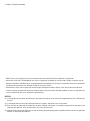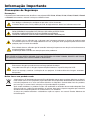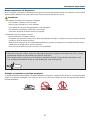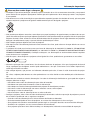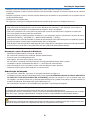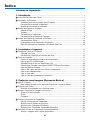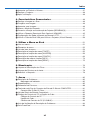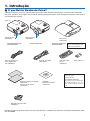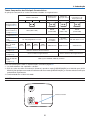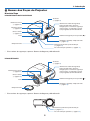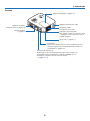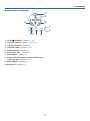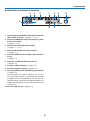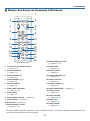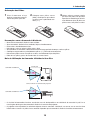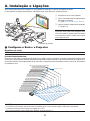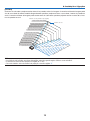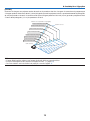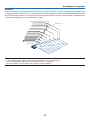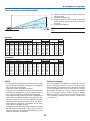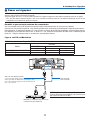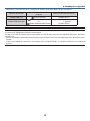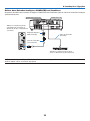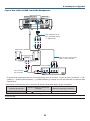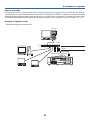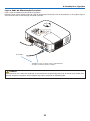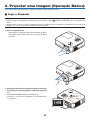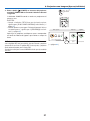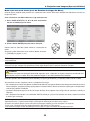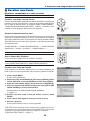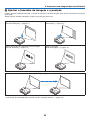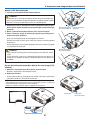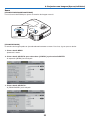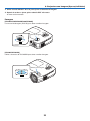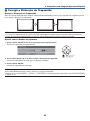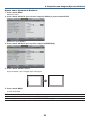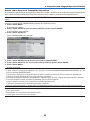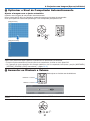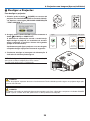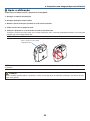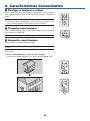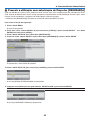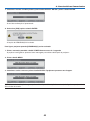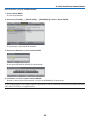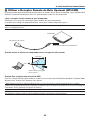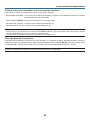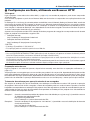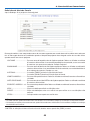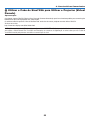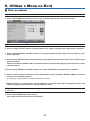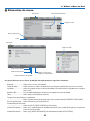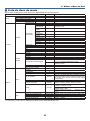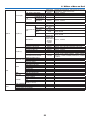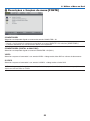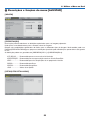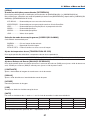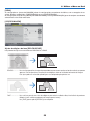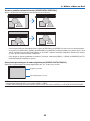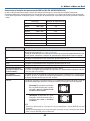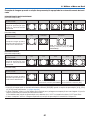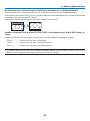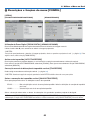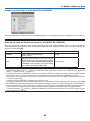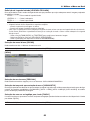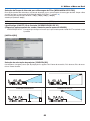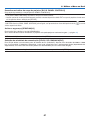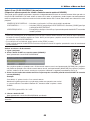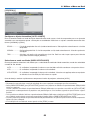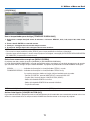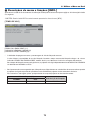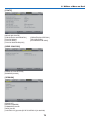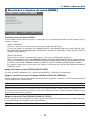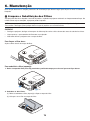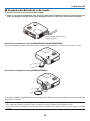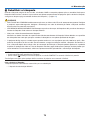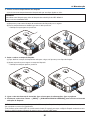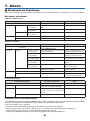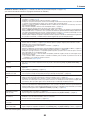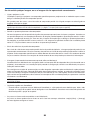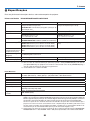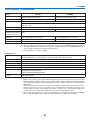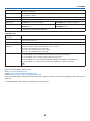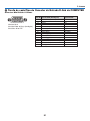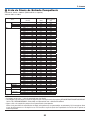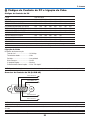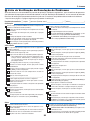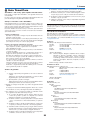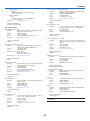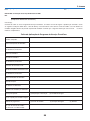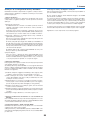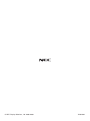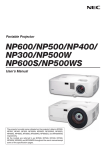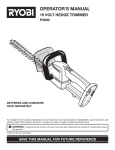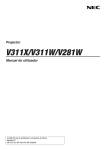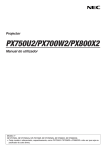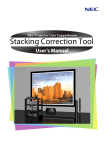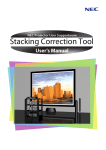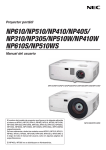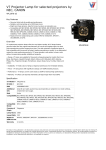Download NP600/NP500/NP400/ NP300/NP500W NP600S/NP500WS
Transcript
Projector Portátil NP600/NP500/NP400/ NP300/NP500W NP600S/NP500WS Manual do utilizador O nome do modelo do projector indicado na etiqueta do projector é respectivamente NP600, NP500, NP400, NP300, NP500W, NP600S, NP500WS, NP600G, NP500G, NP400G, NP300G, NP500WG, NP600SG e NP500WSG. Todos os modelos são referidos como NP600, NP500, NP400, NP300, NP500W, NP600S e NP500WS ao longo do manual do utilizador, à excepção de algumas das páginas de especificações. 2ª edição, Fevereiro de 2009 • IBM é uma marca registada ou marca comercial da International Business Machines Corporation. • Macintosh, Mac OS X e PowerBook são marcas registadas da Apple Inc. nos Estados Unidos e noutros países. • Microsoft, Windows, Windows Vista, Internet Explorer e PowerPoint são ou marcas registradas ou marcas comerciais da Microsoft Corporation nos Estados Unidos e/ou outros países. • MicroSaver é uma marca registrada de Kensington Computer Products Group, uma divisão de ACCO Brands. • Outros produtos e nomes de empresas mencionados neste manual do utilizador podem ser marcas registadas ou marcas comerciais dos seus respectivos proprietários. NOTAS (1)O conteúdo neste manual de utilização não poderá ser impresso em parte ou completamente sem a devida permissão. (2)O conteúdo deste manual de utilização pode ser sujeito a alterações sem aviso prévio. (3)Este manual de utilização foi criado com enorme cuidado; no entanto, caso repare nalgum ponto que possa ser colocado em questão, erros ou omissões, por favor, contacte-nos. (4)Não obstante o artigo (3), NEC não se responsabiliza por quaisquer queixas ou perdas de lucro ou outras questões devidas à utilização do Projector. Informação Importante Precauções de Segurança Precauções Leia este manual atentamente antes de utilizar o seu projector NEC NP600, NP500, NP400, NP300, NP500W, NP600S e NP500WS e mantenha o manual à mão para referência futura. CUIDADO Para desligar a alimentação, certifique-se que retira a ficha da tomada. A tomada deverá estar o mais próxima possível do equipamento e deverá ser facilmente acessível. CUIDADO PARA PREVENIR CHOQUES ELÉCTRICOS, NÃO ABRA A ESTRUTURA. EXISTEM COMPONENTES DE ALTA VOLTAGEM NO INTERIOR. CONSULTE PESSOAL QUALIFICADO PARA PROCEDER À REPARAÇÃO. Este símbolo avisa o utilizador que a voltagem sem isolamento existente no interior do projector pode ser suficiente para causar um choque eléctrico. Por isso, é perigoso fazer qualquer tipo de contacto com qualquer peça no interior da unidade. Este símbolo alerta o utilizador que foi fornecida informação importante em relação ao funcionamento e manutenção desta unidade. A informação deverá ser lida com atenção para evitar problemas. AVISO: PARA PREVENIR FOGO OU CHOQUES, NÃO EXPONHA ESTA UNIDADE À CHUVA OU HUMIDADE. NÃO UTILIZE A FICHA DESTA UNIDADE COM UMA EXTENSÃO OU NUMA TOMADA, EXCEPTO SE TODOS OS DENTES PUDEREM SER COMPLETAMENTE INSERIDOS. CUIDADO Evite mostrar imagens paradas durante um longo período de tempo. Isso pode fazer com que as imagens fiquem temporariamente na superfície do painel LCD. Caso isso aconteça, continue a utilização do seu projector. O fundo estático das imagens anteriores desaparece. Deitar fora o seu produto usado A legislação na UE implementada em cada Estado Membro requer que os produtos eléctricos ou electrónicos usados com a marca (esquerda) sejam colocados no lixo separados do lixo doméstico convencional. Isto inclui projectores e os seus acessórios eléctricos ou lâmpadas. Quando deitar fora tais produtos, por favor siga as normas locais e/ou peça na loja onde adquiriu o produto. Após serem recolhidos, os produtos usados são reutilizados e reciclados de um modo adequado. Este esforço ajuda-nos a reduzir os desperdícios ao mínimo, bem como o impacto negativo que o mercúrio existente numa lâmpada pode ter na saúde humana e no ambiente. A marca nos produtos eléctricos e electrónicos aplica-se apenas nos actuais Estados Membros da União Europeia. Informação importante Notas Importantes de Segurança Estas instruções de segurança servem para assegurar uma longa duração de vida do seu projector e para prevenir fogo e choques eléctricos. Por favor, leia-as com atenção e preste atenção aos avisos. Instalação • Não coloque o projector nas seguintes condições: -num carrinho, suporte ou mesa instável. -perto de água, banheiras ou salas húmidas. -à luz directa do sol, perto de aquecedores ou de radiadores. -em ambientes fumarentos, poeirentos ou com vapor. -numa folha de papel ou tecido, tapetes ou carpetes. • Se desejar instalar o projector no tecto: -Não tente instalar o projector sozinho. -O projector tem de ser instalado por um técnico qualificado, de modo a assegurar um funcionamento correcto e reduzir o risco de lesões corporais. -Além disso, o tecto tem de ser suficientemente forte para suportar o projector e a instalação tem de estar de acordo com os códigos locais quanto a edifícios. -Para mais informações, por favor, consulte o seu revendedor. AVISO: •Não tape a lente com a tampa da lente ou equivalente enquanto o projector estiver ligado. Se o fizer, a tampa pode derreter devido ao calor emitido pela saída de iluminação. •Não coloque objectos, que possam ser facilmente afectados pelo calor, à frente da lente do projector. Se o fizer, o objecto pode derreter devido ao calor emitido pela saída de iluminação. Coloque o projector na posição horizontal O ângulo de inclinação do projector não deverá exceder os 10 graus e o projector não deverá ser instalado de modo algum para além da montagem numa mesa ou tecto, caso contrário, o tempo de vida da lâmpada pode diminuir consideravelmente. 10˚ ii Informação importante Precauções contra fogo e choques • Certifique-se que existe ventilação suficiente e que as entradas de ar não se encontram obstruídas, para prevenir que o interior do seu projector fique quente. Permita que exista pelo menos 10 cm de espaço entre o seu projector e uma parede. • Não tente tocar na saída da ventilação na parte dianteira esquerda (quando visto do lado da frente), pois esta pode aquecer enquanto o projector está ligado e imediatamente após ter desligado o projector. • Não permita que objectos estranhos, como clipes para papel e pedaços de papel entrem para dentro do seu projector. Não tente recuperar quaisquer objectos que tenham caído para dentro do seu projector. Não insira quaisquer objectos de metal, como arames ou chaves de fenda dentro do seu projector. Se cair algo dentro do seu projector, desligue-o imediatamente e peça a pessoal técnico qualificado que o retire. • Não coloque quaisquer objectos em cima do projector. • Não toque na ficha da alimentação durante uma trovoada. Se o fizer, pode sofrer um choque eléctrico ou causar um incêndio. • O projector foi criado para funcionar com uma fonte de alimentação de 100-240V CA 50/60 Hz (NP600/NP500/ NP400/NP300/NP500W/NP600S/NP500WS) ou 200-240V CA 50/60 Hz (NP600G/NP500G/NP400G/NP300G/ NP500WG/NP600SG/NP500WSG). Certifique-se de que a sua alimentação se encontra dentro destes requisitos antes de tentar usar o projector. • Não olhe para a lente enquanto o projector estiver ligado. Se o fizer, pode lesionar gravemente os seus olhos. • Mantenha quaisquer itens, como lentes, fora do alcance luminoso do projector. A luz que é projectada da lente é longa e qualquer tipo de objecto anormal pode redireccionar a luz que sai da lente e criar efeitos imprevisíveis, como fogo ou lesões nos olhos. • Não coloque objectos, que possam ser facilmente afectados pelo calor, à frente à saída de exaustão do projector. Se o fizer, o objecto pode derreter ou sofrer queimaduras nas mãos devido ao calor emitido pela saída de exaustão. • Manuseie com cuidado o cabo da alimentação. Um cabo da alimentação danificado ou gasto pode dar origem a choques eléctricos ou fogo. - Não utilize outros cabos da alimentação para além do fornecido. - Não dobre nem puxe excessivamente o cabo da alimentação. - Não coloque o cabo da alimentação debaixo do projector ou de objectos pesados. - Não cubra o cabo da alimentação com outros materiais suaves, como tapetes. - Não aqueça o cabo da alimentação. - Não manuseie o cabo da alimentação com as mãos molhadas. • Desligue o projector, retire a ficha do cabo de alimentação da tomada e solicite a reparação do projector a pessoal de assistência qualificado sob as seguintes condições: - - - - - Quando o cabo da alimentação ou a ficha estiverem danificados ou dobrados. Se for derramado líquido em cima do projector, ou se este tiver sido exposto à chuva ou água. Se o projector não funcionar normalmente quando seguir as instruções descritas neste manual de utilização. Se deixar cair o projector, ou se a estrutura exterior ficar danificada. Se o projector apresentar uma distinta mudança no desempenho, indicando a necessidade de reparação. iii Informação importante • Desligue o cabo da alimentação ou quaisquer outros cabos antes de transportar o projector. • Desligue o projector e retire a ficha da tomada antes de proceder à limpeza da estrutura exterior ou de substituir a lâmpada. • Desligue o projector e retire a ficha do cabo de alimentação da tomada se não pretender usar o projector por um longo período de tempo. • Quando usar um cabo de rede: Por segurança, não ligue à cablagem de dispositivos periféricos que possa ter voltagem excessiva. CUIDADO • Não utilize o pé de inclinação para outros intuitos diferentes dos indicados. A má utilização, como segurar o pé de inclinação ou pendurar na parede pode dar origem a danos no projector. • Não envie o projector numa caixa pouco resistente por correio ou por despacho. O projector no interior de uma caixa pouco resistente pode ficar danificado. • Seleccione [ALTO] no modo ventilador se continuar a usar o projector por dias consecutivos. (A partir do menu, seleccione [CONFIG.] - [OPÇÕES(1)] → [MODO VENTILADOR] → [ALTO].) • Não tente tocar na saída do ventilador na frente do lado esquerdo (visto pela frente) pois esta pode ficar quente quando o projector estiver ligado e imediatamente após ser desligado. • Não desligue a alimentação durante 60 segundos após a lâmpada ter sido ligada e enquanto o indicador POWER estiver a piscar a verde. Se o fizer, pode fazer com que a lâmpada falhe prematuramente. Precauções com o Comando à Distância • • • • • • • • Manuseie cuidadosamente o comando à distância. Se o comando à distância ficar molhado, limpe-o imediatamente. Evite um calor ou humidade excessivos. Não aqueça, abra nem atire as pilhas para o fogo. Se não utilizar o comando à distância durante um longo período de tempo, retire as pilhas. Certifique-se de que a polaridade das pilhas (+/-) está alinhada correctamente. Não misture pilhas novas com pilhas usadas, nem use diferentes tipos de pilhas. Deite fora as pilhas gastas de acordo com as normas locais. Substituição da lâmpada • Para substituir a lâmpada, siga todas as instruções existentes na página 79. • Certifique-se de que substitui a lâmpada quando a mensagem [A LÂMPADA CHEGOU AO FIM DO SEU TEMPO DE VIDA ÚTIL. POR FAVOR SUBSTITUA A LÂMPADA.] aparecer. Se continuar a usar a lâmpada após esta ter atingido o seu tempo útil de vida, a lâmpada pode estilhaçar-se e podem ficar pedaços de vidro partidos na estrutura da lâmpada. Não toque neles, pois pode lesionar-se. Se tal acontecer, contacte o seu fornecedor, para proceder à substituição da lâmpada. Características de uma lâmpada O projector tem uma lâmpada de mercúrio de alta pressão como fonte de iluminação. Uma lâmpada tem uma característica, que é o facto da luminosidade desaparecer gradualmente com o tempo. Além disso, ligar e desligar repetidamente a lâmpada aumenta a possibilidade da luminosidade diminuir. CUIDADO: Quando retirar a lâmpada de um projector que esteja montado no tecto, certifique-se de que ninguém se encontra debaixo do projector. Podem cair fragmentos de vidro se a lâmpada estiver fundida. iv Informação importante Sobre o modo Alta Altitude • Defina o [MODO VENTILADOR] em [ALTA ALTITUDE] quando usar o projector em altitudes de aproximadamente 5500 pés/1600 metros ou superiores. Usar o projector em altitudes de aproximadamente 5500 pés/1600 metros sem definir [ALTA ALTITUDE] pode provocar sobreaquecimento do projector e o protector pode desligar-se. Se tal acontecer, aguarde alguns minutos e ligue novamente o projector. • Usar o projector em altitudes inferiores a aproximadamente 5500 pés/1600 metros e definir [ALTA ALTITUDE] pode provocar que a lâmpada arrefeça demasiado, provocando tremulação da imagem. Comute o [MODO VENTILADOR] em [AUTO]. • Usar o projector em altitudes de aproximadamente 5500 pés/1600 metros ou superiores pode encurtar o tempo de vida dos componentes ópticos tais como a lâmpada. Acerca dos direitos de autor das imagens projectadas originais: Tenha em atenção que a utilização deste projector para fins de ganhos comerciais ou para atrair a atenção do público num local, como um café ou um hotel, e o emprego de compressão ou expansão à imagem do ecrã com as seguintes funções pode levantar questões quanto à infracção dos direitos de autor que são protegidos pela lei de direitos de autor. [RELAÇÃO DE APRESENTAÇÃO], [TRAPEZÓIDE], Função de ampliação e outras funções semelhantes. Índice Informação Importante..........................................................................................i 1. Introdução.............................................................................................................. 1 O que Existe Dentro da Caixa?...................................................................................... 1 Introdução ao Projector.................................................................................................. 2 Parabéns pela sua aquisição deste Projector........................................................... 2 Características de que irá desfrutar:......................................................................... 2 Acerca deste manual de utilização........................................................................... 3 Nomes das Peças do Projector...................................................................................... 5 Dianteira/Topo........................................................................................................... 5 Traseira..................................................................................................................... 6 Características superiores........................................................................................ 7 Características do Painel do Terminal....................................................................... 8 Nomes das Peças do Comando à Distância.................................................................. 9 Colocação das Pilhas............................................................................................. 10 Precauções com o Comando à Distância............................................................... 10 Raio de Utilização do Comando à Distância Sem Fios.......................................... 10 2. Instalação e Ligações................................................................................... 11 Configurar o Ecrã e o Projector.................................................................................... 11 Escolher um Local.................................................................................................. 11 Distância de Projecção e Tamanho do Ecrã........................................................... 15 Fazer as Ligações........................................................................................................ 17 Permitir a apresentação externa do computador.................................................... 17 Ligar o seu PC ou Macintosh.................................................................................. 17 Quando Estiver a Ver um Sinal Digital DVI............................................................. 19 Utilizar duas Entradas Analógicas COMPUTER em Simultâneo............................ 20 Ligar um Monitor Externo....................................................................................... 21 Ligar o Seu Leitor de DVD com Saída Componente.............................................. 22 Ligar o seu videogravador....................................................................................... 23 Ligar a uma rede..................................................................................................... 24 Ligar o Cabo da Alimentação Fornecido................................................................. 25 3. Projectar uma Imagem (Operação Básica)....................................... 26 Ligar o Projector........................................................................................................... 26 Nota acerca do ecrã Inicial (ecrã de Escolha da Língua do Menu)........................ 28 Escolher uma Fonte..................................................................................................... 29 Escolher o computador ou a fonte de vídeo........................................................... 29 Ajustar o tamanho da imagem e a posição.................................................................. 30 Ajuste o Pé de Inclinação....................................................................................... 31 Zoom....................................................................................................................... 32 Focagem................................................................................................................. 33 Corrigir a Distorção do Trapezóide............................................................................... 34 Corrigir a Distorção do Trapezóide.......................................................................... 34 Ajustar com os botões na estrutura........................................................................ 34 Ajustar com o Comando à Distância...................................................................... 35 Ajustar com a Função de Trapezóide Automático................................................... 36 Optimizar o Sinal do Computador Automaticamente................................................... 37 Ajustar a imagem com o ajuste automático............................................................ 37 vi Índice Aumentar ou Diminuir o Volume................................................................................... 37 Desligar o Projector...................................................................................................... 38 Após a utilização.......................................................................................................... 39 4. Características Convenientes.................................................................. 40 Desligar a Imagem e o Som......................................................................................... 40 Congelar uma imagem................................................................................................. 40 Aumentar uma Imagem................................................................................................ 40 Alterar o Modo da Lâmpada......................................................................................... 41 Prevenir a utilização sem autorização do Projector [SEGURANÇA]........................................ 42 Utilizar o Receptor Remoto do Rato Opcional (NP01MR)............................................ 45 7 Configuração em Rede, utilizando um Browser HTTP................................................. 47 8 Utilizar o Cabo de Sinal VGA para Utilizar o Projector (Virtual Remote)...................... 50 5. Utilizar o Menu no Ecrã............................................................................... 51 Usar os menus............................................................................................................. 51 2 Elementos de menu...................................................................................................... 52 3 Lista de itens do menu................................................................................................. 53 4 Descrições e funções do menu [FONTE]..................................................................... 55 5 Descrições e funções do menu [AJUSTAR]................................................................. 56 6 Descrições e funções do menu [CONFIG.].................................................................. 63 7 Descrições de menu e funções [INFO.]........................................................................ 73 8 Descrições e funções do menu [REINI.]...................................................................... 75 6. Manutenção. ....................................................................................................... 76 Limpeza e Substituição dos Filtros............................................................................... 76 Limpeza da Estrutura e da Lente................................................................................. 78 Substituir a Lâmpada................................................................................................... 79 7. Anexo...................................................................................................................... 82 Resolução de Problemas............................................................................................. 82 Mensagens do Indicador........................................................................................ 82 Especificações............................................................................................................. 85 Dimensões da Estrutura............................................................................................... 89 Tarefa de cada Pino do Conector de Entrada D-Sub do COMPUTER......................... 91 Conector Mini D-Sub 15 Pinos............................................................................... 91 Lista de Sinais de Entrada Compatíveis....................................................................... 92 Códigos de Controlo do PC e Ligação do Cabo.......................................................... 93 Códigos de Controlo do PC.................................................................................... 93 Ligação do Cabo..................................................................................................... 93 Conector de Controlo do PC (D-SUB 9P)............................................................... 93 Lista de Verificação da Resolução de Problemas........................................................ 94 Guia TravelCare............................................................................................................ 96 vii 1. Introdução O que Existe Dentro da Caixa? Certifique-se que a sua caixa contém tudo o que vem listado. Se faltar alguma peça, contacte o seu fornecedor. Por favor, guarde a caixa original e os materiais de empacotamento para o caso de alguma vez precisar de enviar o seu projector por correio. AT ST LA TO AU CE UR SO J. AD TO AU CT LE SE EXIT CT LE SE CU FO S S CU FO M U EN ENTER NU ME ENTER CE UR SO EXIT P M LA US AT ST J. AD MP US Projector Tampa da lente (24F44681) Tampa da lente (24FU0691) NP600/NP500/NP400/ NP300/NP500W Mala suave (24BS7582) NP600S/NP500WS NP600/NP500/NP400/ NP300/NP500W O NP600S e o NP500WS não são fornecidos com um estojo maleável. O FF M AG ER PIC W Y PO NIF UT N -M O E UP E U G EN PA M N W DO EN TE R LCLI CK IT S-V ID EO VO LU M 2 E AS PE CT PIC CK LI R-C J. AD TO E E US R AU O OD M TE M P PU M M LA CO 1 EO EX VID LP RE HE TU FR EE ZE Cabo da alimentação (EUA: 7N080229) (UE: 7N080015) Cabo do sinal VGA (7N520052) Comando à Distância (7N900731) Pilhas (AAA2) Apenas para a América do Norte Cartão de registo Garantia limitada Guia de Configuração Rápida (7N8P9291) Informação Importante (7N8P9301) CD-ROM Manual do utilizador (7N951301) Para clientes na Europa: Encontrará a nossa actual Política de Garantia válida no nosso website: www.nec-display-solutions. com Adaptador DVI para VGA (7N960234) Excepto se descrito de outro modo no manual do utilizador, os desenhos da estrutura do projector apresentam exemplos do NP600. 1. Introdução Introdução ao Projector Esta secção apresenta-lhe o seu novo projector e descreve as características e controlos. Parabéns pela sua aquisição deste Projector Este projector é um dos melhores projectores que existe actualmente no mercado. O projector permite-lhe projectar imagens precisas com até 300 polegadas (110 polegadas no modelo NP600S; 104 polegadas no modelo NP500WS) diagonais do seu PC ou Macintosh (computador de secretária ou portátil), VCR, leitor de DVD ou câmara de documentos. Pode usar o projector numa mesa ou carrinho, pode usá-lo para projectar imagens por detrás de uma cena e o projector pode ser montado permanentemente num tecto*1. Pode usar o comando à distância sem fios. *1 Não tente montar sozinho o projector no tecto. O projector tem de ser instalado por técnicos qualificados, de modo a assegurar um funcionamento correcto e reduzir o risco de lesões corporais. Além disso, o tecto tem de ser forte o suficiente para suportar o projector e a instalação tem de ser feita de acordo com quaisquer normas locais de construção. Por favor, consulte o seu fornecedor para mais informações. Características de que irá desfrutar: • Início Rápido e Direct Power Off Oito segundos depois de ligar a alimentação, o projector estará pronto para mostrar imagens vídeo ou do PC. O projector tem uma função chamada “Direct Power Off”. Esta função permite que o projector seja desligado (mesmo que esteja a projectar uma imagem,) numa ficha múltipla com interruptor e disjuntor. • Funções LIGAÇÃO AUTOMÁTICA e DESLIGAÇÃO AUTOMÁTICA As funções LIGAÇÃO AUTOM.(AC), LIGAÇÃO AUTOM.(COMP1), DESLIGAÇÃO AUTOMÁTICA e TEMPORIZ. P/ DESLIGAR evitam ter de estar sempre a utilizar o botão POWER no controlo remoto ou na caixa do projector. • Projecção a curta distância (NP600S/NP500WS) A lente de curta focagem proporciona uma maior imagem utilizando uma projecção a mais curta distância quando comparadas à lente de um projector típico. • Função Virtual Remote A função Virtual Remote permite ligar e desligar a alimentação e seleccionar a origem de projecção a partir do seu PC utilizando o cabo com sinal VGA fornecido. É necessário transferir o software utilitário “Virtual Remote Tool” exclusivo do projector a partir do nosso Web site. • O controlo remoto opcional (NP02RC) permite-lhe atribuir um ID DE CONTROLO ao projector Podem ser operados vários projectores separada e independentemente com o mesmo e único controlo remoto, atribuindo um ID numérico a cada projector. • Várias portas de entrada e um conjunto completo de interfaces de controlo de sistema. Este projector recebe sinais de entrada nas seguintes portas: Conector DVI-I connector (DVI-I de 29 pinos) compatível com HDCP, D-Sub de 15 pinos, Composto e S-video. • Conector RJ-45 integrado, para ligação a redes com fios Um conector RJ-45 como função padrão. • Altifalante de 7W incorporado, para uma solução de áudio integrado Um altifalante de 7 Watts, com um volume de som adequado a salas grandes. • Correcção keystoning vertical automática A função de keystoning automático detecta a inclinação do projector e corrige a distorção vertical automaticamente. • Projector LCD de alta resolução e brilho Monitor de alta resolução - compatível até UXGA, resolução nativa XGA (NP600/NP500/NP400/NP300/NP600S)/ 1. Introdução WXGA (NP500W/NP500WS) • Seis modos predefinidos para definições de utilizador de ajuste de imagem e de cor. Cada modo predefinido de imagem pode ser personalizada e memorizada de acordo com as suas preferências. • Impedir a utilização não autorizada do projector Definições de segurança avançadas para a protecção do teclado, bloqueio do painel de controlo e engate para corrente de segurança, para impedir o acesso, regulações não autorizadas e o roubo. • Porta de controlo a partir do PC Pode controlar o projector a partir de um PC ou um sistema de controlo, utilizando a porta de controlo a partir de PC. •3W em modo de espera com tecnologia de poupança de energia Ao seleccionar [ECONOMIZAR ENERGIA] para [MODO ESPERA] no menu, pode colocar o projector no modo de poupança de energia, que consumirá menos energia que o modo de espera normal. • Receptor opcional de rato sem fios Pode utilizar o controlo remoto sem fios (fornecido) e o receptor de rato sem fios (opcional), para operar o rato do PC em qualquer ponto da sala. O receptor opcional de rato sem fios (NP01MR) é compatível com quase todos os PC que tiverem porta USB. Acerca deste manual de utilização O modo mais rápido de começar é levar o seu tempo e fazer tudo correctamente à primeira. Leve alguns minutos a rever o manual do utilizador. Isto pode poupar-lhe algum tempo posteriormente. No início de cada secção do manual, encontrará uma revisão. Se a secção não se aplicar, pode saltá-la. 1. Introdução Tabela Comparativa das Principais Características As principais características variam consoante o modelo, da seguinte forma. Modelo Painel Panorâmico Modelo de Projecção Curta NP500W NP600S Modelo de Painel Panorâmico e de Projecção Curta NP500WS Standard Panorâmico Standard Panorâmico XGA (1024 x 768) WXGA (1280 x 800) XGA (1024 x 768) WXGA (1280 x 800) 60"–110" 57"–104" 28–419 polegadas/ 0,7–10,6 m 35"–66"/ 0,9 m–1,7 m 36"–66"/ 0,9 m–1,7 m 3000 lúmenes 2600 lúmenes 2100 lúmenes Modelos Standard NP600 Relação de Apresentação Original (→ página 85, 87) Resolução Original (pontos x linhas*1) (→ página 85, 87) Tamanho do ecrã (→ página 85, 87) Distância de projecção (→ página 85, 87) Saída de iluminação*2*3 no modo NORMAL (→ página 85, 87) Zoom (→ página 32) Focagem (→ página 33) Tempo de substituição da lâmpada (média) (→ página 73) NP500 NP400 NP300 21"–300" 29–444 polegadas/0,7–11,3 m 3500 lúmenes 3000 lúmenes 2600 lúmenes 2200 lúmenes Utilizar a alavanca de zoom manual Utilizar a função [ZOOM DIGITAL] do menu Com o anel de focagem manual Com a alavanca de focagem manual 3000 (H) em NORMAL /4000 (H) em ECO Para mais informações sobre as especificações, consulte a página 85. *1 Os pixéis efectivos são superiores a 99,99%. *2 Este é o valor de saída da iluminação (lúmenes) quando o modo [PREDEFINIÇÃO] está definido para [ALTO BRILHO]. Se qualquer outro modo for seleccionado como modo [PREDEFINIÇÃO], o valor de saída da iluminação pode diminuir ligeiramente. *3 Conformidade com a ISO21118-2005 SUGESTÃO: O nome do modelo está localizado na estrutura. FOCUS Nome do modelo MENU SELECT EX IT R TE EN LAMP STATUS SOURCE AUTO ADJ. 1. Introdução Nomes das Peças do Projector Dianteira/Topo NP600/NP500/NP400/NP300/NP500W Controlos (→ página 7) Abertura de cadeia de segurança Ligue um dispositivo anti-furto. O engate para corrente de segurança suporta cabos ou cadeados com até 0,18 polegadas/4,6 mm de diâmetro. U A TO D A J. P M S LA TU TA S Alavanca do Zoom (→ página 32) O S E C R U Anel de focagem (→ página 33) N E M U E S ENTER T C LE EXIT C FO U S Sensor remoto (→ página 10) Ranhura de Segurança Incorporada ( Lente )* Ventilação (entrada) / Tampa do Filtro (→ página 76) Tampa da Lente Alavanca ajustável do pé de inclinação (→ página 31) Pé com inclinação ajustável (→ página 31) * Esta ranhura de segurança suporta o Sistema de Segurança MicroSaver ®. NP600S/NP500WS SO UR CE AU TO AD J. AT ST LA P M US Controlos (→ página 7) Alavanca de focagem (→ página 33) ENTER CU FO S M U EN CT LE SE EXIT Sensor remoto (→ página 10) Abertura de cadeia de segurança Ligue um dispositivo anti-furto. O engate para corrente de segurança suporta cabos ou cadeados com até 0,18 polegadas/4,6 mm de diâmetro. Ranhura de Segurança Incorporada ( Lente Ventilação (entrada) / Tampa do Filtro (→ página 76) Tampa da Lente * Esta ranhura de segurança suporta o Sistema de Segurança MicroSaver ®. Alavanca ajustável do pé de inclinação (→ página 31) Pé com inclinação ajustável (→ página 31) )* 1. Introdução Traseira Tampa da Lâmpada (→ página 80) F O C S U ME NU ENTER SE LE CT EXIT SO UR CE AU TO AD J. LA MP ST AT US Altifalante Monauricular (7W) Ventilação (entrada) / Tampa do Filtro (→ página 76) Ventilação (saída) O ar quente sai por aqui. Painel do Terminal (→ página 8) Espaçador (borracha preta) Para regular a altura do pé traseiro, retire o espaçador e rode o pé traseiro até ter a altura desejada. Pé traseiro (→ página 31) Entrada AC Ligue a ficha de dois pinos do cabo da alimentação fornecido aqui e ligue a outra extremidade numa tomada com electricidade. (→ página 25) Interruptor da Alimentação Quando liga o cabo da alimentação fornecido a uma tomada com electricidade e ligar a alimentação, o indicador POWER fica corde-laranja e o projector entra no modo de espera. (→ página 26, 38) 1. Introdução Características superiores 7 8 MENU SELECT 10 R TE EX IT EN 9 LAMP STATUS 12 1. Botão SOURCE AUTO ADJ. 5 6 (POWER) (→página 27, 38) 2. Indicador POWER (→página 26, 38, 82) 3. Indicador STATUS (→página 82) 4. Indicador LAMP (→página 79, 82) 5. Botão SOURCE (→página 29) 6. Botão AUTO ADJ. (→página 37) 7. Botão MENU (→página 51) 8. Botões SELECT / Volume Botões / Trapezóide (→página 34, 37) 9. Botão ENTER (→página 51) 10.Botão EXIT (→página 51) 4 3 1. Introdução Características do Painel do Terminal 6 3 8 2 1 3 5 4 7 1. Conector de entrada COMPUTER 1 IN/ Componente (Mini D-Sub 15 Pinos) (→página 17, 20, 22) 2. Conector COMPUTER 2 (DVI-I) IN (29 Pinos) (Compativel com HDCP) (→página 19, 20) 3. Mini Entrada AUDIO IN (Estéreo Mini) (→página 17, 19, 22) 4. Mini Entrada AUDIO OUT (Estéreo Mini) (→página 21) 5. Conector MONITOR OUT (COMP 1) (Mini D-Sub 15 Pinos) (→página 21) 6. Conector S-VIDEO IN (Mini DIN 4 Pinos) (→página 23) 7. Conector VIDEO IN (RCA) (→página 23) 8. Entradas AUDIO L/R (RCA) (→página 23) 9. Porta PC CONTROL [PC CONTROL] (D-Sub 9 Pinos) (→página 93) Use esta porta para fazer a ligação a um PC ou a um sistema de controlo. Isto permite-lhe controlar o projector usando o protocolo de comunicação em série. Se estiver a escrever o seu próprio programa, os códigos de controlo de um PC normal encontram-se na página 93. 10.Porta de LAN (RJ-45) (→página 24) 9 10 1. Introdução Nomes das Peças do Comando à Distância 1 OFF 3 ON 2 POWER MAGNIFY PIC-MUTE PAGE UP 4 6 DOWN 7 MENU 9 ENTER 11 13 14 19 17 5 8 EXIT L-CLICK R-CLICK MOUSE VIDEO COMPUTER COMPUTER AUTO ADJ. 1 S-VIDEO LAMP MODE 2 VOLUME ASPECT HELP PICTURE FREEZE 10 12 16 15 18 21 22 20 12.Botão MOUSE R-CLICK* (→ página 45, 46) 1. Transmissor por Infravermelhos (→ página 10) 13.Botão VIDEO (→ página 29) 2. Botão POWER ON (→ página 27) 14.Botão S-VIDEO (→ página 29) 3. Botão POWER OFF (→ página 38) 15.Botão COMPUTER 1/2 (→ página 29) 4. Botão MAGNIFY (+)(–) (→ página 40) 16.Botão AUTO ADJ. (→ página 37) 5. Botão PIC-MUTE (→ página 40) 17.Botão VOLUME (+)(–) (→ página 37) 6. Botão PAGE UP/DOWN* (→ página 45, 46) 18.Botão LAMP MODE (→ página 41) 19.Botão ASPECT (→ página 60) 7. Botão MENU (→ página 51) 20.Botão PICTURE (→ página 56, 57) 8. Botão SELECT (→ página 51) 10.Botão EXIT (→ página 51) 21.Botão HELP (→ página 73) 11.Botão MOUSE L-CLICK* (→ página 45, 46) 22.Botão FREEZE (→ página 40) 9. Botão ENTER (→ página 51) * Os botões PAGE UP/DOWN, MOUSE L-CLICK e MOUSE R-CLICK só funcionam quando o receptor opcional do rato remoto estiver ligado ao seu computador. 1. Introdução Colocação das Pilhas 1 Prima firmemente e faça deslizar a tampa do compartimento das pilhas para fora. 2 Coloque umas pilhas novas (AAA). Certifique-se que coloca as pilhas com a polaridade correcta (+/–). 3 Volte a colocar a tampa traseira por cima das pilhas até que esta fique fixa no devido lugar. Nõ misture diferentes tipos de pilhas ou pilhas novas com pilhas usadas. Precauções com o Comando à Distância • • • • • • • • Manuseie o comando à distância com cuidado. Se o comando à distância ficar molhado, limpe-o imediatamente. Evite calor e humidade excessivos. Não aqueça, abra ou atire as pilhas para o fogo. Se não utilizar o comando à distância durante um longo período de tempo, retire as pilhas. Certifique-se que coloca a polaridade das pilhas (+/-) alinhada correctamente. Não misture pilhas novas com pilhas usadas, nem diferentes tipos de pilhas. Deite fora as pilhas gastas de acordo com as normas locais. Raio de Utilização do Comando à Distância Sem Fios Comando à distância 7 m/22 pés LAMP MENU SELECT FOCUS EX IT EN TE SOURCE AUTO ADJ. 30° STATUS 30° R Sensor remoto na estrutura do projector Comando à distância 30° 30° 7 m/22 pés • O sinal de infravermelhos funciona através de uma via desimpedida a uma distância de cerca de 22 pés/7 m e num ângulo de 60 graus do comando à distância à estrutura do projector. • O projector não responderá se existirem objectos entre o comando à distância e o sensor, ou se uma luz forte incidir sobre o sensor. As pilhas fracas também impedem que o comando à distância funcione correctamente. 10 2. Instalação e Ligações Esta secção descreve como configurar o seu projector e como ligar as fontes de vídeo e de áudio. O seu projector é simples de configurar e de utilizar. Mas antes de iniciar, primeiro tem de: z Configurar um ecrã e o projector. x Ligar o seu computador ou equipamento de vídeo ao projector. (→ página 17, 19, 20, 21, 22, 23, 24) US FOC c Ligue o cabo da alimentação fornecido. (→ página 25) MENU CT SELE ENTER EXIT CE SOUR S STATU LAMP ADJ. AUTO NOTA: Certifique-se que o cabo da alimentação e quaisquer outros cabos estão desligados antes de mover o projector. Quando mover o projector ou quando não o estiver a utilizar, cubra a lente com a tampa da lente. À tomada de parede. Configurar o Ecrã e o Projector Escolher um Local NOTA: As projecções à distância variam consoante o modelo. [NP600/NP500/NP400/NP300] Quanto mais afastado o projector estiver do ecrã ou parede, maior é a imagem. O tamanho mínimo da imagem pode ser de cerca de 0,53 metros medida diagonalmente quando o projector estiver a cerca de 0,8 metro da parede ou ecrã. O tamanho máximo da imagem pode ser de cerca de 7,6 metros quando o projector estiver a cerca de 10,3 metros da parede ou ecrã. Tamanho do ecrã (Unidade: cm/polegadas) 609,6(L)�457,2(A) / 240(L)�180(A) 30 487,7(L)�365,8(A) / 192(L)�144(A) 406,4(L)�304,8(A) / 160(L)�120(A) 365,8(L)�274,3(A) / 144(L)�108(A) 203,2(L)�152,4(A) / 80(L)�60(A) " 40 5" eg 0,3/4 ad 07" as ) D is tâ nc i a (U ni da de : m /p ol 1 1" 3/ 32 8, 4" 9/ 27 6, 2/ 6, 2" 1/ 5, 1/ 16 4, 7 3, " 4/ 13 5" " 10 7/ 0/ 81 LAMP STATUS 2, AUTOADJ, 2, ENTER EXIT SOURCE 0 30 ,8/ 1, " 4 0/ 1, 0" 3/ 53 " FOCUS MENU SELECT 20 3" " 24 Centro da lente 0" " 60 30 21" " 42,7(L)�32(A) / 17(L)�13(A) 0" 0" 80 121,9(L)�91,4(A) / 48(L)�36(A) 61,0(L)�45,7(A) / 24(L)�18(A) 0" 12 10 162,6(L)�121,9(A) / 64(L)�48(A) 81,3(L)�61,0(A) / 32(L)�24(A) 15 0" 243,8(L)�182,9(A) / 96(L)�72(A) 0" 20 18 304,8(L)�228,6(A) / 120(L)�90(A) Tamanho do ecrã 0" 24 SUGESTÃO: • As distâncias são indicadas através de valores intermédios entre a tele e a grande angular. Utilize como regra prática. • A alavanca do Zoom ajusta o tamanho da imagem até +/-10%. • Para mais informações sobre a projecção à distância, consulte a página 15. 11 2. Instalação e Ligações [NP500W] Quanto mais afastado o projector estiver do ecrã ou parede, maior é a imagem. O tamanho mínimo da imagem pode ser de cerca de 0,53 metros medida diagonalmente quando o projector estiver a cerca de 0,7 metro da parede ou ecrã. O tamanho máximo da imagem pode ser de cerca de 7,6 metros quando o projector estiver a cerca de 9,7 metros da parede ou ecrã. Tamanho do ecrã (Unidade: cm/polegadas) 646,2(L)�403,9(A) / 254(L)�159(A) 30 516,9(L)�323,1(A) / 204(L)�127(A) 430,8(L)�269,2(A) / 170(L)�106(A) 387,7(L)�242,3(A) / 153(L)�95(A) 215,4(L)�134,6(A) / 85(L)�53(A) 172,3(L)�107,7(A) / 68(L)�42(A) " " 40 ad as ) 7 9, " 7/ 38 4" 5" 30 25 8/ 7, 5/ 6, 8/ 19 5, 3" 9/ eg 4, 15 9/ D is tâ nc ia (U ni da de : m /p ol 3, 2 3, " 2/ 12 7" " 10 76 6/ 9/ 1, LAMP STATUS 2, ENTER EXIT AUTOADJ, 0 2 ,7/ 0, 8" 94 3 / 1, 8" 3/ 50 " FOCUS MENU SELECT SOURCE 0" " 1" Centro da lente 0" 23 30 21" " 45,2(L)�28,3(A) / 18(L)�11(A) 0" 0" 80 60 64,6(L)�40,4(A) / 25(L)�16(A) 0" 12 10 129,2(L)�80,8(A) / 51(L)�32(A) 86,2(L)�53,8(A) / 34(L)�21(A) 15 0" 258,5(L)�161,5(A) / 102(L)�64(A) 0" 20 18 323,1(L)�201,9(A) / 127(L)�79(A) Tamanho do ecrã 0" 24 DICA: • As distâncias são indicadas por valores intermédios entre tele e grande angular. Utilize-as como referência. • A alavanca do Zoom ajusta o tamanho da imagem até +/-10%. • Para mais detalhes acerca da distância de projecção, consulte a página 15. 12 2. Instalação e Ligações [NP600S] Quanto mais longe o seu projector estiver do ecrã ou da parede, maior fica a imagem. O tamanho mais pequeno que a imagem pode ter é de cerca de 60" (1,52 m) diagonais quando o projector estiver a aproximadamente 35 polegadas (0,9 m) da parede ou do ecrã. O tamanho maior que a imagem pode ter é de 110" (2,8 m) quando o projector estiver a cerca de 66 polegadas (1,7 m) da parede ou do ecrã. Tamanho do ecrã (Unidade: cm/polegadas) 223,5(L)�167,6(A) / 88(L)�66(A) 11 10 0" 182,9(L)�137,2(A) / 72(L)�54(A) 162,6(L)�121,9(A) / 64(L)�48(A) 77 142,2(L)�106,7(A) / 56(L)�42(A) 70 64 60 " " " " " /5 3" 51 1, /5 36 le /p o D is t ân ci a (U ni da de :m LAMP STATUS 1, ENTER EXIT AUTOADJ, 0 /3 ,90 5" 0, 96 /3 8" 1, 05 /4 1 1, " 16 /4 6" 1, 20 /4 7" FOCUS MENU SELECT SOURCE DICA: • O zoom digital pode dar origem a uma imagem desfocada devido ao zoom electrónico. • A função Zoom digital ajusta o tamanho da imagem até -20%. (→ página 32) • Para mais detalhes acerca da distância de projecção, consulte a página 16. 13 1, 9" Centro da lente " ga 67/ da 66" s) 130,0(L)�97,5(A) / 51(L)�38(A) 121,9(L)�91,4(A) / 48(L)�36(A) 90 80 156,5(L)�117,3(A) / 62(L)�46(A) Tamanho do ecrã 0" 203,2(L)�152,4(A) / 80(L)�60(A) 2. Instalação e Ligações [NP500WS] Quanto mais longe o seu projector estiver do ecrã ou da parede, maior fica a imagem. O tamanho mais pequeno que a imagem pode ter é de cerca de 57" (1,45 m) diagonais quando o projector estiver a aproximadamente 36 polegadas (0,9 m) da parede ou do ecrã. O tamanho maior que a imagem pode ter é de 104" (2,6 m) quando o projector estiver a cerca de 66 polegadas (1,7 m) da parede ou do ecrã. Tamanho do ecrã (Unidade: cm/polegadas) 224,0(L)�140,0(A) / 88(L)�55(A) 4" 10 0" 193,9(L)�121,2(A) / 76(L)�48(A) 187,4(L)�117,1(A) / 74(L)�46(A) 70 60 " /6 / eg ol /p :m da ni (U ia nc tâ is D DICA: • O zoom digital pode dar origem a uma imagem desfocada devido ao zoom electrónico. • A função Zoom digital ajusta o tamanho da imagem até -20%. (→ página 32) • Para mais detalhes acerca da distância de projecção, consulte a página 16. 14 1, 60 7" 1, /5 44 de LAMP STATUS 1, ENTER EXIT AUTOADJ, 0 /3 ,90 6" 0, 95 /3 7" 1, 11 /4 4 1, " 28 /5 0" 1, 39 /5 5" FOCUS MENU SELECT SOURCE ad 66" as ) " 3" Centro da lente " " 67 57 " " 80 150,8(L)�94,2(A) / 59(L)�37(A) 122,8(L)�76,7(A) / 48(L)�30(A) 90 87 172,3(L)�107,7(A) / 68(L)�42(A) 129,2(L)�80,8(A) / 51(L)�32(A) Tamanho do ecrã 10 215,4(L)�134,6(A) / 85(L)�53(A) 2. Instalação e Ligações Distância de Projecção e Tamanho do Ecrã Mostramos a seguir as posições relativas adequadas do projector e do ecrã. Consulte a tabela para determinar a posição de instalação. Tabela da Distância [NP600/NP500/NP400/NP300/NP500W] C Centro do ecrã α B Centro da lente D Fundo do ecrã B = Distância vertical entre o centro da lente e o centro do ecrã C = Distância de projecção D = Distância vertical entre o centro da lente e o fundo do ecrã (topo do ecrã em aplicações no tecto) α = Ângulo de projecção NOTA: Os valores das tabelas são valores ideais e podem variar. [NP600/NP500/NP400/NP300] Diagonal polegadas mm 21 533 25 635 30 762 40 1016 60 1524 72 1829 80 2032 84 2134 90 2286 100 2540 120 3048 150 3810 180 4572 200 5080 210 5334 240 6096 270 6858 300 7620 Tamanho do Ecrã Largura Altura polegadas mm polegadas mm 17 427 13 320 20 508 15 381 24 610 18 457 32 813 24 610 48 1219 36 914 58 1463 43 1097 64 1626 48 1219 67 1707 50 1280 72 1829 54 1372 80 2032 60 1524 96 2438 72 1829 120 3048 90 2286 144 3658 108 2743 160 4064 120 3048 168 4267 126 3200 192 4877 144 3658 216 5486 162 4115 240 6096 180 4572 C B mm 110 131 157 210 314 377 419 440 471 524 629 786 943 1048 1100 1257 1414 1572 grande angular polegadas mm 29 746 36 903 48 1217 73 1845 87 2221 97 2473 102 2598 110 2787 122 3101 147 3729 184 4671 221 5613 246 6241 258 6555 295 7497 332 8439 369 9381 polegadas mm 4 99 5 118 6 141 7 188 11 283 13 339 15 377 16 396 17 424 19 471 22 565 28 707 33 848 37 942 39 989 45 1131 50 1272 56 1414 grande angular polegadas mm 28 703 34 851 45 1146 68 1737 82 2092 92 2328 96 2446 103 2624 115 2919 138 3510 173 4396 208 5283 231 5874 243 6169 278 7056 313 7942 348 8829 polegadas 4 5 6 8 12 15 17 17 19 21 25 31 37 41 43 50 56 62 - tele polegadas mm 30 753 36 903 43 1092 58 1469 88 2223 105 2675 117 2977 123 3128 132 3354 147 3731 177 4485 221 5616 266 6747 295 7501 310 7878 355 9009 399 10140 444 11271 D polegadas -2 -2 -3 -4 -6 -7 -8 -8 -8 -9 -11 -14 -17 -19 -20 -23 -25 -28 mm -50 -60 -71 -95 -143 -171 -191 -200 -214 -238 -286 -357 -429 -476 -500 -572 -643 -714 grande angular graus 10,0 9,9 9,8 9,7 9,6 9,6 9,6 9,6 9,6 9,6 9,5 9,5 9,5 9,5 9,5 9,5 9,5 mm -42 -50 -61 -81 -121 -145 -162 -170 -182 -202 -242 -303 -363 -404 -424 -485 -545 -606 grande angular graus 9,5 9,4 9,3 9,2 9,2 9,2 9,2 9,2 9,2 9,2 9,1 9,1 9,1 9,1 9,1 9,1 9,1 α - tele graus 8,3 8,3 8,2 8,1 8,0 8,0 8,0 8,0 8,0 8,0 8,0 8,0 8,0 8,0 7,9 7,9 7,9 7,9 [NP500W] Diagonal polegadas mm 21 533 25 635 30 762 40 1016 60 1524 72 1829 80 2032 84 2134 90 2286 100 2540 120 3048 150 3810 180 4572 200 5080 210 5334 240 6096 270 6858 300 7620 Tamanho do Ecrã Largura Altura polegadas mm polegadas mm 18 452 11 283 21 538 13 337 25 646 16 404 34 862 21 538 51 1292 32 808 61 1551 38 969 68 1723 42 1077 71 1809 45 1131 76 1939 48 1212 85 2154 53 1346 102 2585 64 1615 127 3231 79 2019 153 3877 95 2423 170 4308 106 2692 178 4523 111 2827 204 5169 127 3231 229 5816 143 3635 254 6462 159 4039 B C 15 - tele polegadas mm 28 712 34 854 41 1032 55 1389 83 2101 100 2528 111 2813 116 2955 125 3169 139 3525 167 4237 209 5305 251 6374 279 7086 293 7442 335 8510 377 9578 419 10646 D polegadas -2 -2 -2 -3 -5 -6 -6 -7 -7 -8 -10 -12 -14 -16 -17 -19 -21 -24 α - tele graus 7,9 7,9 7,8 7,7 7,7 7,6 7,6 7,6 7,6 7,6 7,6 7,6 7,6 7,6 7,6 7,6 7,6 7,6 2. Instalação e Ligações Tabela da Distância [NP600S/NP500WS] B = Distância vertical entre o centro da lente e o centro do ecrã C = Distância de projecção D = Distância vertical entre o centro da lente e o fundo do ecrã (topo do ecrã em aplicações no tecto) α = Ângulo de projecção C Centro do ecrã B α Centro da lente D Fundo do ecrã NOTA: Os valores das tabelas são valores ideais e podem variar. [NP600S] Diagonal polegadas mm 60 1524 64 1626 70 1778 77 1956 80 2032 90 2286 100 2540 110 2794 Tamanho do Ecrã Largura Altura polegadas mm polegadas mm 48 1219 36 914 51 1300 38 975 56 1422 42 1067 62 1565 46 1173 64 1626 48 1219 72 1829 54 1372 80 2032 60 1524 88 2235 66 1676 mm 505 538 589 648 673 757 841 926 C D grande angular polegadas mm polegadas mm 35 895 2 48 38 956 2 51 41 1049 2 56 46 1156 2 61 47 1203 3 64 53 1357 3 71 59 1511 3 79 66 1665 3 87 α grande angular graus 29.4 29.4 29.3 29.3 29.2 29.2 29.1 29.1 mm 508 535 624 713 776 803 892 928 C D grande angular polegadas mm polegadas 36 902 5 37 951 5 44 1114 6 50 1277 7 55 1392 7 57 1441 8 63 1604 9 66 1669 9 α grande angular graus 29.4 29.4 29.3 29.2 29.1 29.1 29.1 29.1 B polegadas 20 21 23 26 27 30 33 36 [NP500WS] Diagonal polegadas mm 57 1448 60 1524 70 1778 80 2032 87 2210 90 2286 100 2540 104 2642 Tamanho do Ecrã Largura Altura polegadas mm polegadas mm 48 1228 30 767 51 1292 32 808 59 1508 37 942 68 1723 42 1077 74 1874 46 1171 76 1939 48 1212 85 2154 53 1346 88 2240 55 1400 B polegadas 20 21 25 28 31 32 35 37 mm 125 131 153 175 190 197 219 228 AVISO Reflectir a Imagem * A instalação do seu projector no tecto tem de ser feita por um técnico qualificado. Contacte o seu revendedor NEC para mais informações. * Não tente instalar o projector sozinho. • Use apenas o seu projector numa superfície sólida e nivelada. Se o projector cair ao chão, pode lesionar-se, ou o projector pode ficar severamente danificado. • Não utilize o projector em locais onde a temperatura varie muito. O projector tem de ser usado com temperaturas entre os 5˚C e os 40˚C (Modo Eco seleccionado automaticamente entre os 35˚C aos 40˚C). • Não exponha o projector à humidade, pó ou fumo. Isso danifica a imagem do ecrã. • Certifique-se que tem a ventilação adequada em redor do seu projector, de modo a que o calor se possa dissipar. Não cubra as saídas da ventilação na parte lateral ou dianteira do projector. Usar um espelho para reflectir a imagem do seu projector permite-lhe desfrutar de uma imagem muito maior quando tiver um espaço mais pequeno. Contacte o seu revendedor NEC caso precise de um sistema de espelho. Se estiver a usar um sistema de espelho e a sua imagem estiver invertida, utilize os botões MENU e SELECT na estrutura do seu projector ou no seu comando à distância para corrigir a orientação. (→ página 66) 16 2. Instalação e Ligações Fazer as Ligações NOTA: Quando usar um portátil, certifique-se que liga o projector e o computador portátil enquanto o projector estiver em modo de espera e antes de ligar a alimentação do portátil. Em grande parte dos casos, o sinal de saída do portátil não é ligado, excepto se estiver ligado ao projector antes de ser ligado. * Se o ecrã ficar branco enquanto estiver a usar o seu comando à distância, pode ser o resultado da protecção de ecrã do seu computador ou do software de gestão da corrente. Permitir a apresentação externa do computador Ver uma imagem no ecrã do portátil não significa forçosamente que envie um sinal para o projector. Quando usar um portátil compatível, uma combinação de teclas de funções permite/impede a apresentação externa. Habitualmente, a combinação da tecla “Fn” com uma das 12 teclas de funções liga ou desliga a apresentação externa. Por exemplo, os portáteis da NEC usam as teclas Fn + F3, enquanto os portáteis da Dell usam a combinação de teclas Fn + F8 para alternar entre as escolhas da apresentação externa. Ligar o seu PC ou Macintosh NOTA: Sinais suportados por Plug & Play (DDC2) Modelo NP600/NP500/NP400/NP300/NP600S NP500W/NP500WS ENTRADA COMPUTER 2 IN analógico digital Não Sim Sim Sim COMPUTER 1 IN analógico Sim Sim AUDIO IN COMPUTER 1 IN Cabo do sinal VGA (fornecido) Cabo de áudio (não fornecido) Conector do mini D-Sub 15-pinos no projector. Recomendamos que utilize um amplificador de distribuição disponível comercialmente se ligar um cabo de sinal maior do que o cabo fornecido. PHONE IBM VGA ou compatível (tipo Notebook) ou Macintosh (tipo Notebook) 17 NOTA: Para Macintosh mais antigos, utilize um adaptador de pinos disponível comercialmente (não fornecido) para ligar a porta de vídeo do seu Mac. 2. Instalação e Ligações • Seleccione o nome da fonte para o conector de entrada apropriado depois de ligar o projector. Conector de entrada COMPUTER 1 IN COMPUTER 2(DVI-I)IN Botão FONTE na estrutura do projector COMPUTADOR1 COMPUTADOR2(DIGITAL) ou COMPUTADOR2(ANALÓGIC) Botão no comando à distância (COMPUTER 1) (COMPUTER 2) ↓ (Alternar) (COMPUTER 2) NOTA: O projector não é compatível com saídas descodificadas vídeo do comutador NEC ISS-6020. NOTA: Uma imagem pode não ser apresentada correctamente quando uma fonte de Vídeo ou S-Video for reproduzida através de um conversor de digitalizações disponível comercialmente. Isto deve-se ao facto do projector processar por defeito um sinal de vídeo como sinal de computador. Nesse caso, proceda do seguinte modo. * Quando uma imagem é apresentada na porção preta superior e inferior do ecrã, ou uma imagem preta não é apresentada correctamente: Projecte uma imagem para preencher o ecrã e depois prima o botão AUTO ADJ. no comando à distância ou na estrutura do projector. 18 2. Instalação e Ligações Quando Estiver a Ver um Sinal Digital DVI Para projectar um sinal digital DVI, certifique-se que liga o PC e o projector com um cabo DVI (não fornecido) antes de ligar o seu PC ou projector. Ligue primeiro o projector e depois escolha “computador 2” (Digital) do menu fonte antes de ligar o seu PC. Se não o fizer, pode não activar a saída digital da placa gráfica, resultando na não apresentação de qualquer imagem. Caso isto aconteça, reinicie o seu PC. Não desligue o cabo DVI enquanto o projector estiver a funcionar. Se o cabo do sinal tiver sido desligado e depois ligado novamente, a imagem pode não ser apresentada correctamente. Caso isto aconteça, reinicie o seu PC. NOTA: • Use um cabo DVI ou um em conformidade com a revisão DDWG (Digital Display Working Group) DVI (Digital Visual Interface) 1.0 padrão. O cabo DVI deverá ter menos de 5 m. Pode usar tanto os tipos único e dual do cabo DVI. • O conector DVI (DIGITAL) aceita VGA (640x480), SVGA (800x600), 1152x864, XGA (1024x768), WXGA (1280x800 @ até 60Hz) e SXGA (1280x1024 @ até 60Hz). IBM PC ou compatível (do tipo computador de secretária) ou Macintosh (do tipo computador de secretária) PHONE Cabo de áudio (não fornecido) AUDIO IN Cabo DVI (não fornecido) COMPUTER 2 (DVI-I) IN 19 2. Instalação e Ligações Utilizar duas Entradas Analógicas COMPUTER em Simultâneo Se precisar de utilizar duas entradas analógicas COMPUTER em simultâneo, ligue um cabo com sinal VGA, conforme apresentado abaixo. COMPUTER 2 (DVI-I) IN COMPUTER 1 IN IBM PC ou compatível (do tipo computador de secretária) ou Macintosh (do tipo computador de secretária) Adaptador DVI para VGA (fornecido) Cabo do sinal VGA (fornecido) Cabo do sinal VGA (não fornecido) IBM PC ou compatível (do tipo Notebook) ou Macintosh (do tipo Notebook) NOTA: Quando o adaptador DVI para VGA não for utilizado durante um longo período de tempo, retire-o do projector. Se não o fizer, pode dar origem a danos no conector do projector. 20 2. Instalação e Ligações Ligar um Monitor Externo AUDIO OUT MONITOR OUT (COMP 1) Cabo do sinal VGA (não fornecido) Cabo do sinal VGA (fornecido) AUDIO IN PHONE Pode ligar um monitor externo em separado ao seu projector, para ver simultaneamente num monitor a imagem analógica de computador que está a projectar. NOTA: • Não é possível uma ligação em cadeia. • Quando o equipamento áudio estiver conectado, o altifalante do projector é desactivado. 21 2. Instalação e Ligações Ligar o Seu Leitor de DVD com Saída Componente COMPUTER 1 IN AUDIO IN Cabo adaptador de 15pinos para RCA (fêmea) 3 (ADP-CV1E) Equipamento de Áudio Cabo de vídeo Componente RCA3 (não fornecido) AUDIO IN L R Leitor de DVD L Cabo de áudio (não fornecido) R AUDIO OUT Y Cb Cr Component É apresentado automaticamente um sinal componente. Se não, escolha, a partir do menu, [CONFIG.] → [OPÇÕES(1)] → [SELECÇÃO DE SINAL] → [COMPUTADOR1] e coloque um sinal de verificado no botão de rádio Componente. • Seleccione o nome da fonte para o conector de entrada apropriado depois de ligar o projector. Conector de entrada COMPUTER 1 IN Botão FONTE na estrutura do projector COMPUTADOR1 Botão no comando à distância (COMPUTER 1) NOTA: Consulte o manual de utilizador do seu leitor de DVD para mais informações acerca dos requerimentos de saída de vídeo do leitor de DVD. 22 2. Instalação e Ligações Ligar o seu videogravador S-VIDEO IN AUDIO IN VIDEO IN Cabo S-Video (não fornecido) Cabo de áudio (não fornecido) Cabo de vídeo (não fornecido) Equipamento de áudio VCR L R AUDIO OUT VIDEO S-VIDEO AUDIO IN VIDEO OUT L R Cabo de áudio (não fornecido) • Seleccione o nome da fonte para o conector de entrada apropriado depois de ligar o projector. Conector de entrada Botão FONTE na estrutura do projector Botão no comando à distância VIDEO IN VIDEO (VIDEO) S-VIDEO IN S-VIDEO (S-VIDEO) NOTA: As fichas AUDIO IN L e R (RCA) são partilhadas entre as entradas de Vídeo e S-Video. NOTA: Consulte o manual de utilização do seu videogravador para mais informações acerca dos requisitos de saída de vídeo do seu equipamento. NOTA: Uma imagem pode não ser apresentada correctamente quando uma fonte de Vídeo ou S-Video for reproduzida em avanço ou retrocesso rápido com um conversor de digitalizações. 23 2. Instalação e Ligações Ligar a uma rede O projector vem com uma porta de rede sem fios (RJ-45) que fornece uma ligação sem fios através de cabo de rede. A utilização de um cabo de rede permite-lhe especificar as Definições de Rede e as Definições de Alerta de Correio do projector numa rede. Para utilizar uma ligação sem fios, terá de atribuir um endereço IP ao projector no ecrã [PROJECTOR NETWORK SETTINGS] (Definições de rede do projector). Para configurar, consultar a página 47, 48, 49. Exemplo de ligação de rede Exemplo de ligação de rede com fios Servidor Hub NOTA: Use um cabo LAN de categoria 5 ou superior. Cabo LAN (não fornecido) LAN 24 2. Instalação e Ligações Ligar o Cabo da Alimentação Fornecido Ligar o cabo da alimentação fornecido ao projector. Primeiro, ligue a ficha de dois pinos do cabo da alimentação fornecido à AC IN do projector e, de seguida, ligue a outra ficha do cabo da alimentação fornecido à tomada. F O U C S ME ENTER SE NU LE CT LAMP EXIT SO UR CE AU TO AD STATUS SOURCE J. AUTO ADJ. LA STA MP TU S À tomada ← Certifique-se que os dentes estão completamente inseridos em ambos AC IN e tomada. CUIDADO: Não tente tocar nas saídas de ventilação na parte dianteira esquerda (quando visto de frente), pois podem ficar quentes enquanto o projector estiver ligado e logo após o projector ter sido desligado. 25 3. Projectar uma Imagem (Operação Básica) Esta secção descreve como ligar o projector e projectar uma imagem no ecrã. Ligar o Projector NOTA: • O projector tem dois interruptores da alimentação: Um principal e o botão (POWER) (POWER ON e OFF no comando à distância). • Quando colocar ou retirar o cabo da alimentação fornecido, certifique-se que o interruptor da alimentação está na posição de desligado (). Se não o fizer pode dar origem a danos no projector. 1. Retire a tampa da lente S O U C R E U A A TO LA J. D S P M TU TA S • Não remova a tampa da lente puxando pelo fio. Se o fizer pode causar danos mecânicos na zona ao redor da lente. SO CE UR J. AD TO AU US AT ST M LA P C FO S U N E M U E S LE ENTER T C EXIT ENTER FO CU S M U EN SE LE CT EXIT S U 26 ME NU SE ENTER O indicador POWER acende a cor-de-laranja. Consulte a secção do Indicador da Alimentação. (→ página 82) C FO 2. Para ligar a alimentação do projector, prima o interruptor principal da alimentação para a posição de ligado ( I ). LEC T LAMP EXIT SO UR STATUS CE AU TO AD J. LA MP STA TU S SOURCE AUTO ADJ. 3. Projectar uma Imagem (Operação Básica) 3. Prima o botão (POWER) na estrutura do projector, ou o botão POWER ON no comando à distância durante 1 segundo. LAMP STATUS SOURCE O indicador POWER acende a verde e o projector está pronto a usar. SUGESTÃO: • Quando o indicador STATUS tiver uma luz laranja a piscar, significa que o [BLOQ. PAINEL CONTROLO] está activado. (→ página 67) • Quando aparecer a mensagem “Projector bloqueado! Insira a sua palavra-passe.”, significa que a [SEGURANÇA] está activada. (→ página 42) Após ligar o projector, certifique-se que o computador ou fonte de vídeo está ligado e que retirou a tampa da lente. OFF AUTO ADJ. ON POWER MAGNIFY PIC-MUTE PAGE UP SOURCE PIC-MUTE ASPECT POWER DOWN MENU Em espera A piscar Ligado Luz verde a piscar Luz verde fixa LAMP STATUS SOURCE AUTO ADJ. Luz cor-de-laranja fixa NOTA: Quando não houver nenhum sinal, será apresentado um ecrã com o logótipo NEC azul (por defeito) ou preto. Quando o projector apresenta um ecrã com o logótipo NEC, azul ou preto, o projector muda automaticamente para o modo ECO. O projector voltará para o modo NORMAL desde que seja recebido um sinal. 27 (→ página 82) 3. Projectar uma Imagem (Operação Básica) Nota acerca do ecrã Inicial (ecrã de Escolha da Língua do Menu) Quando ligar o projector pela primeira vez, aparece o menu Iniciar. Este menu permite-lhe seleccionar uma das 21 línguas do menu. Para seleccionar um idioma do menu, siga estes passos: 1. Use o botão SELECT , , ou para seleccionar um dos 21 idiomas para o menu. OFF ON POWER MENU MAGNIFY PIC-MUTE PAGE UP DOWN SELECT MENU EX I T R TE EN ENTER EXIT OFF ON POWER 2. Prima o botão ENTER para executar a selecção. MENU MAGNIFY PIC-MUTE PAGE UP SELECT EX I T MENU R TE EN Depois disto ter sido feito, pode continuar a operação do menu. Se quiser, pode seleccionar mais tarde o idioma do menu. (→ [Idioma] na página 53, 65) DOWN ENTER EXIT NOTA: Mal ligue o projector, podem ocorrer oscilações no ecrã. Isto é normal. Espere 3 a 5 minutos até que a iluminação da lâmpada esteja estabilizada. NOTA: Se ligar imediatamente o projector após a lâmpada ter sido desligada, ou quando a temperatura estiver elevada, as ventoinhas funcionam sem que a imagem seja apresentada durante algum tempo e depois o projector apresenta a imagem. CUIDADO: O projector não pode ser desligado durante 60 segundos após a lâmpada ser ligada e enquanto o indicador POWER estiver a piscar a verde. Se o fizer, pode dar origem a uma falha prematura da lâmpada. Quando o [MODO DA LÂMPADA] estiver definido para [ECO] (Económico), o indicador LAMP acende a verde. Se acontecer uma das seguintes coisas, o projector não se liga. • Se a temperatura interna do projector for demasiado elevada, o projector detecta uma temperatura elevada anormal. Nesta condição, o projector não liga para projectar o sistema interno. Se isto acontecer, espere que os componentes internos do projector arrefeçam. • Quando a lâmpada chegar ao fim do seu tempo de vida útil, o projector não se liga. Se isto acontecer, substitua a lâmpada. • Se a lâmpada não acender e se o indicador STATUS começar a piscar num ciclo de seis vezes, espere um minuto e volte a ligar a energia. NOTA: Desligar e interruptor de alimentação principal e tornar a ligá-lo Aguarde pelo menos 1 segundo entre desligar o interruptor de alimentação principal e tornar a ligá-lo. O mesmo será aplicado quando é usada uma faixa de alimentação equipada com um interruptor e um disjuntor. Se não o fizer, o projector pode não receber alimentação. (Não aparece o LED de espera) Se tal acontecer, desligue o cabo de alimentação e torne a ligá-lo. Ligue o interruptor de alimentação principal. 28 3. Projectar uma Imagem (Operação Básica) Escolher uma Fonte Escolher o computador ou a fonte de vídeo NOTA: Ligue o computador ou o equipamento da fonte de vídeo ao projector. Escolher a partir da Lista de Fontes MENU SELECT R EX IT TE EN Prima e deixe de premir rapidamente o botão SOURCE na estrutura do projector, para ver a lista de Fontes. Cada vez que premir o botão SOURCE, a fonte de entrada muda do seguinte modo: “COMPUTADOR1”, “COMPUTADOR2(DIGITAL/ANALÓGIC)”, “VIDEO”, “S-VIDEO”. Para escolher a fonte desejada, deixe passar um segundo. LAMP STATUS SOURCE AUTO ADJ. Detectar automaticamente o sinal Prima e mantenha premido o botão SOURCE durante um mínimo de 2 segundos e o projector começa a procurar a fonte de entrada seguinte que esteja disponível. Cada vez que premir e mantiver premido o botão SOURCE durante um mínimo de 2 segundos, a fonte de entrada muda do seguinte modo: COMPUTADOR1 → COMPUTADOR2(DIGITAL) → COMPUTADOR2 (ANALÓGIC) → VIDEO → S-VIDEO → COMPUTADOR1 → ... DICA: Se não existir qualquer sinal de entrada, a entrada será saltada. L-CLICK R-CLICK VIDEO COMPUTER AUTO ADJ. MOUSE Usar o Comando à Distância 1 S-VIDEO LAMP MODE 2 Prima os botões COMPUTER 1/2, VIDEO e S-VIDEO. VOLUME DICA: O botão COMPUTER 2 no comando à distância alterna a fonte Computador 2 entre [COMPUTADOR2(DIGITAL)] e [COMPUTADOR2(ANALÓGIC)]. Escolher uma Fonte por Defeito Pode escolher uma fonte por defeito como a sua fonte predefinida, de modo a que esta seja apresentada cada vez que o projector for ligado. 1. Prima o botão MENU. O menu será apresentado. 2. Prima duas vezes o botão SELECT para realçar [CONFIG.] e prima o botão SELECT ou o botão ENTER para seleccionar [GERAL]. 3. Prima três vezes o botão SELECT para seleccionar [OPÇÕES(2)]. 4. Prima seis vezes o botão SELECT para seleccionar [SELECÇÃO FONTE PADRÃO] e prima o botão ENTER. É apresentado o ecrã [SELECÇÃO FONTE PADRÃO]. (→ página 72) 5. Escolha uma fonte como a fonte por defeito e prima o botão ENTER. 6. Prima o botão EXIT algumas vezes para fechar o menu. 7. Reinicie o projector. A fonte que escolheu no passo 5 será projectada. SUGESTÃO: Quando o projector está no modo de espera, a aplicação de um sinal de computador de um computador ligado à entrada COMPUTER 1 IN faz acender o projector e faz projectar simultaneamente a imagem do computador. ([LIGAÇÃO AUTOM. (COMP1)] → página 72) 29 ASPECT HELP PICTURE FREEZE 3. Projectar uma Imagem (Operação Básica) Ajustar o tamanho da imagem e a posição Utilize o pé com inclinação ajustável, a função de zoom ou o anel de focagem para ajustar o tamanho e a posição da imagem. Neste capítulo, omitimos desenhos e cabos para que seja mais claro. Ajuste do ângulo de protecção (a altura de uma imagem) [Pé com inclinação] (→ página 31) Ajuste da inclinação esquerda e direita de uma imagem [Pé traseiro] (→ página 31) FOC US FOC US MENU SELECT ENTER MENU ENTER SELECT EXIT SOURC EXIT E AUTOA SOURC DJ. E AUTOA DJ. LAMP STATUS LAMP STATUS Ajustar com precisão o tamanho de uma imagem [Função de Zoom] (→ página 32) Ajustar a focagem [Anel de focagem] (→ página 33) FOC FOC US US MENU MENU SELECT ENTER ENTER SELECT EXIT EXIT SOURC E SOURC AUTOA DJ. E LAMP STATUS AUTOA DJ. LAMP STATUS Ajustar a correcção do trapezóide [TRAPEZÓIDE]* (→ página 34) FOC FOC US US MENU MENU SELECT ENTER ENTER SELECT EXIT EXIT SOURC SOURC E E AUTOA DJ. AUTOA LAMP STATUS DJ. LAMP STATUS * A correcção do trapezóide pode também ser feita automaticamente. (→ página 36) 30 3. Projectar uma Imagem (Operação Básica) Ajuste o Pé de Inclinação 1. Levante a extremidade dianteira do projector. P M UR CE AU LA J. AD TO AT ST US 1 SO CUIDADO: U EN M ENTER CT LE SE EXIT 2. Empurre para cima e mantenha a alavanca do pé de inclinação ajustável na parte frontal do projector para prolongar o pé de inclinação ajustável. FO S CU Não tente tocar na saída da ventilação durante o ajuste do pé de inclinação, pois esta pode ficar quente enquanto o projector estiver ligado e durante a fase de arrefecimento após ter sido desligado. 2 Alavanca ajustável do pé de inclinação Pé com Inclinação Ajustável 3. Baixe a parte dianteira do projector até à altura desejada. CE UR SO SE NU ME S CU FO Alavanca ajustável do pé de inclinação AUT OAD J. LAM P STA TUS RCE ENTER EXIT ECT SEL ME NU CU S Ajuste da inclinação esquerda e direita de uma imagem [Pé traseiro] FO • Não use o pé de inclinação com outros intuitos para além dos estipulados. A má utilização, como usar o pé de inclinação para transportar ou pendurar (na parede ou tecto) o projector pode causar danos no projector. 2 SOU CUIDADO: ENTER CT LE EXIT Existem cerca de 10 graus (para cima) para ajustar a parte dianteira do projector. Rode o pé traseiro para a altura desejada, de modo a nivelar a imagem na superfície de projecção. J. MP LA US AT ST 1 O pé com inclinação pode ser prolongado até 45 mm. AD TO AU 4. Solte a alavanca do pé de inclinação ajustável para bloquear o pé de inclinação ajustável. 4 1. Remova o espaçador (borracha preta) do pé traseiro. 3 Guarde o espaçador para utilização futura. 2. Rode o pé traseiro. ME NU SEL ECT ENTER NOTA: • Não prolongue mais o pé traseiro do que a altura limite (10 mm). Se fizer isso pode fazer com que o pé traseiro saia do projector. • Depois de utilizar o projector, ligue o espaçador ao pé traseiro. S CU FO O pé traseiro pode ser prolongado até 10 mm. Se rodar o pé traseiro o projector pode ser colocado na horizontal. EXIT SOU RCE AUT OAD J. LAM P STA TUS S CU FO ME ENTER SEL NU ECT Pé traseiro EXIT SOU RCE AUT Para cima OAD J. LAM P STA TUS Para baixo 31 Espaçador (borracha preta) 3. Projectar uma Imagem (Operação Básica) Zoom S P M LA O S T C LE E S FO C S U M E U N ENTER EXIT Alavanca do Zoom C R U E U A A TO J. D TU TA S [NP600/NP500/NP400/NP300/NP500W] Use a alavanca do ZOOM para ajustar o tamanho de imagem no ecrã. FOCUS [NP600S/NP500WS] O tamanho da imagem pode ser ajustado electronicamente no menu. Para isso, siga os passos abaixo. 1. Prima o botão MENU. Aparecerá o menu. 2. Prima o botão SELECT para seleccionar [CONFIG.] e prima o botão ENTER. O separador [GERAL] será realçado. 3. Prima o botão SELECT . O [ZOOM DIGITAL] será realçado. 32 3. Projectar uma Imagem (Operação Básica) 4. Utilize o botão SELECT ou para ajustar o tamanho da imagem. 5. Depois de acabar o ajuste, prima o botão EXIT três vezes. O menu será encerrado. Focagem S P M LA S O C R U E U A A TO J. D TU TA S [NP600/NP500/NP400/NP300/NP500W] Use o anel de focagem (FOCUS) para obter a melhor focagem. Anel de focagem T C LE E S FO C S U M E U N ENTER EXIT FOCUS TU STA J. M LA CE UR SO TO AU AD P S [NP600S/NP500WS] Utilize a alavanca de FOCAGEM para obter a melhor focagem. S CU FO FOCUS 33 T EC SEL U EN M ENTER EXIT Alavanca de focagem 3. Projectar uma Imagem (Operação Básica) Corrigir a Distorção do Trapezóide Corrigir a Distorção do Trapezóide Se o ecrã estiver inclinado verticalmente, a distorção do trapezóide fica mais larga. Proceda aos seguintes passos para corrigir a distorção do trapezóide NOTA: • A correcção do trapezóide pode dar origem a uma ligeira desfocagem da imagem, porque a correcção é feita electronicamente. • O raio de correcção do trapezóide pode ser feito mais estreito, dependendo da escolha do sinal ou do formato. Ajustar com os botões na estrutura 1. Prima o botão SELECT ou sem que haja menus apresentados A barra do trapezóide será apresentada. MENU SELECT R EX I T TE EN LAMP STATUS 2. Use o botão SELECT ou para corrigir a distorção do trapezóide. SOURCE AUTO ADJ. A barra do trapezóide é fechada após um período de tempo. 3. Prima o botão ENTER. A barra do trapezóide será fechada. NOTA: Quando o menu é apresentado, a operação apresentada acima não se encontra disponível. Quando o menu é apresentado, prima o botão MENU para fechar o menu e começar a correcção do trapezóide. A partir do menu, escolha [CONFIG.] → [GERAL] → [TRAPEZÓIDE]. As alterações podem ser guardadas com [SALVAR TRAPEZIDE]. (→página 36, 63) 34 3. Projectar uma Imagem (Operação Básica) Ajustar com o Comando à Distância 1. Prima o botão MENU. Aparece o menu. 2. Prima o botão SELECT para escolher a opção [CONFIG.] e prima o botão ENTER. Aparecerá o ecrã [GERAL]. 3. Prima o botão SELECT para escolher a opção [TRAPEZÓIDE]. 4. Prima o botão SELECT ou . Ajuste de modo a que a imagem fique rectangular. 5. Prima o botão MENU. O menu é fechado. NOTA: A correcção do trapezóide pode causar uma ligeira desfocagem na imagem, porque a correcção é feita electronicamente. DICA: As alterações podem ser guardadas com [SALVAR TRAPEZIDE]. (→página 36, 63) 35 3. Projectar uma Imagem (Operação Básica) Ajustar com a Função de Trapezóide Automático A característica de correcção do trapezóide automático corrige a distorção vertical de uma imagem projectada no ecrã. Não é necessário nenhuma operação em especial. Basta colocar o projector numa superfície plana. DICA: Mesmo quando a configuração do menu de [AUTO TRAPEZÓIDE] estiver ligada, pode ajustar manualmente a opção [TRAPEZÓIDE]. Para ligar a opção [AUTO TRAPEZÓIDE], proceda aos seguintes passos. 1. Prima o botão MENU É apresentado o menu. 2. Prima o botão SELECT para escolher [CONFIG.] e prima o botão ENTER. O ecrã [GERAL] será realçado. 3. Prima o botão SELECT . [AUTO TRAPEZÓIDE] será realçado. 4. Prima o botão ENTER para apresentar o ecrã [AUTO TRAPEZÓIDE]. 5. Prima o botão SELECT ou para seleccionar [LIGADO] e prima o botão ENTER. 6. Prima o botão MENU. O menu é fechado. NOTA: • A gama máxima de correcção do trapezóide é de +/-30 graus nos modelos NP600/NP500/NP400/NP300/NP500W e de +/-20 graus nos modelos NP600S/NP500WS. A gama máxima de correcção do trapezóide deve ser inferior consoante a selecção do sinal ou a relação de apresentação. A gama de correcção de trapezóide não é o ângulo máximo do projector. • A correcção do trapezóide automático tem efeito após 2 segundos depois de mudar o ângulo de projecção durante a projecção. • A correcção esquerda e direita (horizontal) do trapezóide não se encontra disponível. Coloque o projector, de modo a que a superfície da lente fique paralela ao ecrã. O pé traseiro do projector pode ser ajustado para nivelar o projector. • Com a correcção do trapezóide, a imagem pode ficar ligeiramente desfocada, porque a correcção é feita automaticamente. DICA: Se tiver uma das seguintes condições, o trapezóide automático do projector não pode ser efectuado correctamente. • O ecrã está inclinado • A temperatura da sala está demasiado elevada ou baixa • O zoom óptico está maximizado ou minimizado 36 3. Projectar uma Imagem (Operação Básica) Optimizar o Sinal do Computador Automaticamente Ajustar a imagem com o ajuste automático Optimizar uma imagem de computador automaticamente. Prima o botão AUTO ADJ. para optimizar automaticamente uma imagem do computador. Este ajuste pode ser necessário quando ligar o seu computador pela primeira vez. [Imagem fraca] MENU L-CLICK R-CLICK VIDEO COMPUTER AUTO ADJ. MOUSE 1 SELECT S-VIDEO LAMP MODE 2 ASPECT HELP PICTURE FREEZE R EX I T TE EN VOLUME LAMP STATUS SOURCE AUTO ADJ. [Imagem normal] NOTA: Alguns sinais podem levar tempo a aparecer, ou podem não ser apresentados correctamente. • A função de ajuste automático não funciona para sinais componentes, de vídeo ou sinais digitais DVI. • Se a operação de ajuste automático não conseguir optimizar o sinal do computador, tente ajustar a posição [HORIZONTAL], [VERTICAL], [RELÓGIO] e [FASE] manualmente. (→página 58, 59) Aumentar ou Diminuir o Volume L-CLICK Pode ajustar o nível do som do altifalante. R-CLICK MOUSE VIDEO COMPUTER AUTO ADJ. 1 Aumentar o volume S-VIDEO LAMP MODE 2 VOLUME ASPECT HELP PICTURE FREEZE Diminuir o volume DICA: Quando não aparecer qualquer menu, pode utilizar os botões SELECT e na estrutura do projector como controlo do volume. MENU SELECT R EX I T TE EN LAMP STATUS SOURCE AUTO ADJ. 37 3. Projectar uma Imagem (Operação Básica) Desligar o Projector Para desligar o projector: MENU OFF ON POWER MAGNIFY PIC-MUTE SELECT PAGE UP DOWN R EX I T TE EN 1. Primeiro, prima o botão (POWER) na estrutura do projector, ou o botão POWER OFF no comando à distância. Aparece a mensagem [DESLIGAR ALIMENTAÇÃO / TEM A CERTEZA ?]. MENU LAMP STATUS SOURCE 2. A seguir, prima o botão ENTER ou prima novamente o botão (POWER) ou POWER OFF. ENTER AUTO ADJ. Ligado Ventoinha a funcionar EXIT Em espera O indicador da alimentação acende a cor-de-laranja. Após desligar o projector, as ventoinhas de arrefecimento continuam a funcionar durante 30 segundos (tempo de arrefecimento). Imediatamente após ligar o projector e ver uma imagem, não pode desligar o projector durante 60 segundos. Luz verde fixa Luz cor-delaranja a piscar C FO 3. Finalmente, desligue o interruptor da alimentação. O indicador da alimentação desliga-se. Luz cor-delaranja fixa S U ME NU ENTER SE LEC T NOTA: Não desligue a alimentação no espaço de 10 segundos após fazer ajustes ou alterar configurações e fechar o menu. Se o fizer, pode perder ajustes e configurações. EXIT SO UR CE AU TO AD J. LA MP STA TU S CUIDADO: Partes do projector aquecem durante o funcionamento. Tenha cuidado quando segurar no projector logo após este ter sido utilizado. CUIDADO: O projector não pode ser desligado durante 60 segundos após ligar a lâmpada e enquanto o indicador POWER estiver a piscar a verde. Se o fizer, pode causar a falha prematura da lâmpada. 38 3. Projectar uma Imagem (Operação Básica) Após a utilização Preparação: Certifique-se que o projector está desligado. 1. Desligue o cabo da alimentação. 2. Desligue quaisquer outros cabos. 3. Retraia o pé de inclinação ajustável se este estiver esticado. 4. Cubra a lente com a tampa da lente. 5. Coloque o projector e os acessórios na mala suave fornecida. Coloque o projector na mala suave com a lente virada para cima, conforme apresentado abaixo. Isto serve para prevenir que a lente fique danificada. NOTA: O NP600S e o NP500WS não são fornecidos com um estojo maleável. Insira o projector com a lente virada para cima FOCU S SUCOF MENU T EXIT SELEC LAMP ENTER S SUTATS PMAL STATU TCELES .JDAOTUA TI X E UNEM ADJ. AUTO CE SOUR ECRUOS RE T NE NOTA: Quando colocar o projector na mala suave, retraia o pé de inclinação e o pé traseiro. Se não o fizer pode dar origem a danos no projector. CUIDADO: Tenha cuidado quando colocar o projector na mala suave logo após ter utilizado o projector. A estrutura do projector está quente. 39 4. Características Convenientes Desligar a Imagem e o Som Prima o botão PIC-MUTE para desligar a imagem e o som durante um curto período de tempo. Prima novamente para recuperar a imagem e o som. OFF ON POWER MAGNIFY PIC-MUTE PAGE UP SELECT NOTA: • Ainda que a imagem esteja desligada, o menu continua a permanecer no ecrã. • O som da tomada AUDIO OUT (mini estéreo) pode ser desligado. Congelar uma imagem DOWN MENU ENTER EXIT L-CLICK R-CLICK VIDEO COMPUTER AUTO ADJ. MOUSE Prima o botão FREEZE para congelar uma imagem. Prima novamente para continuar o movimento. 1 S-VIDEO LAMP MODE 2 VOLUME ASPECT HELP PICTURE FREEZE NOTA: A imagem é congelada mas o vídeo original continua a ser reproduzido. Aumentar uma Imagem Pode aumentar a imagem até quatro vezes. NOTA: A ampliação máxima pode ser menos do que quatro vezes, dependendo do sinal. Para o fazer: 1. Prima o botão MAGNIFY (+) para ampliar a imagem. Para mover a imagem ampliada, use o botão SELECT ,, ou . OFF ON POWER MAGNIFY PIC-MUTE PAGE UP DOWN MENU ENTER EXIT OFF ON POWER MAGNIFY PIC-MUTE PAGE UP DOWN MENU ENTER 40 EXIT SOURCE PIC-MUTE 4. Características Convenientes 2. Prima o botão SELECT . A área da imagem ampliada será deslocada 3. Prima o botão MAGNIFY (-). OFF ON POWER De cada vez que o botão MAGNIFY (-) é premido, a imagem é reduzida. NOTA: • A imagem será ampliada ou reduzida no centro do ecrã. • A apresentação do menu irá cancelar a ampliação actual. MAGNIFY PIC-MUTE PAGE UP DOWN MENU ENTER EXIT Alterar o Modo da Lâmpada Esta característica permite-lhe escolher dois modos de luminosidade da lâmpada: Modos Normal e Eco (económico). O tempo de vida da lâmpada pode ser aumentado, utilizando o modo Eco. Modo da Lâmpada Descrição Estado do indicador LAMP NORMAL Esta é a configuração por defeito (100% de luminosidade). Desligado Seleccione este modo para aumentar o tempo de vida da lâmpada (cerca de 70% de Luminosidade nos modelos NP600/NP500W/NP600S/ NP500WS e cerca de 80% de Luminosidade nos modelos NP500/NP400/NP300). Luz verde fixa ECO LAMP STATUS LAMP STATUS Para passar para o modo [ECO], proceda do seguinte modo: 1. Prima o botão LAMP MODE no comando à distância para ver o ecrã [MODO DA LÂMPADA]. 2. Use o botão SELECT ou para escolher o modo [ECO]. 3. Prima o botão ENTER. Para passar do modo [ECO] para [NORMAL], volte ao passo 2 e escolha [NORMAL]. Repita o passo 3. NOTA: • O MODO DA LÂMPADA pode ser alterado com o menu. Escolha [CONFIG.] → [GERAL] → [MODO DA LÂMPADA]. • O tempo de vida que a lâmpada ainda tem e as horas que utilizou a lâmpada podem ser verificadas em [TEMPO DE USO]. Escolha [INFO.] → [TEMPO DE USO]. • O projector fica sempre em [NORMAL] durante um minuto após a lâmpada ser ligada e enquanto o indicador POWER acender intermitente a verde. A condição da lâmpada não será afectada mesmo quando o [MODO DA LÂMPADA] for alterado. • Depois de um intervalo de 3 minutos desde quando o projector apresenta um ecrã azul, preto ou o logótipo, o [MODO DA LÂMPADA] muda automaticamente para o modo [ECO]. O projector volta para [NORMAL] desde que seja recebido um sinal. • Se o projector estiver demasiado quente no modo [NORMAL], pode haver o caso do [MODO DA LÂMPADA] mudar automaticamente para o modo [ECO], para proteger o projector. Quando o projector estiver no modo [ECO], a luminosidade da imagem diminui. Quando o projector volta à temperatura normal, o [MODO DA LÂMPADA] volta ao modo [NORMAL]. O símbolo do termómetro [ ] indica que o modo da lâmpada está definido automaticamente para o modo [ECO], porque a temperatura interna é demasiado elevada. 41 4. Características Convenientes Prevenir a utilização sem autorização do Projector [SEGURANÇA] Pode ser definida uma senha para o projector usando o menu, para evitar a operação por um utilizador não autorizado. Quando for definida uma senha, ao ligar o projector é apresentado o ecrã de introdução da senha. Se a senha correcta não for introduzida, o projector não pode projectar nenhuma imagem. • A definição de [SEGURANÇA] não pode ser cancelada utilizando [REINI.] no menu. Para activar a função de segurança: 1. Prima o botão MENU. O menu é apresentado. 2. Prima duas vezes o botão SELECT para seleccionar [CONFIG.] e prima o botão SELECT ▼ ou o botão ENTER para seleccionar [GERAL]. 3. Prima o botão SELECT para seleccionar [INSTALAÇÃO]. 4. Prima três vezes o botão SELECT para seleccionar [SEGURANÇA] e prima o botão ENTER. É apresentado o menu DESLIG./LIGADO. 5. Prima o botão SELECT para seleccionar [LIGADO] e prima o botão ENTER. O ecrã de [SENHA DE SEGURANÇA] é apresentado. 6. Introduza uma combinação dos quatro botões SELECT e prima o botão ENTER. NOTA: Uma senha deve ter de 4 a 10 dígitos de comprimento. O ecrã de [CONFIRME A SENHA] é apresentado. 42 4. Características Convenientes 7. Introduza a mesma combinação dos quatro botões SELECT e prima o botão ENTER. O ecrã de confirmação é apresentado. 8. Seleccione [SIM] e prima o botão ENTER. A função de SEGURANÇA foi activada. Para ligar o projector quando [SEGURANÇA] estiver activada: 1. Prima e mantenha premido o botão POWER durante cerca de 1 segundo. O projector será ligado e aparecerá uma mensagem para efeitos de bloqueio do projector. 2. Prima o botão MENU. 3. Introduza a senha correcta e prima o botão ENTER. O projector apresenta uma imagem. NOTA: O modo de desactivação de segurança é mantido até que a alimentação de corrente seja desligada ou que seja retirada a ficha do cabo de corrente. 43 4. Características Convenientes Para desactivar a função de SEGURANÇA: 1. Prima o botão MENU. O menu é apresentado. 2. Seleccione [CONFIG.] → [INSTALAÇÃO] → [SEGURANÇA] e prima o botão ENTER. É apresentado o menu DESLIG./LIGADO. 3. Seleccione [DESLIG.] e prima o botão ENTER. O ecrã de CONFIRME A SENHA será apresentado. 4. Introduza a sua senha e prima o botão ENTER. Quando a senha correcta é introduzida, a função de SEGURANÇA é desactivada. NOTA: Se se esquecer da sua senha, contacte o seu revendedor. O seu revendedor fornecer-lhe-á a sua senha contra a apresentação do seu código de pedido. O seu código de pedido é apresentado no ecrã de confirmação da senha. Neste exemplo [K992-45L8JNGJ-4XU9-1YAT-EEA2] é um código de pedido. 44 4. Características Convenientes Utilizar o Receptor Remoto do Rato Opcional (NP01MR) O receptor remoto do rato opcional permite-lhe utilizar as funções do rato do seu computador a partir do comando à distância. É muito conveniente para clicar nas apresentações criadas no seu computador. Ligar o receptor do rato remoto ao seu computador Se desejar usar a função do rato remoto, ligue o receptor do rato ao computador. O receptor do rato pode ser ligado directamente a uma porta USB do computador (tipo A). NOTA: Dependendo do tipo de ligação ou sistema operativo instalado no seu computador, poderá ter de reiniciar o computador ou alterar as configurações deste. Computador Receptor do rato remoto Para a porta USB do PC ou Macintosh Quando estiver a utilizar um computador com o receptor do rato remoto 7 m/22 pés 30˚ 30˚ Sensor remoto no receptor do rato remoto Quando fizer a ligação com o terminal USB Para PC, o receptor do rato apenas pode ser usado com um sistema operativo Windows 98/Me/XP*, Windows 2000, Windows Vista, ou Mac OS X 10.0.0 ou mais recente. * NOTA: Numa versão SP1 ou anterior do Windows XP, se o cursor do rato não se mover correctamente, faça o seguinte: Limpe a caixa de verificação da precisão do ponteiro por debaixo da barra deslizante da velocidade do rato na caixa de diálogo das Propriedades do Rato [Separador das Opções do Ponteiro]. NOTA: Espere pelo menos 5 segundos após desligar o receptor do rato antes de voltar a ligá-lo e vice-versa. O computador pode não identificar o receptor do rato se este for repetidamente ligado e desligado em intervalos rápidos. 45 4. Características Convenientes Utilizar o rato do seu computador a partir do comando à distância Pode utilizar o rato do seu computador a partir do comando à distância. Botão PAGE UP/DOWN: Corre a área de visualização da janela, ou passa para o diapositivo anterior ou seguinte em PowerPoint no seu computador. Botões SELECT: Movem o cursor do rato no seu computador. Botão MOUSE L-CLICK: Funciona como o botão esquerdo do rato. Botão MOUSE R-CLICK: Funciona como o botão direito do rato. NOTA: • Quando utilizar o seu computador com o botão SELECT ou com o menu apresentado, tanto o menu como o ponteiro do rato serão afectados. Feche o menu e efectue a operação do rato. • Os botões PAGE UP e DOWN não funcionam com PowerPoint para Macintosh. Acerca do Modo de Arrastamento: Premindo o botão MOUSE L-CLICK ou R-CLICK durante 2 a 3 segundos e depois deixando de premir, escolhe o modo de arrastamento e pode arrastar, simplesmente premindo o botão SELECT . Para largar o item, prima o botão MOUSE L-CLICK (ou R-CLICK). Para cancelar, prima o botão MOUSE R-CLICK (ou L-CLICK). DICA: Pode mudar a velocidade do ponteiro na caixa de diálogo das propriedades do rato no Windows. Para mais informações, consulte a documentação do utilizador ou a ajuda online fornecida com o seu computador. 46 4. Características Convenientes 7 Configuração em Rede, utilizando um Browser HTTP Visão geral Ligar o projector a uma rede activa o Alert Mail (→ página 49) e o controlo do projector a partir de um computador através da rede. Para controlar o projector a partir de um Browser Web, tem de instalar no computador uma aplicação exclusiva do projector. O endereço IP e a máscara de sub-rede podem ser definidos no ecrã Network Setting no Browser Web, através de uma função de servidor HTTP. Assegure-se de que usa o “Microsoft Internet Explorer 6.0” ou uma versão superior como navegador de Internet. (Este dispositivo usa “JavaScript” e “Cookies” e o navegador deve ser definido para usar estas funções. O método de definição varia dependendo da versão do navegador. Consulte os ficheiros de ajuda e as outras informações fornecidas no seu software.) A permissão à função de servidor HTTP é obtida iniciando o programa de navegação no computador através da rede ligada ao projector e introduzindo o seguinte URL. • Definições de rede http://<endereço IP do projector>/index.html • Definições de Alerta de Correio http://<endereço IP do projector>/lanconfig.html SUGESTÃO: • O endereço IP predefinido é “192.168.0.10”. • Essa aplicação pode ser transferida a partir do nosso Web site. NOTA: • Se o ecrã PROJECTOR NETWORK SETTINGS (Definições de rede do projector) não aparecer no browser da Internet, prima as teclas Ctrl+F5 para actualizar o seu browser da Internet (ou limpar a memória cache). • A resposta do ecrã ou do botão pode ser retardada ou a operação pode não ser aceite, dependendo das definições da sua rede. Se tal acontecer, consulte o seu administrador de rede. O projector poderá não responder se os seus botões forem repetidamente premidos em intervalos curtos. Se tal acontecer, aguarde um momento e repita. Se continuar a não obter nenhuma resposta, desligue e torne a ligar o projector. Preparação antes de usar Ligue o projector a um cabo LAN (comum, disponível no mercado) antes de iniciar as operações no Browser. (→ página 24) A operação com um navegador que use um servidor proxy poderá não ser possível, dependendo do tipo de servidor proxy e do método de configuração. Apesar de o tipo de servidor proxy ser um factor, é possível que os itens que já foram definidos não sejam apresentados, dependendo da eficácia do cache, e o conteúdo definido a partir do navegador poderá não ser reflectido na operação. Recomenda-se não usar um servidor proxy a menos que tal seja inevitável. Tratamento do endereço para operação através de um navegador Em relação ao endereço real que é introduzido para endereço ou introduzido na coluna URL quando a operação do projector é feita através de um navegador, o nome do hospedeiro pode ser usado tal como é quando o nome do hospedeiro correspondente ao endereço IP do projector tiver sido registado no servidor do nome do domínio por um administrador da rede, ou nome do hospedeiro correspondente ao endereço IP do projector tiver sido definido no ficheiro “HOSTS” do computador em uso. Exemplo 1:Quando o nome de hospedeiro do projector tiver sido definido para “pj.nec.co.jp”, é permitido o acesso às definições de rede especificando http://pj.nec.co.jp/index.html para o endereço ou a coluna de entrada do URL. Exemplo 2:Quando o endereço IP do projector for “192.168.73.1”, é permitido o acesso às definições de alerta de correio especificando http://192.168.73.1/index.html para o endereço ou a coluna de entrada do URL. 47 4. Características Convenientes Definições de rede http://<endereço IP do projector>/index.html DHCP...................................Activando esta função atribui automaticamente um endereço IP ao projector a partir do seu servidor DHCP. Desactivando esta opção permite-lhe registar o endereço IP ou o número de máscara de sub-rede obtido do seu administrador de rede. NOTA: O endereço IP do projector deve alterar as definições de rede. O endereço IP não será apresentado no menu do projector. Consulte o seu administrador de rede para obter o endereço IP quando seleccionar [ENABLE] para [DHCP]. IP ADDRESS........................Defina o endereço IP da rede ligada ao projector quando seleccionar [DISABLE] para [DHCP]. SUBNET MASK....................Defina a máscara de sub-rede da rede ligada ao projector quando seleccionar [DISABLE] para [DHCP]. DEFAULT GATEWAY . ..........Defina a porta de acesso predefinida da rede ligada ao projector quando seleccionar [DISABLE] para [DHCP]. DNS (PRIMARY)..................Faça as definições do DNS primário da rede ligada ao projector. DNS (SECONDARY).............Faça as definições do DNS secundário da rede ligada ao projector. UPDATE...............................Reflecte as suas definições. NOTA: Feche o programa de navegação depois de clicar em [UPDATE]. O projector actualizará automaticamente as suas definições. SUGESTÃO: Se seleccionar [DEFINIÇÕES DE REDE] para [REINI.] a partir do menu do projector poderá repor os seguintes elementos às predefinições de fábrica. [DHCP]: DISABLE [IP ADDRESS]: 192.168.0.10 [SUBNET MASK]: 255.255.255.0 [DEFAULT GATEWAY]: 192.168.01 *[DNS(PRIMARY)] e [DNS(SECONDARY)] não serão alterados. 48 4. Características Convenientes Definições de Alerta de Correio http://<endereço IP do projector>/lanconfig.html Esta opção notifica o seu computador acerca de uma mensagem de erro através de e-mail ao utilizar uma rede sem fios. A mensagem de erro será notificada quando a lâmpada do projector tiver chegado ao fim da sua vida útil ou quando ocorrer um erro no projector. HOST NAME ............................. Escreva o nome do hospedeiro da rede ligada ao projector. Podem ser utilizados no máximo 60 caracteres alfanuméricos. Se o nome do hospedeiro for desconhecido, escreva uma cadeia de caracteres que representem o projector. Exemplo: Projector 1 DOMAIN NAME . ....................... Escreva o nome do domínio da rede ligada ao projector. Podem ser utilizados no máximo 60 caracteres alfanuméricos. Se o nome do domínio for desconhecido, escreva do lado direito de @ no endereço do remetente. Exemplo: nec. com ALERT MAIL.............................. Se escolher [ENABLE] activará a função Alerta de Correio. Se escolher [DISABLE] desactivará a função Alerta de Correio. SENDER’S ADDRESS................. Escreva o endereço do remetente. Podem ser utilizados no máximo 60 caracteres alfanuméricos e símbolos. SMTP SERVER NAME................ Escreva o nome do servidor SMTP da rede ligada ao projector. Podem ser utilizados no máximo 60 caracteres alfanuméricos. RECIPIENT’S ADDRESS 1 a 3.... Escreva o endereço do destinatário. Podem ser utilizados no máximo 60 caracteres alfanuméricos e símbolos. APPLY........................................ Clique neste botão para reflectir as definições acima. EXECUTE................................... Clique neste botão para enviar um e-mail de teste para verificar se as suas definições estão correctas. STATUS...................................... Será apresentada uma resposta ao e-mail de teste. NOTA: • Se realizar um teste, poderá não receber um e-mail de alerta. Se isto acontecer, verifique se as definições de rede estão correctas. • Se introduziu um endereço incorrecto num teste, poderá não receber um e-mail de alerta. Se isto acontecer, verifique se o endereço do destinatário está correcto. SUGESTÃO: As definições de Alerta de Correio não serão afectadas mesmo quando fizer [REINI.] no menu. 49 4. Características Convenientes 8 Utilizar o Cabo de Sinal VGA para Utilizar o Projector (Virtual Remote) Apresentação O projector suporta DDC/CI (Display Data Channel Command Interface) que é uma interface padrão para comunicação bidireccional entre ecrã/projector e o computador. O software utilitário opcional “Virtual Remote Tool” exclusivo do nosso projector tem de utilizar DDC/CI. Visite o nosso site. http://www.nec-display.com/dl/en/index.html NOTA: Utilize o cabo de sinal VGA fornecido para ligar a ficha COMPUTER 1 IN directamente à saída do monitor do computador, para utilizar o Virtual Remote Tool. Se utilizar um interruptor, um conversor de digitalização ou outros cabos que não o cabo de sinal VGA fornecido pode provocar uma falha na comunicação do sinal. 50 5. Utilizar o Menu no Ecrã Usar os menus NOTA: O menu no ecrã pode não ser apresentado correctamente enquanto estiver a ser projectada uma imagem de vídeo. 1. Prima o botão MENU no controlo remoto ou no corpo do projector para apresentar o menu. NOTA: Os comandos tais como ENTER, EXIT, , no fundo indicam botões disponíveis para operação. 2. Prima os botões SELECT F no controlo remoto ou no corpo do projector para apresentar o submenu. 3. Prima o botão ENTER no controlo remoto ou no corpo do projector para realçar o item do topo ou o primeiro separador. 4. Use os botões SELECT do controlo remoto ou do corpo do projector para seleccionar o item que quer ajustar ou definir. Pode usar os botões SELECT F do controlo remoto ou do corpo do projector para seleccionar o separador que quiser. 5. Prima o botão ENTER no controlo remoto ou no corpo do projector para apresentar o submenu. 6. Ajuste o nível ou ligue ou desligue o item seleccionado usando os botões SELECT no controlo remoto ou no corpo do projector. As alterações são guardadas até serem novamente ajustadas. 7. Repita os passos 2 -6 para ajustar um item adicional, ou prima o botão EXIT do controlo remoto ou do corpo do projector para abandonar a apresentação do menu. NOTA: Quando é apresentado um menu ou mensagem, podem ser perdidas várias linhas de informação, dependendo do sinal e das definições. 8. Prima o botão MENU para fechar o menu. Para voltar ao menu anterior prima o botão EXIT. 51 5. Utilizar o Menu no Ecrã 2 Elementos de menu Separador Barra de deslizamento Triângulo sólido Botões disponíveis Fonte Realçado Botão de rádio Símbolo Alta Altitude Símbolo Termómetro Símbolo Bloqueio do Teclado Tempo restante para desligar o temporizador As janelas de menu ou as caixas de diálogo têm tipicamente os seguintes elementos: Realçado........................... Indica o menu ou item seleccionado. Triângulo sólido................ Indica que outras escolhas são disponíveis. Um triângulo realçado indica que o item está activo. Separador......................... Indica um grupo de funções numa caixa de diálogo. Seleccionar qualquer separador traz a sua página para a frente. Botão de rádio.................. Use este botão redondo para seleccionar uma opção numa caixa de diálogo. Fonte................................. Indica a fonte seleccionada no momento. Tempo restante para desligar o temporizador ......................................... Indica o tempo restante da contagem decrescente quando é definido [TEMPORIZ. P/DESLIGAR]. Barra de deslizamento...... Indica definições ou a direcção do ajuste. Símbolo Bloqueio do Teclado ......................................... Indica que [BLOQ. PAINEL CONTROLO] está activado. Símbolo Termómetro........ Indica que o modo lâmpada foi definido forçosamente para o modo [ECO] porque a temperatura interna está muito elevada. Símbolo Alta Altitude........ Indica que o [MODO VENTILADOR] está definido para o modo [ALTA ALTITUDE]. 52 5. Utilizar o Menu no Ecrã 3 Lista de itens do menu Alguns itens do menu não estão disponíveis dependendo da fonte de entrada. Item de menu FONTE Padrão * * * * * * COMPUTADOR1 COMPUTADOR2(DIGITAL) COMPUTADOR2(ANALÓGIC) VIDEO S-VIDEO PREDEFINIÇÃO Opções 1-6 GERAL REFERÊNCIA DEFINIÇÕES DETALHADAS IMAGEM AJUSTAR OPÇÕES IMAGEM * CORRECÇÃO GAMMA TEMPERATURA DE COR BALANÇO DE BRANCO CONTRASTE R CONTRASTE G CONTRASTE B BRILHO R BRILHO G BRILHO B DINÂMICA, NATURAL, DETALHE PRETO * 0 0 0 0 0 0 CONTRASTE BRILHO NITIDEZ COR MATIZ REINI. RELÓGIO FASE HORIZONTAL VERTICAL SOBRE DIGITALIZAÇÃO * * * * * * * CONFIG. MENU POSIÇÃO FILTRO VÍDEO ZOOM DIGITAL (NP600S/ NP500WS) AUTO TRAPEZÓIDE TRAPEZÓIDE SALVAR TRAPEZIDE DESLIG. 0 DESLIG. COR DA PAREDE DESLIG. MODO DA LÂMPADA NORMAL LEGENDA FECHADA DESLIG. IDIOMA ENGLISH SELECÇÃO DE COR TEMPO DE APRESENTAÇÃO FUNDO MENSAGEM DE FILTRO APRESENTAÇÃO DE ID 5000, 6500, 7800, 8500, 9300, 10500 0 RELAÇÃO DE APRESENTAÇÃO GERAL ALTO BRILHO, APRESENTAÇÃO, VIDEO, CINEMA, GRÁFICO, sRGB 0 * 100 COR AUTO 45 SEG AZUL 500[H] LIGADO 0[%], 5[%], 10[%] NP600/NP500/NP400/NP300/NP600S:AUTO, 4:3, 16:9, 15:9, 16:10, ZOOM PANORÂMICO, NATIVO NP500W/NP500WS: AUTO, 4:3, 16:9, 15:9, 16:10, LETTERBOX, NATIVO (Não disponível no NP500W/NP500WS) DESLIG., MENOS, MAIS 80–100 DESLIG., LIGADO DESLIG., LIGADO DESLIG., QUADRO BRANCO, QUADRO NEGRO, QUADRO NEGRO (CINZA), AMARELO CLARO, VERDE CLARO, AZUL CLARO, AZUL CELESTE, ROSA CLARO, ROSA NORMAL, ECO DESLIG., LEGENDA1, LEGENDA2, LEGENDA3, LEGENDA4, TEXTO1, TEXTO2, TEXTO3, TEXTO4 ENGLISH, DEUTSCH, FRANÇAIS, ITALIANO, ESPAÑOL, SVENSKA, 日本語 DANSK, PORTUGUÊS, ČEŠTINA, MAGYAR, POLSKI, NEDERLANDS, SUOMI NORSK, TÜRKÇE, РУССКИЙ, , Ελληνικά, 中文, 한국어 COR, MONOCROMÁTICO MANUAL, AUTO 5 SEG, AUTO 15 SEG, AUTO 45 SEG AZUL, PRETO, LOGO DESLIG. 100[H], 200[H], 500[H], 1000[H] DESLIG., LIGADO * O asterisco (*) indica que as definições padrão variam dependendo do sinal. 53 5. Utilizar o Menu no Ecrã ORIENTAÇÃO INSTALAÇÃO BLOQ. PAINEL CONTROLO SEGURANÇA VELOC. DE COMUNICAÇÃO NÚMERO DE ID ID DE DE CONTROLO ID DE CONTROLO CONTROLO AUTO AJUSTE MODO VENTILADOR FRENTE DE SECRETÁRIA DESLIG. DESLIG. 19200bps 1 DESLIG. NORMAL AUTO RGB/ COMPUTADOR1 COMPONENTE COMPUTADOR2 RGB/ SELECÇÃO DE (ANALÓGIC) COMPONENTE SINAL VIDEO AUTO CONFIG. S-VIDEO OPÇÕES(1) AUTO DESINTERLAÇAR BIP TEMPORIZ. P/DESLIGAR MODO ESPERA LIGAÇÃO AUTOM.(AC) LIGAÇÃO AUTOM.(COMP1) DESLIGAÇÃO AUTOMÁTICA NP600/NP500/ NP400/NP300/ NP600S: DESLIG. NP500W/ NP500WS: LIGADO LIGADO LIGADO DESLIG. NORMAL DESLIG. DESLIG. DESLIG. SELECÇÃO FONTE PADRÃO ÚLTIMO MODO WXGA OPÇÕES(2) INFO. REINI. TEMPO DA LÂMPA. REST. TEMPO DE USO HORAS DE LÂMPADA USADAS HORAS DO FILTRO USADAS INDICE DE FONTE FREQUÊNCIA HORIZONTAL FREQUÊNCIA VERTICAL TIPO DE SINAL FONTE TIPO DE VÍDEO TIPO DE SINC POLARIDADE DE SINC TIPO DE DIGITALIZAÇÃO REDE NOME DO PROJECTOR ENDEREÇO MAC COM FIOS PRODUCT SERIAL NUMBER FIRMWARE VERSION DATA CONTROL ID (quando [ID DE CONTROLO] for definido) SINAL CORRENTE TODOS OS DADOS DEFINIÇÕES DE REDE APAGAR HORAS DA LÂMPADA APAGAR HORAS DO FILTRO 54 FRENTE DE SECRETÁRIA, TRÁS DE TECTO, TRÁS DE SECRETÁRIA, FRENTE DE TECTO DESLIG., LIGADO DESLIG., LIGADO 4800bps, 9600bps, 19200bps 1- 254 DESLIG., LIGADO DESLIG., NORMAL, FINO AUTO, ALTO, ALTA ALTITUDE RGB/COMPONENTE, RGB, COMPONENTE RGB/COMPONENTE, RGB, COMPONENTE AUTO, NTSC3.58, NTSC4.43, PAL, PAL-M, PAL-N, PAL60, SECAM AUTO, NTSC3.58, NTSC4.43, PAL, PAL-M, PAL-N, PAL60, SECAM DESLIG., LIGADO DESLIG., LIGADO DESLIG., LIGADO DESLIG., 0:30, 1:00, 2:00, 4:00, 8:00, 12:00, 16:00 NORMAL, ECONOMIZAR ENERGIA DESLIG., LIGADO DESLIG., LIGADO DESLIG. 0:05, 0:10, 0:20, 0:30 ÚLTIMO, AUTO, COMPUTADOR1, COMPUTADOR2 (DIGITAL), COMPUTADOR2(ANALÓGIC), VIDEO, S-VIDEO 5. Utilizar o Menu no Ecrã 4 Descrições e funções do menu [FONTE] COMPUTADOR1 Selecciona o computador ligado ao conector de entrada COMPUTER 1 IN. NOTA: • Quando o sinal de entrada do componente estiver ligado ao conector COMPUTER 1 IN, seleccione [COMPUTADOR1]. • O projector determinará se o sinal de entrada é RGB ou sinal componente. COMPUTADOR2 (DIGITAL & ANALÓGIC) Selecciona o computador ligado ao conector COMPUTER 2 IN (DVI-I). VIDEO Selecciona o que está conectado à sua entrada VIDEO - videogravador, leitor DVD ou câmara de documentos. S-VIDEO Selecciona o que está conectado à sua entrada S-VIDEO - videogravador ou leitor DVD. NOTA: Um fotograma poderá congelar por um curto período de tempo quando um vídeo é reproduzido em avanço rápido ou recuo rápido com uma fonte Video ou S-Video. 55 5. Utilizar o Menu no Ecrã 5 Descrições e funções do menu [AJUSTAR] [IMAGEM] [PREDEFINIÇÃO] Esta função permite seleccionar as definições optimizadas para sua imagem projectada. Pode ajustar a tonalidade neutra para o amarelo, ciano ou magenta. Existem seis predefinições optimizadas de fábrica para os diferentes tipos de imagem. Você também pode usar [DEFINIÇÕES DETALHADAS] para preparar as definições ajustáveis pelo utilizador para personalizar cada gamma ou cor. As definições podem ser guardadas de [PREDEFINIÇÃO 1] a [PREDEFINIÇÃO 6]. ALTO BRILHO......... Recomendado para o uso numa sala muito iluminada. APRESENTAÇÃO..... Recomendada para uma apresentação usando um ficheiro PowerPoint. VIDEO..................... Recomendado para a visualização típica de um programa de televisão. CINEMA.................. Recomendado para filmes. GRÁFICO................. Recomendado para gráficos. sRGB...................... Valores de cor padrão. [DEFINIÇÕES DETALHADAS] 56 5. Utilizar o Menu no Ecrã [GERAL] Guardar as definições personalizadas [REFERÊNCIA] Esta função permite guardar as definições personalizadas de [PREDEFINIÇÃO 1] a [PREDEFINIÇÃO 6]. Em primeiro lugar, seleccione um modo de predefinição de base em [REFERÊNCIA], depois defina [CORRECÇÃO GAMMA] e [TEMPERATURA DE COR]. ALTO BRILHO......... Recomendada para uso numa sala muito iluminada. APRESENTAÇÃO..... Recomendada para uma apresentação usando um ficheiro PowerPoint. VIDEO..................... Recomendado para visualização típica de um programa de televisão. CINEMA.................. Recomendado para filmes. GRÁFICO................. Recomendado para gráficos. sRGB...................... Valores de cor padrão. Selecção do modo de correcção gamma [CORRECÇÃO GAMMA] Cada modo é recomendado para: DINÂMICA.............. Cria uma imagem de alto contraste. NATURAL................ Reprodução natural da imagem. DETALHE PRETO.... Enfatiza os detalhes nas áreas escuras da imagem. Ajuste da temperatura de cor [TEMPERATURA DE COR] Esta opção permite-lhe seleccionar a temperatura de cor de sua preferência. NOTA: Quando estiver seleccionado [APRESENTAÇÃO] ou [ALTO BRILHO] em [REFERÊNCIA], esta função não está disponível. Ajustar o Balanço de Branco [BALANÇO DE BRANCO] Esta opção permite ajustar o balanço de branco. O contraste de cada cor (RGB) para ajustar o nível de branco no ecrã; A brilho para cada cor (RGB) é utilizada para ajustar o nível de preto no ecrã. [CONTRASTE] Ajusta a intensidade da imagem de acordo com o sinal de entrada. [BRILHO] Ajusta o nível do brilho ou a intensidade de rastreio do preto. [NITIDEZ] Controla o pormenor da imagem. [COR] Aumenta ou diminui o nível de saturação de cor. [MATIZ] Faz variar o nível de cor de +/- verde a +/- azul. O nível de vermelho é usado como referência. Sinal de entrada CONTRASTE BRILHO NITIDEZ COR MATIZ Computador (RGB DIGITAL) Sim Sim Sim Não Não Computador (RGB ANALOG) Sim Sim Sim Não Não Componente Sim Sim Sim Sim* Sim* Video, S-Video Sim Sim Sim Sim Sim Sim=Ajustável, Não=Não ajustável, Sim* = dependente do sinal 57 5. Utilizar o Menu no Ecrã [REINI.] As configurações e ajustes de [IMAGEM] voltam às configurações provenientes de fábrica, com a excepção do seguinte; Números predefinidos e [REFERÊNCIA] no ecrã [PREDEFINIÇÃO]. As configurações e ajustes em [DEFINIÇÕES DETALHADAS] no ecrã [PREDEFINIÇÃO] que não estejam actualmente seleccionadas não serão reiniciadas. [OPÇÕES IMAGEM] Ajuste de relógio e de fase [RELÓGIO/FASE] Isto permite-lhe ajustar manualmente o RELÓGIO e a FASE. RELÓGIO................ Use este item para afinar a imagem do computador ou para remover quaisquer bandas verticais que possam aparecer. Esta função ajusta as frequências do relógio que eliminam as bandas horizontais da imagem. Este ajuste pode ser necessário quando ligar o seu computador pela primeira vez. FASE....................... Use este item para ajustar a fase do relógio ou para reduzir o ruído de vídeo, interferência de pontos ou diafonia. (Isto é evidente quando parte da imagem parece tremer.) Use [FASE] apenas após o [RELÓGIO] estar completo. 58 5. Utilizar o Menu no Ecrã Ajustar a posição horizontal/vertical [HORIZONTAL/VERTICAL] Ajusta a localização da imagem horizontalmente e verticalmente. - Uma imagem pode ser distorcida durante o ajuste de [RELÓGIO] and [FASE]. Isto não é um mau funcionamento. - Os ajustes para [RELÓGIO], [FASE], [HORIZONTAL] e [VERTICAL] serão guardados na memória para o sinal actual. A próxima vez em que você projectar o sinal com a mesma resolução, frequência horizontal e vertical, os seus ajustes serão invocados e aplicados. Para apagar os ajustes guardados na memória, no menu, seleccione [REINI.] → [SINAL CORRENTE] ou [TODOS OS DADOS] e reinicie os ajustes. Seleccionar percentagem de sobre-digitalização [Sobre digitalização] Seleccione a percentagem de sobre-digitalização (0%, 5% e 10%) para o sinal. Imagem projectada Sobre-digitalização em 10% NOTA: • Não é possível seleccionar [0[%]] nas entradas VIDEO e S-VIDEO. • [SOBRE DIGITALIZAÇÃO] não estará disponível quando estiver seleccionado [NATIVO], em [RELAÇÃO DE APRESENTAÇÃO]. 59 5. Utilizar o Menu no Ecrã Seleccionar a Relação de Apresentação [RELAÇÃO DE APRESENTAÇÃO] O termo “relação de apresentação” refere-se à relação entre largura e altura de uma imagem projectada. O projector determina automaticamente o sinal de entrada e apresenta-o na relação de apresentação apropriada. • Esta tabela apresenta resoluções típicas e relações de apresentação suportadas pela maior parte dos computadores. Resolução VGA SVGA XGA Relação de Apresentação 640 x 480 4:3 800 x 600 4:3 1024 x 768 4:3 WXGA 1280 x 768 15:9 WXGA 1280 x 800 16:10 WXGA+ 1440 x 900 16:10 SXGA 1280 x 1024 5:4 SXGA+ 1400 x 1050 4:3 UXGA 1600 x 1200 4:3 Opções Função AUTO O projector determinará automaticamente o sinal de entrada e apresenta-o na respectiva relação de apresentação. (→ página seguinte) O projector pode determinar erradamente a relação de apresentação dependendo do sinal. Se isto ocorrer, seleccione a relação de apresentação apropriada das que se seguem. 4:3 A imagem é apresentada numa relação de apresentação de 4:3. 16:9 A imagem é apresentada numa relação de apresentação de 16:9. 15:9 A imagem é apresentada numa relação de apresentação de 15:9. 16:10 A imagem é apresentada numa relação de apresentação de 16:10. ZOOM PANORÂMICO A imagem é alargada para a esquerda ou para a direita. (NP600/NP500/NP400/ As partes da imagem apresentada são cortadas nas extremidades esquerda e direita NP300/NP600S) e não são, por isso, visíveis. LETTERBOX (NP500W/NP500WS) A imagem de um sinal letterbox é igualmente alargada na horizontal e na vertical para se ajustar ao ecrã. As partes da imagem apresentada são cortadas nas extremidades de cima e de baixo e não são, por isso, visíveis. NATIVO O projector apresenta a imagem actual na sua verdadeira resolução quando o sinal de entrada do computador tiver uma resolução inferior à resolução nativa do projector. [Exemplo 1] Quando for apresenta do o sinal de entrada com a resolução 800 x 600 nos NP600/NP500/ NP400/NP300/NP600S: [Exemplo 2] Quando for apresentado o sinal de entrada com a resolução 800 x 600 no NP500W/ NP500WS: NOTA: • Quando for apresentado um sinal que não seja do computador, a função [NATIVO] não está disponível. • Quando for apresentado um sinal com uma maior resolução do que a resolução nativa do projector, a função [NATIVO] não está disponível. 60 5. Utilizar o Menu no Ecrã Exemplo de imagem quando a relação de apresentação apropriada for automaticamente determinada NP600/NP500/NP400/NP300/NP600S [Sinal de computador] Relação de apresentação do sinal de entrada 4:3 5:4 4:3 Letterbox 16:9 15:9 16:10 Exemplo de imagem quando a relação de apresentação apropriada for automaticamente determinada [Sinal de vídeo] Relação de apresentação do sinal de entrada Exemplo de imagem quando a relação de apresentação for automaticamente determinada Comprimir NOTA: Para apresentar um sinal comprimido, seleccione [16:9] ou [ZOOM PANORÂMICO]. NP500W/NP500WS [Sinal de computador] Relação de apresentação do sinal de entrada 4:3 5:4 16:9 15:9 16:10 Exemplo de imagem quando a relação de apresentação apropriada for automaticamente determinada [Sinal de vídeo] Relação de apresentação do sinal de entrada Exemplo de imagem quando a relação de apresentação for automaticamente determinada 4:3 Letterbox Comprimir NOTA: Para apresentar um sinal letterbox NOTA: Para apresentar um sinal comprimicorrectamente, seleccione [LETTERBOX]. do correctamente, seleccione [16:9]. SUGESTÃO: • A posição da imagem pode ser ajustada verticalmente utilizando [POSIÇÃO] quando as relações de apresentação [16:9], [15:9], ou [16:10] forem seleccionadas. (→ página seguinte) • O termo “letterbox” refere-se a uma imagem mais orientada para a paisagem em comparação com uma imagem 4:3, que é a relação de apresentação standard para uma fonte de vídeo. O sinal letterbox tem relações de apresentação com o tamanho vista “1.85:1” ou tamanho de cinema “2.35:1” para filmes. • O termo “comprimir” refere-se à imagem comprimida cuja relação de apresentação é convertida de 16:9 para 4:3. 61 5. Utilizar o Menu no Ecrã Ajuste da posição vertical da imagem [POSIÇÃO] (não disponível no NP500W/NP500WS) (apenas quando estiver seleccionado [16:9], [15:9], ou [16:10] para [RELAÇÃO DE APRESENTAÇÃO]) Quando estiver seleccionado [16:9], [15:9], ou [16:10] em [RELAÇÃO DE APRESENTAÇÃO], a imagem é apresentada com bordos pretos na parte superior e inferior. Pode ajustar a posição vertical desde o topo até ao fundo da área em preto. Escolher o Nível do Filtro de Vídeo [FILTRO VÍDEO] (não disponível para Digital RGB, Video e SVideo) Escolha um dos três níveis para reduzir as interferências de vídeo: [DESLIG.], [MENOS] ou [MAIS]. DESLIG................... O filtro de altas frequências está desligado. MENOS................... O filtro de altas frequências é aplicado parcialmente. MAIS....................... O filtro de altas frequências é aplicado por completo. NOTA: • Ao escolher a opção [DESLIG.] terá a melhor qualidade de imagem devido a uma maior largura de banda. Escolher a opção [MENOS] suaviza a imagem e escolher a opção [MAIS] suaviza ainda mais a imagem. 62 5. Utilizar o Menu no Ecrã 6 Descrições e funções do menu [CONFIG.] [GERAL] [NP600/NP500/NP400/NP300/NP500W] [NP600S/NP500WS] Utilização do Zoom Digital [ZOOM DIGITAL] (NP600S/ NP500WS) Esta funcionalidade permite-lhe regular electronicamente o tamanho da imagem no ecrã. Utilize o botão ou para aumentar ou reduzir a imagem projectada. SUGESTÃO: Para ajustar aproximadamente o tamanho da imagem projectada, afaste ou aproxime o projector do ecrã. (→ página 30). Para regular o zoom, utilize a função [ZOOM DIGITAL]. Activar auto trapezóide [AUTO TRAPEZÓIDE] Esta função permite ao projector detectar a sua inclinação e corrigir automaticamente a distorção vertical. Para activar a função AUTO TRAPEZÓIDE, seleccione [LIGADO]. Para ajustar manualmente a função TRAPEZÓIDE, seleccione [DESLIG.]. Correcção manual da distorção de trapezóide vertical [TRAPEZÓIDE] Pode corrigir manualmente a distorção vertical. (→ página 34) SUGESTÃO: Quando esta opção for realçada, premindo o botão ENTER é exibida a barra de cursor para ajuste. Salvar a correcção do trapezóide vertical [SALVAR TRAPEZIDE] Esta operação permite salvar as definições actuais do trapezóide. DESLIG. ................. Não salva definições actuais de correcção do trapezóide. Voltará as definições de correção do trapezóide para “zero”. LIGADO................... Salva definições actuais de correcção do trapezóide. Salvar a alteração afecta todas as fontes. As alterações são guardadas quando o projector é desligado. NOTA: Quando [AUTO TRAPEZÓIDE] está definido em [LIGADO], [SALVAR TRAPEZIDE] não está disponível. Da próxima vez que ligar a alimentação, a função AUTO TRAPEZÓIDE funcionará e os dados armazenados com [SALVAR TRAPEZIDE] não serão válidas. 63 5. Utilizar o Menu no Ecrã Usando a correcção de cor de parede [COR DA PAREDE] Esta função permite uma rápida correcção de adaptação de cor em aplicações em que o material do ecrã não é branco. NOTA: Seleccionar [QUADRO BRANCO] reduz a luminosidade da lâmpada. Definição de modo de lâmpada em normal ou eco [MODO DA LÂMPADA] Esta função permite seleccionar dois modos de brilho da lâmpada: Modo NORMAL e ECO. O tempo de vida da lâmpada pode ser prolongado usando o modo ECO. Seleccionando o modo ECO diminui o ruído do ventilador em relação ao modo NORMAL. Modo da Lâmpada Descrição Estado do indicador de LAMP NORMAL Este é a definição predefinida (100% Brilho). Deslig. ECO Seleccione este modo para aumentar o tempo de vida da lâmpada (cerca de 70% de Luminosidade nos modelos NP600/NP500W/NP600S/ Luz verde fixa NP500WS e cerca de 80% de Luminosidade nos modelos NP500/NP400/NP300). NOTA: • O [TEMPO DA LÂMPA. REST.] e as [HORAS DE LÂMPADA USADAS] podem ser verificados em [TEMPO DE USO]. Seleccione [INFO.] → [TEMPO DE USO]. (→ página 73) • O projector fica sempre em [NORMAL] durante um minuto após a lâmpada ser ligada e enquanto o indicador POWER acender intermitente a verde. A condição da lâmpada não será afectada mesmo quando o [MODO DA LÂMPADA] for alterado. • Se não houver sinal durante um minuto, o projector apresentará um fundo azul, preto ou um logótipo (dependendo da definição) e entrará em modo [ECO]. O projector volta para [NORMAL] desde que seja recebido um sinal. • Se o projector sobreaquecer no modo [NORMAL] por ser usado num ambiente com alta temperatura, poderá acontecer que o [MODO DA LÂMPADA] mudará automaticamente para o modo [ECO] para proteger o projector. Esse modo é chamado de “modo ECO forçado”. Quando o projector estiver no modo [ECO] forçado, o brilho da imagem diminuirá. A luz fixa do indicador LAMP indicará que o projector está no modo [ECO]. Quando o projector voltar à temperatura normal, o [MODO DA LÂMPADA] voltará ao modo [NORMAL]. O símbolo termómetro [ ] indica que o [MODO DA LÂMPADA] foi definido forçosamente para o modo [ECO] porque a temperatura interna está muito elevada. 64 5. Utilizar o Menu no Ecrã Definição de Legenda fechada [LEGENDA FECHADA] Esta opção define vários modos de legenda fechada que permitem que seja sobreposto texto à imagem projectada de vídeo ou S-Video. DESLIG................... Fecha o modo de legenda fechada. LEGENDA1-4.......... O texto é sobreposto. TEXTO1-4............... O texto é apresentado. NOTA: • A legenda fechada não fica disponível nas seguintes condições: - quando se apresenta as mensagens ou menus. - quando uma imagem é ampliada, parada ou silenciada. • Fazer o que se segue poderá causar sobreposição de partes do texto ou fazer com que uma legenda fechada seja truncada. Se isto ocorrer, tente alterar a quantidade de correcção ou a selecção de modo a colocar o texto sobreposto ou a legenda fechada no ecrã. - Utilizar a função [ZOOM DIGITAL] ou [TRAPEZÓIDE] para corrigir excessivamente a imagem - Seleccionar [16:10] ou [16:9] em [RELAÇÃO DE APRESENTAÇÃO] - Utilizar a [POSIÇÃO] (não disponível nos modelos NP500W/NP500WS) Selecção do menu idioma [IDIOMA] Pode escolher um dos 21 idiomas do menu no ecrã. NOTA: A sua definição não será afectada, mesmo quando se fizer [REINI.] no menu. [MENU] Selecção da cor do menu [FÄRGVAL] Pode escolher entre duas opções para a cor do menu: COR e MONOCROMÁTICO. Selecção do tempo de apresentação do menu [VISNINGSTID] Esta opção permite-lhe seleccionar quanto tempo o projector aguarda após o último toque de um botão para desligar o menu. As escolhas predefinidas são [MANUAL], [AUTO 5 SEG], [AUTO 15 SEG] e [AUTO 45 SEG]. A escolha [AUTO 45 SEG] é predefinida de origem. Selecção de uma cor ou logótipo para fundo [FUNDO] Use esta função para apresentar um ecrã azul/preto ou logótipo quando não houver nenhum sinal disponível. O fundo por defeito é [AZUL]. NOTA: A sua definição não será afectada, mesmo quando se fizer [REINI.] no menu. 65 5. Utilizar o Menu no Ecrã Selecção do Tempo de Intervalo para a Mensagem de Filtro [MENSAGEM DE FILTRO] Esta opção permite-lhe seleccionar o intervalo de tempo para a apresentação da mensagem de filtro. Limpe o filtro quando aparecer a mensagem “POR FAVOR LIMPE O FILTRO.” (→ página 76) Há cinco opções disponíveis: DESLIG., 100[H], 200[H], 500[H], 1000[H] A definição padrão é 500[H]. NOTA: A sua definição não será afectada mesmo quando for executado [REINI.] a partir do menu. Ligar/Desligar (ON/OFF) ID de Controlo [APRESENTAÇÃO DE ID] (Disponível apenas quando for usado o controlo remoto opcional NP02RC) APRESENTAÇÃO DE ID..... Esta opção liga e desliga o número ID que é apresentado quando o botão ID SET no controlo remoto é premido. [INSTALAÇÃO] Selecção da orientação do projector [ORIENTAÇÃO] Isto reorienta a imagem para o tipo de projecção. As opções são: Frente de secretária, Trás de tecto, Trás de secretária e Frente de tecto. FRENTE DE SECRETÁRIA TRÁS DE TECTO TRÁS DE SECRETÁRIA FRENTE DE TECTO 66 5. Utilizar o Menu no Ecrã Desactivar os botões do corpo do projector [BLOQ. PAINEL CONTROLO] Esta opção liga e desliga a função [BLOQ. PAINEL CONTROLO]. NOTA: • Este [BLOQ. PAINEL CONTROLO] não afecta as funções de controlo remoto. • Quando o painel de controlo estiver bloqueado, premindo e mantendo premido o botão EXIT no corpo do projector durante cerca de 10 segundos altera a definição para [DESLIG.]. SUGESTÃO: Quando o [BLOQ. PAINEL CONTROLO] estiver ligado, será apresentado um ícone de bloqueio de teclas [ inferior esquerdo do menu. ] no canto Activar a segurança [SEGURANÇA] Esta função liga e desliga a função SEGURANÇA. Se a senha correcta não for introduzida, o projector não pode projectar nenhuma imagem. (→ página 42) NOTA: A sua definição não será afectada, mesmo quando se fizer [REINI.] no menu. Selecção da velocidade de comunicação [VELOC. DE COMUNICAÇÃO] Esta função define a taxa baud da porta de controlo do PC (D-Sub 9P). Suporta taxas de dados de 4800 a 19200 bps. A taxa padrão é 19200 bps. Seleccione a taxa baud apropriada para o equipamento ligado (dependendo do equipamento, uma taxa baud mais baixa poderá ser recomendada para uso com cabos longos). NOTA: A velocidade de comunicação seleccionada não será afectada mesmo quando for usado [REINI.] no menu. 67 5. Utilizar o Menu no Ecrã Definir ID em [ID DE CONTROLO] do projector (Disponível apenas quando for usado o controlo remoto opcional NP02RC) Você pode operar múltiplos projectores separada e independentemente com um controlo remoto único que tenha a função ID DE CONTROLO. Se você atribuir o mesmo ID a todos os projectores, poderá operar convenientemente todos os projectores em conjunto usando um único controlo remoto. Para o fazer, deve atribuir um número ID a cada projector NÚMERO DE ID DE CONTROLO.......Seleccione um número de 1 a 254 que deseje atribuir ao projector. ID DE CONTROLO.............................Seleccione [DESLIG.] para desligar o ID DE CONTROLO e seleccionar [LIGADO] para ligar a definição de ID DE CONTROLO. APRESENTAÇÃO DE ID.....................Esta opção liga e desliga o número ID que é apresentado quando o botão ID SET no controlo remoto é premido. OFF ON NOTA: • Seleccionar [LIGADO] para [ID DE CONTROLO] fará com que o controlo remoto fornecido com o projector fique inoperacional. Os botões da caixa do projector poderão ser usados. Nem é possível operar o projector usando um controlo remoto NP01RC que não tenha a função ID DE CONTROLO. 1 2 3 • A sua definição não será afectada, mesmo quando se fizer [REINI.] no menu. 4 5 6 • Premir e manter premido o botão ENTER da estrutura do projector durante 10 segundos apresentará o menu7 de8 cancelamento 9 do ID de Controlo. 0 POWER COMPUTER 1 2 VIDEO AUTO ADJ. 3 S-VIDEO COMPONENT HDMI PIP VIEWER NETWORK CLEAR ID MENU Atribuir ou alterar o ID de controlo 1. Ligue o projector. EXIT ENTER R-CLICK L-CLICK 2. Prima o botão ID SET no controlo remoto (NP02RC). VOLUME MAGNIFY PAGE UP Será apresentado o ecrã ID DE CONTROLO. DOWN PICTURE LAMP MODE ASPECT AV-MUTE 3D REFORM FREEZE ID SET FOCUS LENS SHIFT /ZOOM HELP ID Se o projector puder ser operado com o ID de controlo remoto actual, será apresentado [ACTIVO]. Se o projector não puder ser operado com o ID de controlo remoto actual, será apresentado [INACTIVO]. Para operar o projector inactivo, atribua o ID de controlo usado para o projector utilizando o seguinte procedimento (Passo 3). OFF ON 3. Prima um dos botões do teclado numérico enquanto prime e mantém premido o botão ID SET do controlo remoto (NP02RC). POWER COMPUTER 1 2 VIDEO Exemplo: AUTO ADJ. 3 S-VIDEO COMPONENT HDMI VIEWER NETWORK PIP Para definir “3”, prima o botão “3” no controlo remoto. 1 2 3 Nenhum ID significa que todos os projectores podem ser operados com um único controlo remoto. Para definir “Nenhum ID”, introduza “000” ou prima o botão CLEAR. 4 5 6 7 8 9 0 CLEAR ID MENU EXIT ENTER SUGESTÃO: A gama de IDs é de 1 a 254. R-CLICK L-CLICK VOLUME MAGNIFY PAGE UP 4. Liberte o botão ID SET. DOWN Será apresentado o ecrã ID DE CONTROLO actualizado. NOTA: Os IDs podem ser apagados alguns dias depois de as baterias se esgotarem ou serem removidas. 68 PICTURE LAMP MODE ASPECT AV-MUTE 3D REFORM FREEZE ID SET ID FOCUS LENS SHIFT /ZOOM HELP 5. Utilizar o Menu no Ecrã [OPÇÕES(1)] Configurar o Ajuste Automático [AUTO AJUSTE] Esta característica define o modo de Ajuste Automático de modo a que o sinal do computador possa ser ajustado automática ou manualmente quanto a distorções e estabilidade. Pode fazer os ajustes automaticamente de duas formas: [NORMAL] e [FINO]. DESLIG................... O sinal do computador não será ajustado automaticamente. Pode optimizar automaticamente o sinal do computador. NORMAL................. Configuração predefinida. O sinal do computador será ajustado automaticamente. Seleccione geralmente esta opção. FINO....................... Seleccione esta opção se for necessário um ajuste fino. Pode levar mais tempo a passar para a fonte do que quando selecciona a opção [NORMAL]. Seleccionar o modo ventilador [MODO VENTILADOR] Esta opção permite seleccionar três modos para a velocidade do ventilador: Modo automático, modo alta velocidade e modo de alta altitude. AUTO...................... Os ventiladores incorporados funcionam a uma velocidade variável de acordo com a temperatura interna. ALTO....................... Os ventiladores incorporados funcionam a alta velocidade. ALTA ALTITUDE...... Os ventiladores incorporados funcionam a alta velocidade. Seleccione esta opção quando usar o projector em altitudes de cerca de 5500 pés/1600 metros ou superior. Quando desejar arrefecer rapidamente a temperatura interior do projector, seleccione [ALTO]. NOTA: • Recomenda-se que seleccione o modo de velocidade alta se usar o projector sem paragens por dias consecutivos. • Defina [MODO VENTILADOR] para [ALTA ALTITUDE] quando usar o projector em altitudes de aproximadamente 5500 pés/1600 metros ou superiores. Usando o projector em altitudes de aproximadamente 5500 pés/1600 metros ou superiores sem definir em [ALTA ALTITUDE] pode provocar o sobreaquecimento do projector e este pode desligar-se. Se tal acontecer, aguarde um par de minutos e ligue o projector. • Usar o projector em altitudes inferiores a aproximadamente 5500 pés/1600 metros e definindo em [ALTA ALTITUDE] pode causar que a lâmpada arrefeça demais, provocando tremulação da imagem. Mude o [MODO VENTILADOR] para [AUTO]. • Usando o projector em altitudes de aproximadamente 5500 pés/1600 metros ou superiores pode encurtar a vida de componentes ópticos tais como a lâmpada. • A sua definição não será afectada, mesmo quando se fizer [REINI.] no menu. 69 5. Utilizar o Menu no Ecrã Seleccionar o Formato do Sinal [SELECÇÃO DE SINAL] [COMPUTADOR1], [COMPUTADOR2(ANALÓGIC)], [COMPUTADOR2] Permite-lhe escolher [COMPUTADOR1] ou [COMPUTADOR2(ANALÓGIC)] para uma fonte RGB como o computador, ou [COMPONENTE] para uma fonte de vídeo componente, como o leitor de DVD. No geral, escolha a opção [RGB/ COMPONENTE] e o projector detecta automaticamente um sinal componente. No entanto, pode haver alguns sinais componentes que o projector não consegue detectar. Se for este o caso, seleccione a opção [COMPONENTE]. [Selecção do Sistema VIDEO e S-VIDEO] Esta característica permite-lhe seleccionar automática ou manualmente padrões de vídeo composto. No geral, escolha a opção [AUTO] e o projector detecta automaticamente o padrão de vídeo. Se o projector tiver dificuldades em detectar o padrão de vídeo, escolha o padrão de vídeo adequado a partir do menu. Isto tem de ser feito para VIDEO e S-VIDEO respectivamente. Activar ou Desactivar Modo WXGA [MODO WXGA] Ao seleccionar [LIGADO] dará prioridade a um sinal WXGA (1280 x 768) no reconhecimento de um sinal de entrada. Quando o [MODO WXGA] está definido para [LIGADO], um sinal XGA (1024 x 768) pode não ser reconhecido nos modelos NP600, NP500, NP400 NP300 ou NP600S. Neste caso, seleccione [DESLIG.]. Ligar a opção de desinterlaçar [DESINTERLAÇAR] Liga e desliga a função de desinterlaçar para um sinal telecinema. DESLIG................... Seleccione esta opção se existirem instabilidades ou artefactos no vídeo. LIGADO................... Configuração padrão por defeito. NOTA: Esta característica não se encontra disponível para sinais RGB, 480p, 576p e HDTV. Activar o som das teclas e o som de erro [BIP] Esta função liga e desliga o som do botão ou o alarme quando são executadas as seguintes operações. - Apresentação do menu principal - Comutar fontes - Reiniciar dados usando [REINI.] - Premir o botão POWER ON ou POWER OFF 70 5. Utilizar o Menu no Ecrã [OPÇÕES(2)] Usar o temporizador para desligar [TEMPORIZ. P/DESLIGAR] 1. Seleccione o tempo desejado entre 30 minutos e 16 horas: DESLIG., 0:30, 1:00, 2:00, 4:00, 8:00, 12:00, 16:00. 2. Prima o botão ENTER no controlo remoto. 3. Começa a contagem decrescente do tempo restante. 4. O projector desliga depois da contagem decrescente terminar. NOTA: • Para cancelar o tempo predefinido, defina [Deslig.] para o tempo predefinido ou desligue a alimentação. • Quando o tempo restante chegar a 3 minutos antes do projector ser desligado, a mensagem [O PROJECTOR DESLIGARÁ DENTRO DE 3 MINUTOS.] é apresentada no fundo do ecrã. Seleccionar economizar energia em [MODO ESPERA] O projector tem dois modos de espera: [NORMAL] e [ECONOMIZAR ENERGIA]. O modo ECONOMIZAR ENERGIA é o modo que permite colocar o projector na condição de poupança de energia que consome menos energia do que o modo NORMAL. O projector é predefinido em modo NORMAL de origem. NORMAL.............................Indicador de alimentação: Luz laranja/Indicador STATUS: Luz verde ECONOMIZAR ENERGIA.....Indicador de alimentação: Luz laranja/Indicador STATUS: Deslig. Os seguintes conectores, botões ou funções não funcionarão durante este modo. - Porta de PC CONTROL, conector MONITOR OUT e conector AUDIO OUT - Funções Rede, Alerta de Correio, LIGAÇÃO AUTOM. (COMP1) - Botões além do botão POWER na estrutura - Botões além do botão POWER ON no comando à distância - Função Virtual Remote NOTA: A sua definição não será afectada mesmo quando for executado [REINI.] a partir do menu. Activar Auto ligação [LIGAÇÃO AUTOM.(AC)] Liga automaticamente o projector quando o cabo de alimentação é introduzido numa tomada de corrente activa. Isto elimina a necessidade de usar sempre o botão POWER do controlo remoto ou do corpo do projector. 71 5. Utilizar o Menu no Ecrã Ligar o Projector Aplicando Sinal de Computador [LIGAÇÃO AUTOM.(COMP1)] Quando o projector está no modo de espera, a aplicação de um sinal de computador de um computador ligado à entrada COMPUTER1 IN faz acender o projector e faz projectar simultaneamente a imagem do computador. Esta funcionalidade elimina a necessidade de usar sempre o botão POWER do controlo remoto ou do corpo do projector para ligar o projector. Para usar essa função, primeiro ligue um computador ao projector e o projector a uma entrada CA sob tensão. NOTA: • Desligar um sinal de computador do computador não desliga o projector. Recomenda-se usar esta função em combinação com a função DESLIGAÇÃO AUTOMÁTICA. • Essa função não estará disponível nas seguintes condições: - quando for aplicado um sinal componente ao conector COMPUTER1 IN - quando for aplicado um sinal RGB Verde ou um sinal componente sinc - quando for seleccionado [ECONOMIZAR ENERGIA] para [MODO ESPERA] • Para activar LIGAÇÃO AUTOM. (COMP1) depois de desligar o projector, aguarde 3 minutos e insira um sinal de computador. Se um sinal de computador ainda estiver presente quando o projector estiver desligado, a LIGAÇÃO AUTOM. (COMP1) não funcionará e o projector fica em modo de espera. Activar a gestão da corrente [DESLIGAÇÃO AUTOMÁTICA] Quando seleccionar esta opção, pode fazer com que o projector se desligue automaticamente (a uma altura escolhida: 5 min., 10 min., 20 min., 30 min.) se não houver qualquer sinal recebido por uma entrada. Selecção da fonte padrão [SELECÇÃO FONTE PADRÃO] Pode definir o projector como por defeio para qualquer das suas entradas de cada vez que o projector for ligado. ÚLTIMO.....................................Regula como padrão a última entrada activa de cada vez que o projector é iniciado. AUTO.........................................Procura uma fonte activa na seguinte ordem COMPUTADOR1→ COMPUTADOR2(DIGITAL) → COMPUTADOR2(ANALÓGIC) → VIDEO → S-VIDEO → COMPUTADOR1 e apresenta a primeira fonte encontrada. COMPUTADOR1........................Apresenta o sinal do conector COMPUTER 1 IN cada vez que o projector for ligado. COMPUTADOR2(DIGITAL).........Apresenta o sinal digital DVI COMPUTER 2 IN cada vez que o projector for ligado. COMPUTADOR2(ANALÓGIC).....Apresenta o sinal do conector COMPUTER 2 IN cada vez que o projector for ligado. VIDEO........................................Apresenta a fonte vídeo do conector VIDEO IN de cada vez que o projector é ligado. S-VIDEO....................................Apresenta a fonte vídeo do conector S-VIDEO IN de cada vez que o projector é ligado. 72 5. Utilizar o Menu no Ecrã 7 Descrições de menu e funções [INFO.] Apresenta o estado do sinal corrente e da utilização da lâmpada. Este item tem quatro páginas. A informação incluída é a seguinte: SUGESTÃO: Premir o botão HELP do controlo remoto apresentará os itens do menu [INFO.]. [TEMPO DE USO] [TEMPO DA LÂMPA. REST.] (%)* [HORAS DE LÂMPADA USADAS] (H) [HORAS DO FILTRO USADAS] (H) * O indicador de progresso mostra a percentagem da vida da lâmpada restante. O valor informa a quantidade de uso da lâmpada. Quando o tempo restante de lâmpada chegar a 0, a barra indicadora TEMPO DA LÂMPADA REST. mudará de 0% para 100 horas e iniciará a contagem decrescente. Se o tempo de lâmpada restante atingir 0 horas, o projector não liga independentemente do MODO DA LÂMPADA ser definido em NORMAL ou ECO. • Será apresentada a mensagem de que a lâmpada ou os filtros devem ser substituídos durante um minuto quando o projector for ligado e quando for premido o botão POWER do projector ou do comando à distância. Para cancelar a mensagem, prima qualquer botão do corpo do projector ou do controlo remoto. Vida da lâmpada (H) NORMAL ECO 3000 4000 Substituição da lâmpada NP07LP 73 5. Utilizar o Menu no Ecrã [FONTE] [INDICE DE FONTE] [FREQUÊNCIA HORIZONTAL] [TIPO DE SINAL] [TIPO DE SINC] [TIPO DE DIGITALIZAÇÃO] [FREQUÊNCIA VERTICAL] [TIPO DE VÍDEO] [POLARIDADE DE SINC] [REDE COM FIOS] [NOME DO PROJECTOR] [ENDEREÇO MAC] [VERSION] [PRODUCT] [SERIAL NUMBER] [FIRMWARE] Version [DATA] Version [CONTROL ID] (quando [ID DE CONTROLO] for definido) 74 5. Utilizar o Menu no Ecrã 8 Descrições e funções do menu [REINI.] Voltar aos valores de fábrica [REINI.] A função REINI. permite alterar os ajustes e as definições para as predefinições de fábrica de uma (todas) fonte(s), excepto o seguinte: [SINAL CORRENTE] Reinicia os ajustes para o sinal corrente para os níveis predefinidos de fábrica. Os itens que podem ser reiniciados são: [PREDEFINIÇÃO], [CONTRASTE], [BRILHO], [COR], [MATIZ], [NITIDEZ], [RELAÇÃO DE APRESENTAÇÃO], [HORIZONTAL], [VERTICAL], [RELÓGIO], [FASE], [FILTRO VÍDEO] E [SOBRE DIGITALIZAÇÃO]. [TODOS OS DADOS] Reinicia todos os ajustes e definições para todos os sinais para as predefinições de fábrica. Todos os itens podem ser reiniciados EXCEPTO [IDIOMA], [FUNDO], [MENSAGEM DE FILTRO], [SEGURANÇA], [VELOC. DE COMUNICAÇÃO], [ID DE CONTROLO], [MODO ESPERA], [MODO VENTILADOR], [TEMPO DA LÂMPA. REST.], [HORAS DE LÂMPADA USADAS], [HORAS DO FILTRO USADAS] e [DEFINIÇÕES DE REDE]. Para reiniciar o tempo de uso da lâmpada, veja “Apagar o contador de horas da lâmpada [APAGAR HORAS DA LÂMPADA]” abaixo. Apagar Definições de Rede [DEFINIÇÕES DE REDE] Faz voltar o [DHCP], [ENDEREÇO IP], a [MÁSCARA SUBNET] e a [PORTAL] às predefinições. Apagar o contador de horas da lâmpada [APAGAR HORAS DA LÂMPADA] Reinicia o relógio da lâmpada a zero. Seleccionando esta opção apresenta o submenu para confirmação. Seleccione a opção [SIM] e prima o botão ENTER. NOTA: O tempo decorrido de uso da lâmpada não será afectado mesmo quando for feito [REINI.] a partir do menu. NOTA: O projector desligará e entrará no modo de espera quando você continuar a usar o projector por mais 100 horas após a lâmpada ter alcançado o fim da sua vida. Nesta condição, não será possível apagar o medidor de horas da lâmpada no menu. Se tal acontecer, prima o botão HELP do controlo remoto durante 10 segundos para repor o relógio da lâmpada novamente em zero. Faça isto apenas após substituir a lâmpada. Apagar as Horas do Filtro [APAGAR HORAS DO FILTRO] Reinicia o tempo de utilização do filtro novamente em zero. Seleccionar esta opção apresenta o submenu de confirmação. Seleccione a opção [SIM] e prima o botão ENTER. NOTA: O tempo decorrido de utilização do filtro não será afectado, mesmo quando escolher a opção [REINI.] no menu. 75 6. Manutenção Esta secção descreve os simples processos de manutenção que deverá seguir para limpar os filtros e substituir a lâmpada. Limpeza e Substituição dos Filtros A esponja de filtro de ar impede a entrada de poeira e sujidade no projector e deverá ser frequentemente limpa. Se o filtro estiver sujo ou entupido, o projector poderá aquecer. NOTA: A mensagem para limpeza do filtro será apresentada durante um minuto após o projector ser ligado ou desligado. Para cancelar a mensagem, prima qualquer botão no corpo de projector ou no controlo remoto. CUIDADO • Desligue o projector, desligue o interruptor da alimentação e retire a ficha da tomada antes de substituir os filtros. • Limpe apenas a parte exterior do filtro com um aspirador. • Não tente utilizar o projector sem a tampa do filtro. Para limpar o filtro do ar: AD J. SE LE EXIT LA M ST P AT U S CT M EN U FO C U S Aspire o filtro através da tampa do filtro. SO U R CE AU TO ENTER Para substituir o filtro (esponja): LA M ST P AT US AU TO AD J. EXIT SE LE CT M EN U FO C U S 1. Retire a tampa do filtro (2 locais) premindo a patilha da tampa para cima até que esta fique aberta. SO UR CE ENTER 2. Substitua os dois filtros. (1) Retire suavemente o filtro (esponja) e limpe a tampa do filtro. (2) Coloque o novo filtro na tampa do filtro. 76 6. Manutenção 3. Volte a colocar a tampa do novo filtro (2 locais). LA M ST P AT US AU TO AD J. EXIT SE LE CT M EN U FO C U S • Insira a tampa do filtro até sentir um “clique”. SO UR CE ENTER 4. Apagar as horas do filtro usadas. Para reiniciar o tempo de uso do filtro, no menu escolha a opção [REINI.] → [APAGAR HORAS DO FILTRO]. (→página 75 para reiniciar o tempo de uso do filtro.) NOTA: Não lave o filtro com sabão e água. O sabão e água danificam a membrana do filtro. Antes de substituir o filtro, retire o pó e a sujidade da estrutura do projector. Mantenha-se afastado do pó e sujidade durante a substituição do filtro. NOTA: Quando substituir a lâmpada, também é aconselhável substituir o filtro. O filtro vem no mesmo pacote que a sua lâmpada de substituição. 77 6. Manutenção Limpeza da Estrutura e da Lente 1. Desligue o projector antes de proceder à limpeza. 2. Limpe a estrutura periodicamente com um pano ligeiramente embebido em água. Se estiver muito sujo, utilize um detergente neutro. Nunca utilize detergentes fortes ou solventes, como álcool ou diluente. FO CU S ME NU ENTER SEL ECT EXIT SOU RCE AUT OAD J. LAM P STA TUS Aspire a entrada de ventilação do corpo do projector. Nota sobre a Limpeza da Lente (NP600/NP500/NP400/NP300/NP500W) P M R U SO E C A TO AU LA J. D AT ST U S Utilize um soprador ou papel especial para limpar a lente e tenha cuidado para não riscar ou danificar a lente. FO C S U EN M U ENTER T C LE SE EXIT UR SO CE AU J. AD TO US AT ST LA M P Nota sobre a Limpeza da Lente (NP600S/NP500WS) ENTER FO CU S EN M U CT LE SE EXIT Os modelos NP600S e NP500WS têm uma lente de plástico. Utilize um produto de limpeza para lentes de plástico disponível no mercado. NOTA: • Não risque nem danifique a superfície da lente, uma vez que as lentes de plástico ficam facilmente riscadas. • Nunca utilize produtos de limpeza com álcool nem produtos de limpeza de vidros porque, ao fazê-lo, poderá danificar a superfície da lente. 78 6. Manutenção Substituir a Lâmpada Quando a lâmpada atingir o fim da sua vida, o indicador LAMP no corpo do projector pisca a vermelho. Ainda que a lâmpada ainda funcione, substitua-a para manter um óptimo comportamento do projector. Após substituir a lâmpada, assegure-se de que apaga o contador de horas da lâmpada. (→ página 75) CUIDADO • NÃO TOQUE NA LÂMPADA imediatamente após esta ter sido usada. Ela está extremamente quente. Desligue o projector, espere 30 segundos, desligue a alimentação e o cabo da alimentação. Deixe a lâmpada arrefecer durante uma hora antes de manuseá-la. • NÃO REMOVA NENHUNS PARAFUSOS excepto o parafuso da tampa da lâmpada e dois parafusos do compartimento da lâmpada. Pode sofrer um choque eléctrico. • Não parta o vidro de revestimento da lâmpada. Mantenha os dedos afastados da superfície de vidro de revestimento da lâmpada. Deixar dedadas na superfície do vidro pode fazer com que apareçam sombras indesejadas e uma pobre qualidade de imagem. • O projector desliga e passa a modo espera quando continuar a usar o projector por mais 100 horas após a lâmpada ter alcançado o fim da sua vida. Se tal acontecer, assegure-se de que substitui a lâmpada. Se continuar a usar a lâmpada depois desta atingir o fim do seu tempo de utilização, a lâmpada poderá quebrar-se, e poderão espalhar-se pedaços de vidro na caixa da lâmpada. Não lhes toque, dado que os pedaços de vidro podem provocar ferimentos. Se tal acontecer, solicite ao representante NEC que efectue a substituição da lâmpada. * NOTA: Esta mensagem é apresentada nas seguintes condições: • durante um minuto após o projector ter sido ligado • quando o botão (POWER) na estrutura do projector, ou o botão POWER OFF no comando à distância for premido Para desligar a mensagem, prima qualquer botão na estrutura do projector ou no comando à distância. Para substituir a lâmpada: Lâmpada opcional e ferramentas necessárias para a substituição: • Lâmpada de substituição NP07LP 79 6. Manutenção 1. Retire a tampa da lâmpada. (1)Desaperte o parafuso da tampa da lâmpada. • O parafuso da tampa da lâmpada não é amovível. (2)Empurre e faça deslizar a tampa da lâmpada para fora. U C FO U C FO S S ME ME NU ENTER ENTER SE LE CT EXIT NU SE LE CT EXIT SO SO UR CE UR CE AU TO AD J. AU TO AD J. LA MP ST AT US LA MP ST AT US 2. Retirar o compartimento da lâmpada. (1)Desaperte os dois parafusos que seguram o compartimento da lâmpada até que a chave de estrelas comece a rodar no vazio. • Os dois parafusos não são amovíveis. • Existe um engate no compartimento para prevenir o risco de choques eléctricos. Não tente alterar o sistema do engate. (2)Retire o compartimento da lâmpada segurando-o. CUIDADO: Certifique-se de que o revestimento da lâmpada está suficientemente frio antes de o retirar. FO S U C S U C FO Engate ME ME NU SE LE CT ENTER ENTER SE LE CT EXIT EXIT SO UR SO CE AU TO AD J. UR CE AU TO AD LA MP ST AT US 80 J. LA MP ST AT US NU 6. Manutenção 3. Instale um novo compartimento da lâmpada. (1)Insira um novo compartimento da lâmpada até que este fique ligado na ficha. CUIDADO Não utilize outra lâmpada para além da lâmpada de substituição da NEC NP07LP. Peça-a no seu revendedor NEC. (2)Empurre a parte central do topo do revestimento da lâmpada para a segurar. (3)Fixe o compartimento no devido lugar com os dois parafusos. • Certifique-se que aperta os parafusos. U C FO FO C S S U ME ME NU ENTER ENTER SE LE CT NU SE LE CT EXIT EXIT SO UR SO UR CE CE AU TO AD J. AU TO AD J. LA MP ST AT US LA MP ST AT US 4. Voltar a colocar a tampa da lâmpada. (1)Faça deslizar a tampa da lâmpada de volta para o lugar, até que ouça um clique de fixação. (2)Aperte o parafuso para segurar a tampa da lâmpada. • Certifique-se de que aperta o parafuso. U C FO U C FO S S ME ME NU ENTER ENTER SE LE CT EXIT NU SE LE CT EXIT SO SO UR CE UR CE AU TO AD J. AU TO AD J. LA MP ST AT US LA MP ST AT US 5. Ligue o cabo da alimentação fornecido, ligue o interruptor da alimentação e ligue o projector. 6. Finalmente, seleccione o menu → [REINI.] → [APAGAR HORAS DA LÂMPADA], para reiniciar as horas de utilização da lâmpada. NOTA: Quando continuar a usar o projector por mais 100 horas após a lâmpada ter alcançado o fim da sua vida, não será possível ligar o projector e o menu não é apresentado. Se tal acontecer, prima o botão HELP do controlo remoto durante 10 segundos para repor o relógio da lâmpada novamente em zero. Quando o relógio do tempo da lâmpada for reposto a zero, o indicador LAMP apaga. 81 7. Anexo Resolução de Problemas Esta secção ajuda-o a resolver problemas que pode encontrar enquanto estiver a configurar ou a utilizar o projector. Mensagens do Indicador Indicador da Alimentação Condição do Indicador Desligado Luz a piscar Verde Nota – 0,5 seg Ligado, 0,5 seg Deslig. O projector está a preparar-se para ser Espere um momento. ligado. 2,5 seg Ligado, 0,5 seg Deslig. O temporizador para desligar está ligado. – 0,5 seg Ligado, 0,5 seg Deslig. O projector está a arrefecer. Espere um momento. Verde O projector está ligado. – Cor-de-Laranja O projector está no modo de espera. – Cor-de-Laranja Luz fixa Condição do Projector A alimentação está desligada Indicador do Estado Condição do Indicador Desligado Luz a piscar Luz fixa Vermelha Condição do Projector Nota Normal ou Espera ([ECONOMIZAR ENER– GIA] para [MODO ESPERA]) 1 ciclo (0,5 seg ligado, Erro da tampa da lâmpada ou erro do com- Substitua a tampa da lâmpada ou o com2,5 seg desligado) partimento da lâmpada partimento da lâmpada correctamente. 2 ciclos (0,5 seg ligado, Erro de temperatura 0,5 seg desligado) O projector está sobreaquecido. Mova o projector para um local mais fresco. 3 ciclo (0,5 seg ligaErro de alimentação da, 0,5 seg desligada) Unidade de alimentação não funciona correctamente. Contacte o revendedor. 4 ciclos (0,5 seg ligado, Erro da ventoinha 0,5 seg desligado) As ventoinhas não funcionam correctamente. 6 ciclos (0,5 seg ligado, Erro da lâmpada 0,5 seg desligado) A lâmpada não acende. Espere um minuto e volte a ligá-la. Verde A lâmpada está a acender novamente (O O projector está a acender novamente. projector está a arrefecer.) Espere um momento. Verde Espera ([NORMAL] para [MODO ESPERA]) – Cor-de-Laranja O botão da estrutura está bloqueado Premiu o botão na estrutura quando este se encontrava bloqueado. Indicador da lâmpada Condição do Indicador Desligado Condição do Projector Normal Nota – Luz a piscar Vermelha A lâmpada atingiu o teu tempo de vida útil. Apare- Substitua a lâmpada. ce a mensagem de substituição da lâmpada. Luz fixa Vermelha A lâmpada foi usada para além do seu limite. Substitua a lâmpada. O projector não liga até que a lâmpada seja substituída. O modo da lâmpada está definido para o modo – Eco Verde Protecção contra o Sobreaquecimento Se a temperatura dentro do projector aumentar demasiado, o protector contra o sobreaquecimento desliga automaticamente a lâmpada com o indicador STATUS a piscar (2 ciclos ligado e desligado.) Caso isto aconteça, faça o seguinte: • Desligue o cabo da alimentação quando as ventoinhas de arrefecimento pararem. • Mova o projector para um local mais fresco, caso a sala onde se encontre esteja demasiado quente. • Limpe os orifícios de ventilação se estes estiverem bloqueados com pó. • Espere cerca de 60 minutos até que o interior do projector fique suficientemente frio. 82 7. Anexo Problemas Comuns e Soluções (→ “Indicador da Alimentação/Estado/Lâmpada” na página 82.) (Os números da tabela referem-se às páginas do Manual do utilizador) Problema Verifique estes itens Não liga ou desliga • Verifique se o cabo da alimentação está colocado e se o botão na estrutura do projector ou no comando à distância está ligado. (→ páginas 25 e 38) • Certifique-se que a tampa da lente está bem colocada. (→ página 81) • Verifique se o projector sobreaqueceu. Se não houver ventilação insuficiente em redor do projector, ou se a sala onde se encontra estiver particularmente quente, mova o projector para um local mais fresco. • Verifique se o tempo de utilização da lâmpada excede as 3.100 horas (até 4.100 horas: no modo Eco). Se tal for o caso, substitua a lâmpada. Após substituir a lâmpada, reinicie as horas de lâmpada usadas. (→ página 75) • A lâmpada pode não acender. Espere um minuto e volte a ligar a alimentação. • Defina o [MODO VENTILADOR] em [ALTA ALTITUDE] quando usar o projector em altitudes de aproximadamente 5500 pés/1600 metros ou superiores. Usar o projector em altitudes de aproximadamente 5500 pés/1600 metros sem definir [ALTA ALTITUDE] pode provocar sobreaquecimento do projector e o protector pode desligar-se. Se tal acontecer, aguarde alguns minutos e ligue novamente o projector. (→ página 69) Também quando a lâmpada é desligada, a temperatura interna do projector é elevada. Se a alimentação for ligada antes de o projector ter arrefecido, o ventilador funciona durante algum tempo antes de a lâmpada acender. Desliga-se • Certifique-se de que [TEMPORIZ. P/DESLIGAR] ou [DESLIGAÇÃO AUTOMÁTICA] estão desligados. (→ página 71, 72) Sem imagem • Use o botão COMPUTER1, COMPUTER2, VIDEO ou S-VIDEO no comando à distância para escolher a sua fonte (Computador, Vídeo our S-Video). (→ página 29) Se ainda não aparecer qualquer imagem, prima novamente o botão. • Certifique-se que os cabos estão bem ligados. • Use os menus para ajustar a luminosidade e o contraste. (→ página 57) • Retire a tampa da lente. • Reinicie as configurações ou ajustes para os níveis predefinidos de fábrica com a opção [REINI.] no Menu. (→ página 75) • Insira a sua senha registada, caso tenha activado a função de segurança. (→ página 42) • Certifique-se que liga o projector e o computador portátil enquanto o projector está no modo de espera e antes de ligar a alimentação do seu computador portátil. Em grande parte dos casos, o sinal de saída do computador portátil não é ligado, excepto se estiver ligado ao projector antes de ser ligado. * Se o ecrã ficar branco enquanto utilizar o comando à distância, pode ser devido ao protector de ecrã do seu computador ou ao software de gestão de corrente. • Consulte também a página seguinte. A imagem fica de repente escura • Verifique se o projector está no modo Forced ECO (Economia forçada) devido a uma temperatura ambiente demasiado alta. Se for o caso, baixe a temperatura interna do projector seleccionando [ALTO] em [MODO VENTILADOR]. (→ página 69) O tom da cor ou a matiz é estranha • Verifique se escolheu a cor adequada em [COR DA PAREDE]. Se tal for o caso, escolha uma opção adequada. (→ página 64) • Ajuste [MATIZ] em [IMAGEM]. (→ página 57) A imagem não está alinhada com o ecrã • Mude a posição do projector para melhorar o ângulo em relação ao ecrã. (→ página 30) • Use a função de correcção do trapezóide para corrigir a distorção do trapezóide. (→ página 34) A imagem está desfocada • • • • Aparece tremulação no ecrã • Defina o [MODO VENTILADOR] noutro modo excepto [ALTA ALTITUDE] quando usar o projector em altitudes inferiores a aproximadamente 5500 pés/1600 metros. Usar o projector em altitudes inferiores a aproximadamente 5500 pés/1600 metros e definir [ALTA ALTITUDE] pode provocar que a lâmpada arrefeça demasiado, provocando tremulação da imagem. Comute o [MODO VENTILADOR] em [AUTO]. (→ página 69) A imagem está a correr verticalmente, horizontalmente ou ambas • Use o botão COMPUTER1, COMPUTER2, VIDEO ou S-VIDEO no comando à distância para escolher a sua fonte (Computador, Vídeo our S-Video). (→ página 29) • Ajuste a imagem do computador manualmente com Horizontal/Vertical em [OPÇÕES IMAGEM]. (→ página 59) O comando à distância não funciona • Coloque pilhas novas. (→ página 10) • Certifique-se que não existem obstáculos entre si e o projector. • Esteja a menos de 7 m do projector. (→ página 10) O indicador está aceso ou a piscar • Verifique o indicador POWER/STATUS/LAMP. (→ página 82) O cruzamento da cor está no modo RGB • Prima o botão AUTO ADJ. na estrutura do projector ou no comando à distância. (→ página 37) • Regule a imagem do computador manualmente com [RELÓGIO]/[FASE], em [OPÇÕES IMAGEM], no menu. (→ página 58) Ajuste a focagem. (→ página 33) Mude a posição do projector para melhorar o ângulo em relação ao ecrã. (→ página 30) Certifique-se que a distância entre o projector e o ecrã se encontra dentro do raio de ajuste da lente. (→ página 15) Pode formar-se condensação na lente, se o projector estiver frio e for levado para um local quente e for ligado. Caso isto aconteça, deixe o projector ligado sem ser utilizado até que a condensação desapareça da lente. Para mais informações, contacte o seu revendedor. 83 7. Anexo Se não existir qualquer imagem, ou se a imagem não for apresentada correctamente. • Ligue o projector e o PC. Certifique-se que liga o projector e o computador portátil enquanto o projector está no modo de espera e antes de ligar a alimentação do seu computador portátil. Em grande parte dos casos, o sinal de saída do computador portátil não é ligado, excepto se estiver ligado ao projector antes de ser ligado. NOTA: Pode verificar a frequência horizontal do sinal corrente no menu do projector em Informação. Se aparecer “0kHz”, significa que não existe sinal de saída do computador. (→ página 74 ou passe para o passo seguinte) • Permitir a apresentação externa do computador. Ver uma imagem no ecrã do portátil não significa forçosamente que envie um sinal para o projector. Quando usar um portátil compatível, uma combinação de teclas de funções permite/impede a apresentação externa. Habitualmente, a combinação da tecla “Fn” com uma das 12 teclas de funções liga ou desliga a apresentação externa. Por exemplo, os portáteis da NEC usam as teclas Fn + F3, enquanto os portáteis da Dell usam a combinação de teclas Fn + F8 para alternar entre as escolhas da apresentação externa. • Sinais de saída fora do padrão do computador Se o sinal de saída de um computador portátil não for do padrão da indústria, a imagem projectada pode não ser apresentada correctamente. Caso isto aconteça, desactive o ecrã LCD do computador quando estiver a utilizar o projector. Cada computador portátil tem um modo diferente de activar/desactivar o ecrã LCD, conforme descrito no passo anterior. Consulte as instruções de funcionamento do seu computador para obter mais informações. • A imagem é apresentada incorrectamente quando utilizo um Macintosh Quando utilizar um Macintosh com o projector, defina o interruptor DIP do adaptador Mac (não fornecido com o projector), de acordo com a sua resolução. Após proceder à configuração, reinicie o seu Macintosh para que as alterações tenham efeito. Para configurar os modos de apresentação para além daqueles suportados pelo seu Macintosh e pelo projector, alterar o interruptor DIP num adaptador Mac pode alterar ligeiramente a imagem, ou pode não apresentar nada. Caso isto aconteça, configure o interruptor DIP para o modo fixo de 13” e, de seguida, reinicie o seu Macintosh. Após ter feito este procedimento, volte a colocar os interruptores DIP num modo que dê para apresentar e reinicie novamente o seu Macintosh. NOTA: Necessita de um cabo adaptador de vídeo fabricado pela Apple Computer para um PowerBook que não tenha um conector mini D-Sub 15 pinos. • Opção de espelho num PowerBook * Quando utilizar o projector com um Macintosh PowerBook, a saída pode não estar definida para 1024 x 768, excepto se a opção de “espelho” estiver desligada no seu PowerBook. Consulte o manual de utilização do seu Macintosh quanto à opção de “espelho”. • As pastas ou ícones estão escondidos no ecrã Macintosh As pastas ou ícones podem não ser vistos no ecrã. Caso isto aconteça, seleccione a opção [View] → [Arrange] do menu Apple e configure os ícones. 84 7. Anexo Especificações Esta secção fornece informações técnicas sobre o desempenho do projector. Número do Modelo NP600/NP500/NP400/NP300/NP500W NP600/NP500/NP400/NP300 Óptica Painel LCD Resolução Lente Lâmpada Saída de iluminação*2*3 Taxa de contraste*3 (completamente branco: completamente preto) Tamanho de Imagem (Diagonal) Distância de Projecção Ângulo de Projecção Parte Eléctrica Entradas NP600/NP500: LCD de 0,63 polegadas com Micro Lente (Relação de Apresentação 4:3) NP400/NP300: LCD de 0,63 polegadas (Relação de apresentação 4:3) 1024 2 768 pixéis*1 Zoom e focagem manual Indicador de zoom = 1–1,2 F1,7–2,0 f=19,8–23,7 mm NP600: 230W CA (168W em modo ECO) NP500/NP400/NP300: 210W CA (168W em modo ECO) NP600: 3500 lúmenes (cerca de 70% em modo ECO) NP500: 3000 lúmenes (cerca de 80% em modo ECO) NP400: 2600 lúmenes (cerca de 80% em modo ECO) NP300: 2200 lúmenes (cerca de 80% em modo ECO) NP500W LCD de 0,59 polegadas com Micro Lente (Relação de Apresentação 16:10) 1280 2 800 pixéis*1 Indicador de zoom = 1–1,2 F1,7–1,9 f=17,7–21,2 mm 230W CA (168W em modo ECO) 3000 lúmenes (cerca de 70% em modo ECO) 500:1 21–300 polegadas / 0,53–7,6 m 29–444 polegadas / 0,7–11,3 m 28–419 polegadas / 0,7–10,6 m Tele: 7,9°–8,3° / Grande angular: 9,5°–10,0° Tele: 7,6°–7,9° / Grande angular: 9,1°–9,5° *1 Os pixéis efectivos são superiores a 99,99%. *2Este é o valor de saída da iluminação (lúmenws) quando o modo [PREDEFINIÇÃO] está definido para [ALTO BRILHO]. Se qualquer outro modo for seleccionado como modo [PREDEFINIÇÃO], o valor de saída da iluminação pode descer ligeiramente. *3 Conformidade com a ISO21118-2005 Saídas Controlo PC Porta de rede sem fios Controlo externo Reprodução de Cor Sinais compatíveis*5 1 RGB/Componente (D-Sub 15 Pinos), 1 RGB (Digital/Analógico, DVI-I 29 Pinos, suporte HDCP*4), 1 S-Video (DIN 4 Pinos), 1 Video (RCA), 1 (L/R) RCA Áudio, 2 Mini Áudio Estéreo 1 RGB (D-Sub 15 Pinos), 1 Mini Áudio Estéreo 1 Porta de Controlo de PC (D-Sub 9 Pinos) RJ-45 RS232, IR, Rede sem fios 16,7 milhões de cores em simultâneo, Cor máxima Analógico: VGA/SVGA/XGA/WXGA/WXGA+/SXGA/SXGA+/UXGA 480i/480p/576i/576p/720p/1080i Digital: VGA/SVGA/XGA/WXGA/SXGA Largura de Banda de Vídeo RGB: 80 MHz (Máx.) *4 O que é a tecnologia HDCP/HDCP? HDCP é um acrónimo para High-bandwidth Digital Content Protection (Protecção de Conteúdos Digitais de Banda Larga Elevada). A protecção de contéudos digitais de banda larga elevada (HDCP) é um sistema que impede a cópia ilegal de dados de vídeo enviados através de um Interface Visual Digital (DVI). Se não for capaz de ver o material através da entrada DVI, não quer dizer necessariamente que o projector não está a funcionar correctamente. Com a implementação do HDCP, pode haver casos em que alguns conteúdos são protegidos pelo HDCP e podem não ser apresentados devido à decisão/intervenção da comunidade HDCP (Protecção de Conteúdos Digitais, LLC). *5Uma imagem com uma maior ou menor resolução do que a resolução nativa do projector (NP600/NP500/ NP400/NP300: 1024 2 768 / NP500W: 1280 2 800) serão apresentadas com o Advanced AccuBlend. 85 7. Anexo Resolução Horizontal Taxa de Digitalização Compatibilidade Sinc Altifalante incorporado Requisitos de alimentação Corrente de Entrada Consumo de energia Parte Mecânica Instalação Dimensões Peso Considerações Ambientais Normas 540 linhas TV: NTSC/NTSC4.43/PAL/PAL-M/PAL-N/PAL60 300 linhas TV: SECAM Horizontal: 15 kHz a 100 kHz (RGB: 24 kHz ou superior) Vertical: 50 Hz a 120 Hz Sinc Separada / Sinc Composta / Sinc em Verde 7W (monaural) NP600/NP500/NP400/NP300: 100–240V CA, 50/60 Hz NP500W: 100–240V CA, 50/60 Hz NP600G/NP500G/NP400G/NP300G: 200–240V CA, NP500WG: 200–240V CA, 50/60 Hz 50/60Hz NP600: 3,8–1,5A NP500W: 3,8–1,5A NP500/NP400/NP300: 3,5–1,4A NP500WG: 1,8A NP600G: 1,8A NP500G/NP400G/NP300G: 1,6A NP600: 325W no Modo NORMAL da Lâmpada 325W no Modo NORMAL da Lâmpada/: NP500/NP400/NP300: 295W no Modo NORMAL da 240W em Modo de Lâmpada ECO/11W em Lâmpada Modo de Espera/3W em Modo de ECONONP600/NP500/NP400/NP300: 240W em Modo de Lâm- MIZAR ENERGIA pada ECO/11W em Modo de Espera/3W em Modo de ECONOMIZAR ENERGIA Orientação: Secretária/Frente, Secretária/Trás, Tecto/Frente, Tecto/Trás 12,1" (L) 23,7" (A) 2 10,3" (P) /308 mm (L) 2 93,5 mm (A) 2 262 mm (P) (não incluindo saliências) 6,57 lbs /2,98 kg Temperaturas de funcionamento: 5° a 40°C, (modo ECO seleccionado automaticamente aos 35° a 40°C) 20% a 80% de humidade (não condensada) Temperaturas de armazenamento: -10° a 50°C, 20% a 80% de humidade (não condensada) UL/C-UL Aprovado (UL 60950-1, CSA 60950-1) Em conformidade com os requisitos da Classe B das normas DOC do Canadá Em conformidade com os requisitos da Classe B das normas FCC Em conformidade com as normas AS/NZS CISPR.22 Classe B Em conformidade com a Directiva EMC (EN55022, EN55024, EN61000-3-2, EN61000-3-3) Em conformidade com a directiva de baixa voltagem (EN60950-1, TÜV GS Aprovado) 86 7. Anexo Número do Modelo NP600S/NP500WS NP600S Óptica Painel LCD Resolução Lente Lâmpada Saída de iluminação*2*3 Taxa de contraste*3 (completamente branco: completamente preto) Tamanho de Imagem (Diagonal) Distância de Projecção Ângulo de Projecção Parte Eléctrica Entradas NP500WS LCD de 0,63 polegadas com Micro Lente (Relação de Apresentação 4:3) 1024 2 768 pixéis*1 Zoom e focagem fixos Indicador de Zoom Digital= 1.2 F2,3 f= 9,7 mm 230W CA (170W em Modo ECO) 2600 lúmenes (cerca de 70% em modo ECO) LCD de 0,59 polegadas com Micro Lente (Relação de Apresentação 16:10) 1280 2 800 pixéis*1 2100 lúmenes (cerca de 70% em modo ECO) 600:1 60–110 polegadas/1,52 m–2,79 m 57–104 polegadas/1,45 m–2,64 m 35–66 polegadas/0,9 m–1,7 m 36–66 polegadas/0,9 m–1,7 m 29,1°–29,4° *1 Os pixéis efectivos são superiores a 99,99%. *2Este é o valor de saída da iluminação (lúmenws) quando o modo [PREDEFINIÇÃO] está definido para [ALTO BRILHO]. Se qualquer outro modo for seleccionado como modo [PREDEFINIÇÃO], o valor de saída da iluminação pode descer ligeiramente. *3 Conformidade com a ISO21118-2005 Saídas Controlo PC Porta de rede sem fios Controlo externo Reprodução de Cor Sinais compatíveis*5 1 RGB/Componente (D-Sub 15 Pinos), 1 RGB (Digital/Analógico, DVI-I 29 Pinos, suporte HDCP*4), 1 S-Video (DIN 4 Pinos), 1 Video (RCA), 1 (L/R) RCA Áudio, 2 Mini Áudio Estéreo 1 RGB (D-Sub 15 Pinos), 1 Mini Áudio Estéreo 1 Porta de Controlo de PC (D-Sub 9 Pinos) RJ-45 RS232, IR, Rede sem fios 16,7 milhões de cores em simultâneo, Cor máxima Analógico: VGA/SVGA/XGA/WXGA/WXGA+/SXGA/SXGA+/UXGA 480i/480p/576i/576p/720p/1080i Digital: VGA/SVGA/XGA/WXGA/SXGA Largura de Banda de Vídeo RGB: 80 MHz (Máx.) *4 O que é a tecnologia HDCP/HDCP? HDCP é um acrónimo para High-bandwidth Digital Content Protection (Protecção de Conteúdos Digitais de Banda Larga Elevada). A protecção de contéudos digitais de banda larga elevada (HDCP) é um sistema que impede a cópia ilegal de dados de vídeo enviados através de um Interface Visual Digital (DVI). Se não for capaz de ver o material através da entrada DVI, não quer dizer necessariamente que o projector não está a funcionar correctamente. Com a implementação do HDCP, pode haver casos em que alguns conteúdos são protegidos pelo HDCP e podem não ser apresentados devido à decisão/intervenção da comunidade HDCP (Protecção de Conteúdos Digitais, LLC). *5Uma imagem com uma maior ou menor resolução do que a resolução nativa do projector (NP600S: 1024 2 768 / NP500WS: 1280 2 800) serão apresentadas com o Advanced AccuBlend. 87 7. Anexo Resolução Horizontal Taxa de Digitalização Compatibilidade Sinc Altifalante incorporado Requisitos de alimentação Corrente de Entrada Consumo de energia Parte Mecânica Orientação da Instalação Dimensões Peso Considerações Ambientais Normas 540 linhas TV: NTSC/NTSC4.43/PAL/PAL-M/PAL-N/PAL60 300 linhas TV: SECAM Horizontal: 15 kHz a 100 kHz (RGB: 24 kHz ou superior) Vertical: 50 Hz a 120 Hz Sinc Separada / Sinc Composta / Sinc em Verde 7W (monaural) NP600S: 100–240V CA, 50/60 Hz NP500WS: 100–240V CA, 50/60 Hz NP600SG: 200–240V CA, 50/60Hz NP500WSG: 200–240V CA, 50/60 Hz NP600S: 3,8–1,5A NP500WS: 3,8–1,5A NP600SG: 1,8A NP500WSG: 1,8A 325 W em Modo de Lâmpada NORMAL/240 W em Modo de Lâmpada ECO/11 W em Modo de ESPERA/3 W em Modo de ECONOMIZAR ENERGIA Secretária/Frente, Secretária/Trás, Tecto/Frente, Tecto/Trás 12,1"(L) 2 5,4"(A) 2 11,9"(P)/308 mm(L) 2 136 mm(A) 2 301 mm(P) (não incluindo saliências) 7,28 lbs/3,3 kg Temperaturas de funcionamento: 5° a 40°C, (modo ECO seleccionado automaticamente aos 35° a 40°C) 20% a 80% de humidade (não condensada) Temperaturas de armazenamento: -10° a 50°C, 20% a 80% de humidade (não condensada) UL/C-UL Aprovado (UL 60950-1, CSA 60950-1) Em conformidade com os requisitos da Classe B das normas DOC do Canadá Em conformidade com os requisitos da Classe B das normas FCC Em conformidade com as normas AS/NZS CISPR.22 Classe B Em conformidade com a Directiva EMC (EN55022, EN55024, EN61000-3-2, EN61000-3-3) Em conformidade com a directiva de baixa voltagem (EN60950-1, TÜV GS Aprovado) Para mais informações, queira visitar: EUA: http://www.necdisplay.com/ Europa: http://www.nec-display-solutions.com/ Global: http://www.nec-display.com/global/index.html Para mais informações acerca dos nossos acessórios opcionais, queira visitar o nosso website, ou consulte a nossa brochura. As especificações estão sujeitas a alterações sem aviso prévio. 88 7. Anexo Dimensões da Estrutura NP600/NP500/NP400/NP300/NP500W SOURCE AUTO ADJ. STATUS R TE EN LAMP EX IT SELECT 263 (10,4") MENU FOCUS Centro da lente 76 (3,0") Centro da lente 55,3 (2,2") 108,5 (4,3") 308 (12,1") 78 (3,1") Unidade: mm (polegadas) 89 7. Anexo NP600S/NP500WS SOURCE AUTO ADJ. STATUS R TE EN LAMP IT EX SELECT 301,5 (11,9") MENU FOCUS Centro da lente 308 (12,1") 76 (3") 143,2 (5,6") 78 (3,1") 75,5 (3") Centro da lente Unidade: mm (polegadas) 90 7. Anexo Tarefa de cada Pino do Conector de Entrada D-Sub do COMPUTER Conector Mini D-Sub 15 Pinos 6 11 12 13 14 15 7 8 9 10 1 2 3 4 5 Nível do Sinal Sinal de Vídeo: 0,7Vp-p (Analógico) Sinal Sinc: Nível TTL Pino Nº. Sinal RGB (Analógico) 1 2 3 4 5 6 7 8 9 10 11 12 13 14 15 Vermelha Verde ou Sinc em Verde Azul Terra Terra Vermelha Terra Verde Terra Azul Terra Sem ligação Sinal Sinc Terra Sem ligação DADOS Bi-directionais (SDA) Sinc Horizontal ou Sinc Composta Sinc Vertical Relógio da Data 91 Sinal YCbCr Cr Y Cb Cr Terra Y Terra Cb Terra 7. Anexo Lista de Sinais de Entrada Compatíveis Horizontal: 15kHz a 100kHz (RGB: 24KHz ou superior) Vertical: 50Hz a 120Hz Sinal VIDEO Resolução (Pontos) NTSC PAL PAL60 SECAM IBM Apple Macintosh® HDTV (1080i/60) (1080i/50) SDTV DVD 480p YCbCr Progressive 640 640 640 640 640 640 800 800 800 800 800 1024 1024 1024 1024 1152 1152 1152 1152 1280 1280 1280 1280 1280 1280 1280 1280 1400 1400 1440 1600 1600 1600 1600 640 832 1024 1152 1280 1280 1280 1920 1920 1280 720 720 720 720 720 Frequência H. (kHz) * * * * 480 480 480 480 480 480 600 600 600 600 600 768 768 768 768 864 864 864 864 768 800 960 960 960 1024 1024 1024 1050 1050 900 1200 1200 1200 1200 480 624 768 870 1024 1024 1024 1080 1080 720 480 480 576 480 576 * * * * * * * * * * * * * * 15,7 15,6 15,7 15,6 31,5 31,5 37,9 37,5 39,4 43,3 35,2 37,9 48,1 46,9 53,7 48,4 56,5 60,0 68,7 54,4 64,0 67,5 77,5 47,8 49,7 60,0 75,0 85,9 64,0 80,0 91,2 64,7 65,3 55,9 75,0 81,3 87,5 93,8 35,0 49,7 60,2 68,7 64,3 69,9 78,4 33,8 28,1 45,0 31,5 15,7 15,6 31,5 31,3 Taxa de Refrescamento (Hz) 59,9 50,0 60,0 50,0 59,9 60,0 72,8 75,0 75,0 85,0 56,3 60,3 72,2 75,0 85,1 60,0 70,1 75,0 85,0 60,1 70,0 75,0 85,1 59,9 59,8 60,0 75,0 85,0 60,0 75,0 85,0 60,0 60,0 59,9 60,0 65,0 70,0 75,0 66,7 74,6 74,9 75,1 60,4 65,2 73,7 60,0 50,0 60,0 59,9 59,9 50,0 59,9 50,0 NOTA: • As imagens acima com “*” não são suportadas por sinal digital. • Uma imagem com uma maior ou menor resolução do que a resolução nativa do projector (NP600/NP500/NP400/NP300/NP600S: 1024 x 768 / NP500W/NP500WS: 1280 x 800) será apresentada com o Advanced AccuBlend. • Alguns sinais sinc compósitos podem não ser apresentados correctamente. Outros sinais para além dos especificados na tabela acima podem não ser apresentados correctamente. Se isto acontecer, altere a taxa de refrescamento ou a resolução no seu PC. Consulte a secção de ajuda das Propriedades do Ecrã do seu PC quanto ao modo de proceder. 92 7. Anexo Códigos de Controlo do PC e Ligação do Cabo Códigos de Controlo do PC Função Dado do Código LIGAR 02H 00H 00H 00H 00H 02H DESLIGAR 02H 01H 00H 00H 00H 03H SELECCIONAR ENTRADA COMPUTER 1 02H 03H 00H 00H 02H 01H 01H 09H SELECCIONAR ENTRADA COMPUTER 2 (Digital) 02H 03H 00H 00H 02H 01H 1AH 22H SELECCIONAR ENTRADA COMPUTER 2 (Analógico) 02H 03H 00H 00H 02H 01H 02H 0AH SELECCIONAR ENTRADA DE VÍDEO 02H 03H 00H 00H 02H 01H 06H 0EH SELECCIONAR ENTRADA S-VIDEO 02H 03H 00H 00H 02H 01H 0BH 13H SOM DA IMAGEM DESLIGADO 02H 10H 00H 00H 00H 12H SOM DA IMAGEM LIGADO 02H 11H 00H 00H 00H 13H SOM DESLIGADO 02H 12H 00H 00H 00H 14H SOM LIGADO 02H 13H 00H 00H 00H 15H NOTA: Contacte o seu revendedor para obter uma lista completa dos Códigos de Controlo do PC, se necessário. Ligação do Cabo Protocolo de Comunicação Taxa do sinal.....................................19.200 bps Tamanho dos dados.........................8 bits Paridade...........................................Sem paridade Bit de Paragem.................................Um bit X ligado/desligado............................Nenhum Procedimento de Comunicações......Linha “Full-duplex” NOTA: Dependendo do equipamento, uma taxa de sinal fraca pode ser recomendada para cabos compridos. Conector de Controlo do PC (D-SUB 9P) Para TxD de PC Para RxD de PC Para GND de PC 1 2 6 3 7 4 8 5 9 Para RTS de PC Para CTS de PC NOTA 1: Os pinos 1, 4, 6 e 9 não são usados. NOTA 2: Conector “Pedido para enviar” e “Autorizado a enviar” juntos em ambas as extremidades do cabo para simplificar a ligação do cabo. NOTA 3: Para instalações de cabo longas recomenda-se definir a velocidade de comunicação nos menus do projector em 9600 bps. 93 7. Anexo Lista de Verificação da Resolução de Problemas Antes de contactar o seu revendedor ou pessoal de reparação, verifique a seguinte lista, para se certificar de que necessita realmente de reparações e consultando também a secção “Resolução de Problemas” no seu manual do utilizador. Esta lista de verificação apresentada abaixo irá ajudar-nos a resolver o seu problema de um modo mais eficiente. * Imprima esta página e a página seguinte para proceder à verificação. Frequência da ocorrência sempre por vezes (Quantas vezes?_____________________) outro (__________________) Alimentação Não há energia (o indicador POWER não acende a verde) Consulte também o “Indicador do Estado (STATUS)”. A ficha do cabo da alimentação está completamente inserida na tomada. O interruptor da alimentação está premido para a posição “ON”. A tampa da lâmpada está bem instalada. As horas de lâmpada usadas (horas de utilização da lâmpada) foram apagadas após a substituição da lâmpada. Não há energia, mesmo quando primo e mantenho premido o botão POWER durante 1 segundo. Desliga-se durante o funcionamento. A ficha do cabo da alimentação está completamente inserida na tomada. A tampa da lâmpada está bem instalada. A função [DESLIGAR AUTOMÁTICO] está desligada (só nos modelos com a função [DESLIGAR AUTOMÁTICO]). O [TEMPORIZ. P/DESLIGAR] está desligado (só nos modelos com a função [TEMPORIZ. P/DESLIGAR]). Vídeo e Áudio Não é apresentada qualquer imagem do seu PC ou equipamento de vídeo no projector. Continua a não haver imagem, mesmo quando ligo o projector primeiro ao PC e depois ligo o PC. Ligar o sinal de saída do seu computador portátil ao projector. • Uma combinação de teclas de funções liga/desliga a apresentação externa. Habitualmente, a combinação da tecla “Fn” com uma das 12 teclas de funções liga ou desliga a apresentação externa. Sem imagem (fundo azul ou preto, sem apresentação). Continua sem haver imagem, mesmo após premir o botão AUTO ADJUST. Continua sem haver imagem, mesmo após proceder à opção de [REINI.] no menu do projector. A ficha do cabo do sinal está completamente inserida no conector de entrada Aparece uma mensagem no ecrã. ( _____________________________________________ ) A fonte ligada ao projector está activa e disponível. Continua sem haver imagem, mesmo após ajustar a luminosidade e/ou o contraste. A resolução da fonte de entrada e a frequência são suportadas pelo projector. Partes da imagem desaparecem. Não há alterações, mesmo após premir o botão AUTO ADJUST. Não há alterações, mesmo após proceder à opção de [REINI.] no menu do projector. A imagem é transferida na direcção vertical ou horizontal. As posições horizontal e vertical estão ajustadas correctamente num sinal do computador. A resolução da fonte de entrada e a frequência são suportadas pelo projector. Alguns pixels desaparecem. A imagem tremeluz. Não há alterações, mesmo após premir o botão AUTO ADJUST. Não há alterações, mesmo após proceder à opção de [REINI.] no menu do projector. A imagem apresenta vibrações ou alterações da cor num sinal do computador. Ainda inalterado mesmo que altere [MODO VENTILADOR] de [ALTA ALTITUDE] para [AUTO]. A imagem aparece enevoada ou desfocada. Não há alterações, mesmo após ter verificado a resolução do sinal no PC e alterado a resolução nativa para o projector. Não há alterações, mesmo após ter ajustado a focagem. A imagem está muito escura. Continua sem alterações, mesmo após ajustar a luminosidade e/ou o contraste. A imagem está distorcida. A imagem aparece de uma forma trapezoidal (sem alterações, mesmo após ter efectuado o ajuste [TRAPEZÓIDE]). Não há som. O cabo do áudio está correctamente ligado à entrada de áudio do projector. Não há alterações, mesmo após ter ajustado o nível do volume. AUDIO OUT está ligado ao seu equipamento de áudio (apenas modelos com o conector AUDIO OUT). Outros O comando à distância não funciona. Não existem obstáculos entre o sensor do projector e o comando à distância. O projector está colocado perto de uma luz fluorescente que pode interferir com os telecomandos com infravermelhos. As pilhas são novas e estão bem colocadas. Os botões na estrutura do projector funcionam (só modelos com a função [BLOQUEIO DO PAINEL DE CONTROLO]). [BLOQUEIO DO PAINEL DE CONTROLO] está ligado ou desactivado no menu. Não há alterações, mesmo após ter premido e mantido premido o botão EXIT durante um mínimo de 10 segundos. 94 7. Anexo No espaço abaixo, por favor descreva pormenorizadamente o seu problema. Informação acerca da aplicação e ambiente onde o seu projector é usado Projector Ambiente da instalação Número do Modelo: Tamanho do ecrã: Nº de Série: Tipo de ecrã: mate branco Pontos Polarização Data da compra: Tempo de funcionamento da lâmpada (horas): Ângulo panorâmico Distância de projecção: Normal Eco Modo da Lâmpada: Orientação: Informação acerca do sinal de entrada: polegadas Alto contraste pés/polegadas/m Montagem no tecto Secretária Ligação da saída de corrente: Frequência da sinc horizontal[ ] kHz Ligado directamente à tomada Frequência da sinc vertical [ ] Hz Ligado a uma extensão ou outra (o número do equipamento que foi ligado______________) Polaridade da sinc H (+) (–) V (+) (–) Tipo de sinc Separada Composta Ligado a um rolo de extensão ou outro (o número do equipamento que foi ligado______________) Sinc em Verde Computador Indicador STATUS: Luz fixa Cor-de-Laranja Verde Fabricante: Luz a piscar [ Número do modelo: ] ciclos Número do modelo do comando à distância: Computador portátil / De secretária Resolução nativa: Taxa de refrescamento: Adaptador de vídeo: Outro: PC Projector Leitor de DVD Equipamento de vídeo Cabo do sinal VCR, leitor de DVD, câmara de vídeo, consola de jogos ou outro Cabo padrão NEC ou de outro fabricante? Número do modelo: Comprimento: polegadas/m Fabricante: Amplificador de distribuição Número do modelo: Número do modelo: Alternador Número do modelo: Adaptador Número do modelo: 95 7. Anexo Guia TravelCare 6) Problemas ou danos causados por acessórios ou aparelhos ligados ao produto para além dos designados pela NEC. TravelCare - um serviço para viajantes internacionais 7) Problemas causados pelo consumo natural, desgaste ou deterioração de peças em condições normais de funcionamento. Este produto é elegível para “TravelCare”, uma garantia internacional única da NEC. Por favor, tenha em conta que a abrangência da TravelCare difere em parte da abrangência da garantida incluída no produto. 8) Problemas ou danos nas lâmpadas ou outros acessórios, peças incluídas ou peças opcionais. 9) Também se aplicam outras condições estipuladas na garantia, incluída com o produto. Serviços oferecidos com a TravelCare Esta garantia permite aos seus clientes receber serviços relativos aos seus produtos nas estações de serviço da NEC e outras por ela designada nos países listados aqui, quando viajar temporariamente a nível internacional em viagens de negócio ou lazer. Para mais detalhes acerca dos serviços oferecidos pelas diferentes estações de serviço, por favor consulte a “Lista de Postos TravelCare” apresentada abaixo. NOTA: O produto pode ser usado no estrangeiro com voltagens indicadas na placa das especificações existente no produto, usando um cabo da alimentação adequado para os padrões e voltagem da fonte de alimentação no país onde o produto for usado. Lista de Postos TravelCare Esta lista aplica-se a partir de 1 de Julho de 2008. Para as informações mais actualizadas, queira consultar os websites das estações de serviço nos diferentes países existentes na Lista de Postos TravelCare, ou no website da NEC em http://www.nec-display. com/global/index.html. 1 Serviços de Reparação O produto será reparado e entregue no prazo de dez dias úteis, não incluindo o tempo de envio. Durante o tempo da garantia, o custo das peças de manutenção, mãode-obra para reparação e custos de envio dentro da área abrangida pela estação de serviço são cobertos pela garantia. Na Europa NEC Europe Ltd. / European Technical Centre Morada: Unit G, Stafford Park 12, Telford TF3 3BJ, U.K. Telefone: +44 1952 237000 Fax: +44 1952 237006 E-mail: [email protected] Website: http://www.neceur.com 2 Serviço de aluguer de substituição do produto Se o cliente o desejar, ele ou ela pode alugar um produto de substituição enquanto o produto original estiver a ser reparado. Taxa: US$200 para 12 dias Esta taxa tem de ser paga na estação de serviço local em dinheiro ou cartão de crédito. A taxa de US$200 do aluguer não é reembolsável, mesmo que o aluguer do cliente seja inferior a 12 dias antes da devolução. O produto de substituição será entregue no prazo de 3 dias úteis. Se o cliente não entregar o produto de substituição no prazo de 12 dias, ser-lhe-á cobrado o preço da unidade. Se o cliente devolver o produto de substituição com danos, ser-lhe-ão cobrados os custos de reparação. Tenha em conta que este serviço não é oferecido em todos os países e regiões. Por favor, consulte a “Lista de Postos TravelCare”. Além disso, o aluguer deste produto de substituição não é oferecido após a garantia do produto ter expirado. (Regiões Abrangidas) UE: Áustria*, Bélgica*, Bulgária*, República Checa*, Chipre*, Dinamarca*, Estónia*, Finlândia*, França*, Alemanha*, Grécia*, Hungria*, Irlanda*, Itália*, Letónia*, Lituânia*, Luxemburgo*, Malta*, Países Baixos*, Polónia*, Portugal*, Roménia*, Eslováquia*, Eslovénia*, Espanha*, Suécia* e Reino Unido* EFTA: Noruega*, Islândia e Liechtenstein Na América do Norte NEC Display Solutions of America, Inc. Morada: 500 Park Boulevard, Suite 1100 Itasca, Illinois 60143, U.S.A. Telefone: +1 800 836 0655 Fax: +1 800 356 2415 E-mail: [email protected] Website: http://www.necdisplay.com/ Termos de garantia 1 a. Perante a apresentação da garantia ou do recibo recebido na compra: Válido para o período indicado na garantia ou os termos normais da garantia para o país onde foi feita a compra. (Regiões Abrangidas) E.U.A. *, Canadá* b. Apenas quando o produto é entregue: Válido para um período de 14 meses a partir da data de fabrico indicada pelo número de série fixado no produto. Na Oceânia NEC Australia Pty., Ltd. Morada: New South Wales; Sydney 184 Milperra Road, Reversby NSW 2212 Telefone 131 632 Newcastle 120 Parry Street Newcastle West NSW 2302 Telefone 131 632 Victoria; Melbourne Unit 1/6 Garden Road, Clayton VIC 3168 Telefone 131 632 Queensland; Brisbane Unit 4/305 Montague Road West End QLD 4101 Telefone 131 632 Southport Shop1 48 Ferry Road Southport QLD 4215 Telefone 131 632 2 Quando for entregue um produto cujos termos de garantia tenham expirado: As reparações serão feitas mediante pagamento. Neste caso, o cliente não tem direito ao serviço de aluguer do produto de substituição. 3 Nos seguintes casos, as reparações podem ser cobradas, mesmo que a garantia do produto ainda esteja em vigor: 1) Se os termos da garantia, nome do modelo, número de série e nome da loja onde o produto foi comprado não estiverem indicados na garantia ou se tiverem sido alterados. 2) Problemas ou danos causados pela queda ou choques durante o envio ou movimentos ou mau manuseamento por parte do cliente. 3) Problemas ou danos causados pela má utilização ou alterações ou reparações feitas pelo cliente não cobertas pela garantia. 4) Problemas ou danos causados por fogo, sal, gás, tremores de terra, trovoada, danos terrestres ou outros desastres naturais ou factores externos como o pó, fumo do tabaco, voltagem anormal, etc. 5) Problemas ou danos causados pela utilização em locais quentes ou húmidos, em veículos, barcos ou aviões, etc. 96 7. Anexo South Australia; Adelaide 84A Richmond Road, Keswick SA 5035 Telefone 131 632 Western Australia; Perth 45 Sarich Court Osborne Park WA 6017 Telefone 131 632 Website: http://www.nec.com.au NEC Corporation of Malaysia Sdn.Bhd. Morada: 33rd Floor, Menara TA One, 22, Jalan P. Ramlee, 50250 Kuala Lumpur, Malásia Telefone: +6 03 2178 3600 (ISDN) Fax: +6 03 2178 3789 E-mail: [email protected] Website: http://www.necarecenter.com (Regiões Abrangidas) Malásia (Regiões Abrangidas) Austrália*, Nova Zelândia Hyosung ITX Co., Ltd. Morada: 1st Fl., Ire B/D. #2, 4Ga, Yangpyeng-Dong, Youngdeungpo-Gu, Seul, Coreia 150-967 Telefone: +82 2 2163 4193 Fax: +82 2 2163 4196 E-mail: [email protected] Ásia e Médio Oriente NEC Display Solutions, Ltd. Morada: 686-1, Nishioi, Oi-Machi, Ashigarakami-Gun, Kanagawa 258-0017, Japão Telefone: +81 465 85 2369 Fax: +81 465 85 2393 E-mail: [email protected] http://www.nec-pj.com Website: (Regiões Abrangidas) Coreia do Sul Lenso Communication Co., Ltd. Morada: 292 Lenso House 4, 1st Floor, Srinakarin Road, Huamark, Bangkapi, Banguecoque 10240, Tailândia Telefone: +66 2 375 2425 Fax: +66 2 375 2434 E-mail: [email protected] http://www.lensocom.com/ Website: (Regiões Abrangidas) Japão* NEC Solutions (China) Co., Ltd. Morada: Rm 1903, Shining Building, 35 Xueyuan Rd, Haidian District Beijing 100083, P.R.C. Telefone: +8610 82317788 Fax: +8610 82331722 Endereço de correio electrónico: [email protected] [email protected] Endereço web: http://www.necsl.com.cn (Regiões Abrangidas) Tailândia ABBA Electronics L.L.C. Morada: Tariq Bin Ziyad Road, P.O.Box 327, Dubai, Emirados Árabes Unidos Telefone: +971 4 371800 Fax: +971 4 364283 E-mail: [email protected] (Regiões Abrangidas) China NEC Hong Kong Ltd. Morada: 25/F.,The Metropolis Tower, 10 Metropolis Drive, Hunghom, Kowloon, Hong-Kong Telefone: +852 2369 0335 Fax: +852 2795 6618 E-mail: [email protected] [email protected] Website: http://www.nec.com.hk (Regiões Abrangidas) Emirados Árabes Unidos Samir Photographic Supplies Morada: P.O.Box 599, Jeddah 21421, Arábia Saudita Telefone: +966 2 6828219 Fax: +966 2 6830820 E-mail: [email protected] (Regiões Abrangidas) Hong-Kong NEC Taiwan Ltd. Morada: Telefone: Fax: E-mail: Website: 7F, No.167, SEC.2, Nan King East Road, Taipei, Taiwan, R.O.C. +886 2 8500 1700 +886 2 8500 1420 [email protected] http://www.nec.com.tw (Regiões Abrangidas) Taiwan NEC Asia Pte.Ltd. Morada: Telefone: Fax: E-mail: Website: Riade Morada: Telefone: Fax: E-mail: P.O.Box 5519, Riade 11432, Arábia Saudita +966 1 4645064 +966 1 4657912 [email protected] Alkhobar Morada: Telefone: Fax: E-mail: P.O.Box 238, Alkhobar 31952, Arábia Saudita +966 3 8942674 +966 3 8948162 [email protected] (Regiões Abrangidas) Arábia Saudita 401 Commonwealth Drive, #07-02, Haw Par Technocentre, Singapura 149598 +65 6 273 8333 +65 6 274 2226 [email protected] http://www.nec.com.sg/home.php NOTA: Nos países com asterisco (*), existe o serviço de aluguer do produto de substituição. (Regiões Abrangidas) Singapura 97 7. Anexo Data: / / P-1/ , , PARA: NEC ou Estação de Serviço Autorizada da NEC: DE: (Empresa e Nome com assinatura) Caro Sr(es), Gostaria de aderir ao vosso Programa do Serviço TravelCare, com base na folha de registo e qualificação anexada e aceito as seguintes condições. Além disso, a taxa do Serviço será cobrada na conta do meu cartão de crédito, caso não devolva as unidades alugadas dentro do período especificado. Também confirmo que a seguinte informação está correcta. Os meus melhores cumprimentos. Folha de Aplicação do Programa do Serviço TravelCare País, produto comprado: Nome da Empresa do Utilizador: Morada da Empresa do Utilizador: Nº de Telefone, Nº de Fax: Nome do Utilizador: Morada do Utilizador: Nº de Telefone, Nº de Fax: Escritório de Contacto Local: Morada do Escritório de Contacto Local: Nº de Telefone, Nº de Fax: Nome do Modelo do Utilizador: Data da Compra: Nº de Série na Estrutura: Problema das unidades por Utilizador: Serviço Requerido: (1) Reparação e Devolução (2) Unidade de aluguer Período requerido para a unidade de aluguer: Método de pagamento: (1) Cartão de Crédito No caso de Cartão de Crédito: Nº do Cartão com Data Válida: 98 (2) Cheque de Viagem (3) Dinheiro 7. Anexo Condições do seu Programa do Serviço TravelCare 5. Encargos do Serviço de Aluguer e Condições: Após aceitação deste projector NEC, o cliente aceita responsabilizar-se por esta unidade de aluguer. O utilizador final tem de compreender as seguintes condições do Programa do Serviço TravelCare e completar as informações necessárias na folha de aplicação. O custo actual de utilização desta unidade de aluguer é de US$200 para 12 dias do calendário. Se o cliente não devolver a unidade no prazo de 12 dias do calendário, ser-lhe-á cobrado o custo mais elevado seguinte até, e incluindo, o preço total no Cartão de Crédito. Este preço será informado pelas Estações de Serviço Autorizadas NEC. Por favor, consulte a lista anexada de contactos para cada país, para poder levantar a unidade alugada. Se voltar ao país de origem com a unidade alugada, ser-lhe-á cobrada uma taxa adicional para devolver a unidade ao país onde foi alugada. 1. Opções de Serviço: Existem 3 tipos de [Serviço] disponíveis. O utilizador final tem de compreender as seguintes condições e tem de preencher a Folha de Aplicação. 1)Reparação e Devolução: A unidade defeituosa é enviada ou recolhida a partir do cliente. É reparada e devolvida no prazo de 10 dias ao cliente, excluindo o tempo de transporte. Agradecemos a sua compreensão acerca deste programa. Pode haver casos em que a reparação e devolução não possa ser feita pela Estação de Serviço Autorizada NEC, devido à falta de peças sobressalentes, por o mesmo modelo não ser vendido no território. 2)Reparação e Devolução com Aluguer: (Este serviço é limitado a algumas Estações de Serviço) Este serviço é oferecido ao utilizador final, que não pode esperar até que a sua unidade esteja reparada. O cliente pode pedir para alugar uma unidade por US$200 até 12 dias. O cliente envia então a sua unidade defeituosa para a Estação de Serviço Autorizada NEC mais próxima para que esta seja reparad. Para prevenir problemas de recolha, o utilizador final tem de preencher uma folha de aplicação. O utilizador final tem de confirmar a disponibilidade do serviço nas Estações de Serviço Autorizadas NEC. 3)Apenas Aluguer: Para este serviço, a Estação de Serviço Autorizada NEC fornece ao cliente uma unidade alugada por US$200 até 12 dias. O cliente mantém a unidade defeituosa e quando voltar a casa, o cliente leva o seu projector para ser reparado no seu país de origem. 2. Exclusões da Garantia: Este programa não se aplica ao número de série do projector que tenha sido apagado, alterado ou removido. Se a Estação de Serviço Autorizada NEC ou os seus agentes detectarem defeitos ou falhas resultantes de qualquer causa para além do desgaste normal ou negligência da NEC, ou danos incluindo, mas não estando limitados aos seguintes: 1)Acidentes, transporte, negligência, má utilização, abuso, água, pó, fumo ou defeitos criados pelo cliente, seus empregados ou terceiros; 2)Falha ou flutuação de corrente, circuito eléctrico, ar condicionado, controlo da humidade ou de outras condições ambientais, tais como a utilização em áreas com fumo; 3)Quaisquer danos nos acessórios ou produtos associados ou componentes (sejam ou não fornecidos pela NEC ou pelos seus agentes, que não façam parte do produto abrangido por esta garantia); 4)Qualquer acto de Deus, fogo, inundação, guerra, actos de violência ou uma ocorrência semelhante; 5)Qualquer tentativa por parte de qualquer pessoa para além de uma pessoa autorizada pela NEC de ajustar, modificar, reparar ou instalar o produto. 6)Quaisquer encargos aduaneiros, como taxas, seguros, etc. 3. Encargos de Exclusões da Garantia e no caso de Término da Garantia: Caso a unidade defeituosa esteja sob exclusão da garantia ou no caso de término da garantia a Estação de Serviço Autorizada NEC informará o cliente final da estimativa dos custos do serviço. 4. Comprado Estragado - “Dead on Arrival (DOA)”: O utilizador final deverá resolver este problema com o seu revendedor original no país onde foi feita a compra. A Estação de Serviço Autorizada NEC reparará a unidade “DOA” como uma reparação abrangida pela garantia, mas não troca a unidade “DOA” por uma nova. 99 © NEC Display Solutions, Ltd. 2008-2009 7N951301